Page 1
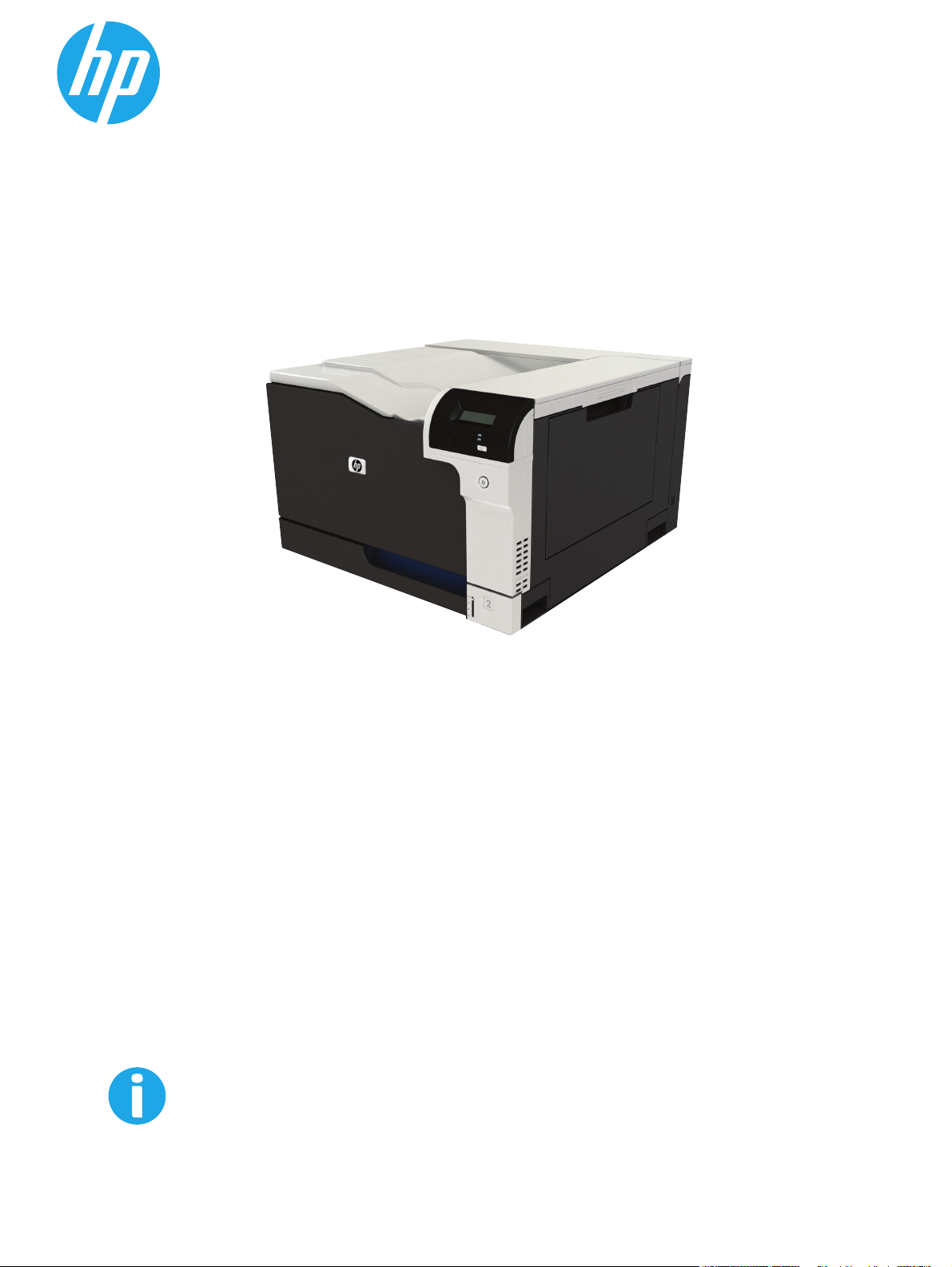
Color LaserJet CP5225 Series Printer
Gebruikershandleiding
www.hp.com/support/cljcp5220series
Page 2
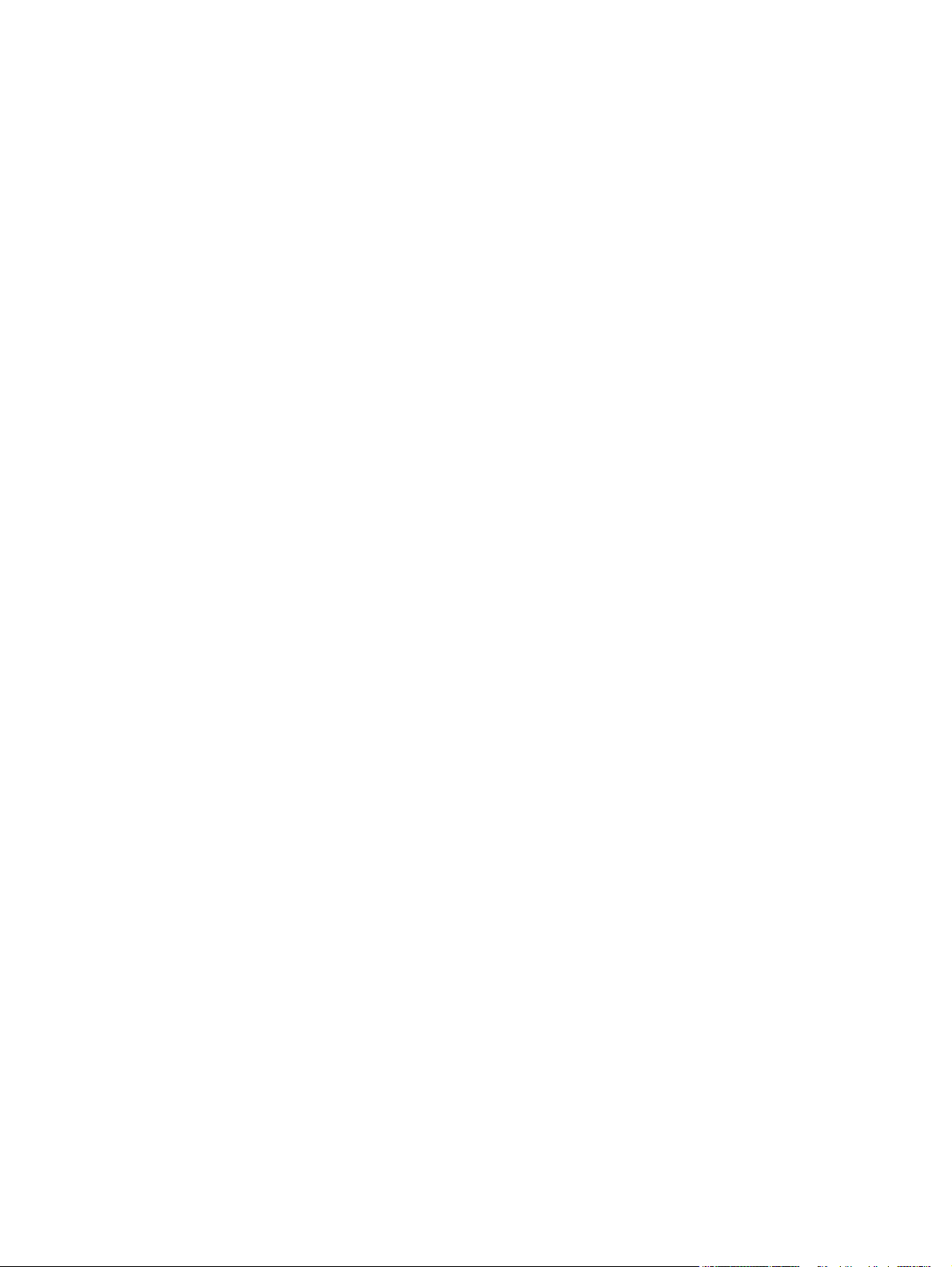
Page 3
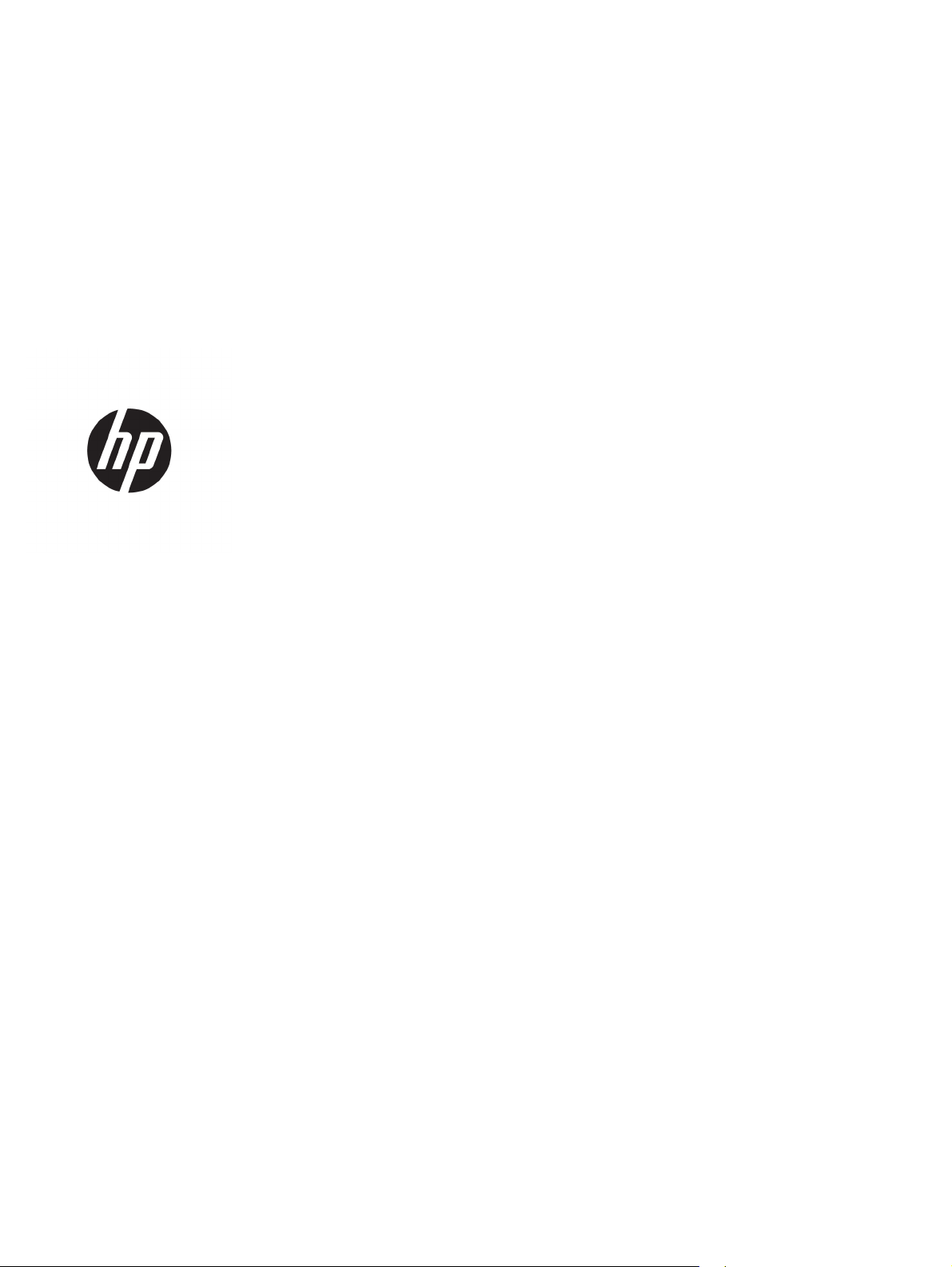
HP Color LaserJet Professional CP5225serie-printer
Gebruikershandleiding
Page 4

Copyright en licentie
© Copyright 2015 HP Development Company,
L.P.
Verveelvoudiging, bewerking en vertaling
zonder voorafgaande schriftelijke
toestemming zijn verboden, behalve zoals
toegestaan door het auteursrecht.
De informatie in dit document kan zonder
vooraankondiging worden gewijzigd.
De enige garantie voor producten en services
van HP wordt uiteengezet in de
garantieverklaring die bij dergelijke producten
en services wordt geleverd. Niets in deze
verklaring mag worden opgevat als een
aanvullende garantie. HP is niet aansprakelijk
voor technische of redactionele fouten of
weglatingen in deze verklaring.
Edition 1, 11/2015
Handelsmerken
®
, Adobe Photoshop®, Acrobat® en
Adobe
PostScript
®
zijn handelsmerken van Adobe
Systems Incorporated.
Apple en het Apple-logo zijn handelsmerken
van Apple Computer, Inc., geregistreerd in de
VS en andere landen/regio's. iPod is een
handelsmerk van Apple Computer, Inc. iPod is
uitsluitend bedoeld voor legaal of door de
rechthebbende geautoriseerd kopiëren. Steel
geen muziek.
Microsoft®, Windows®, Windows® XP en
Windows Vista® zijn in de Verenigde Staten
gedeponeerde handelsmerken van Microsoft
Corporation.
®
is een gedeponeerd handelsmerk van
UNIX
The Open Group.
Page 5
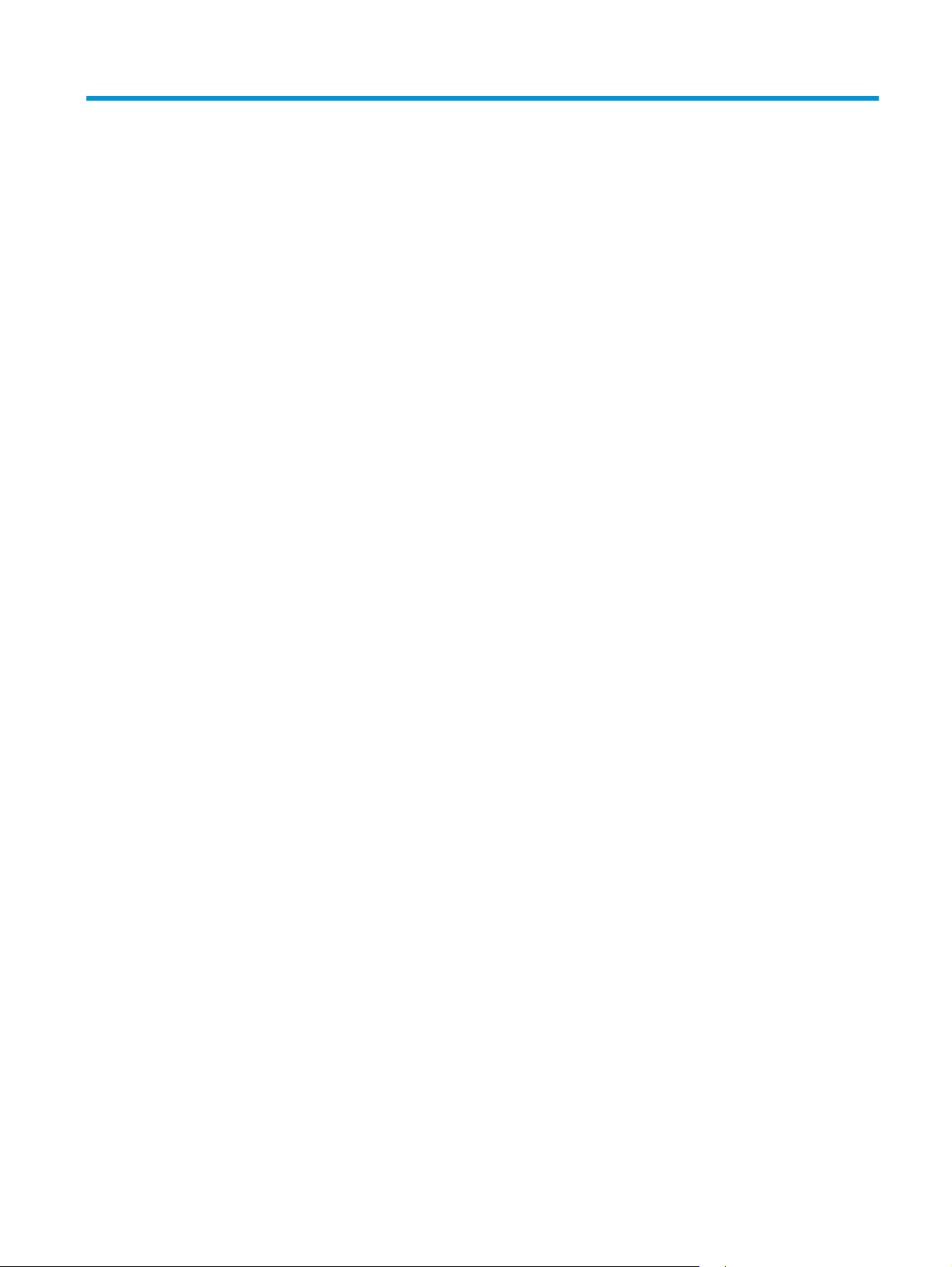
Inhoudsopgave
1 Basisinformatie over het apparaat ................................................................................................................. 1
Apparaatvergelijking ............................................................................................................................................. 2
Milieuvriendelijke functies ..................................................................................................................................... 3
Functies van het product ....................................................................................................................................... 4
Onderdelen van het apparaat ................................................................................................................................ 5
Voor- en zijkant ................................................................................................................................... 5
Achterzijde ........................................................................................................................................... 6
Model- en serienummer ...................................................................................................................... 6
2 Bedieningspaneel .......................................................................................................................................... 7
Indeling van het bedieningspaneel ....................................................................................................................... 8
Menu's op het bedieningspaneel ........................................................................................................................... 9
De menu's gebruiken ........................................................................................................................... 9
Menu Rapporten .................................................................................................................................. 9
Menu Systeeminstellingen ................................................................................................................ 11
Menu Service ..................................................................................................................................... 14
Netwerkconfiguratiemenu ................................................................................................................ 16
3 Software voor Windows ............................................................................................................................... 17
Ondersteunde besturingssystemen voor Windows ........................................................................................... 18
Ondersteunde printerdrivers voor Windows ...................................................................................................... 18
HP Universal Print Driver (UPD) ........................................................................................................................... 18
Prioriteit van afdrukinstellingen ......................................................................................................................... 19
Instellingen van de printerdriver wijzigen voor Windows .................................................................................. 19
De Windows-software installeren ...................................................................................................................... 21
Software-installatietypen voor Windows ........................................................................................ 21
Software verwijderen voor Windows ................................................................................................ 21
Ondersteunde hulpprogramma’s ........................................................................................................................ 22
HP Web Jetadmin .............................................................................................................................. 22
Geïntegreerde webserver ................................................................................................................. 22
HP ToolboxFX .................................................................................................................................... 23
NLWW iii
Page 6
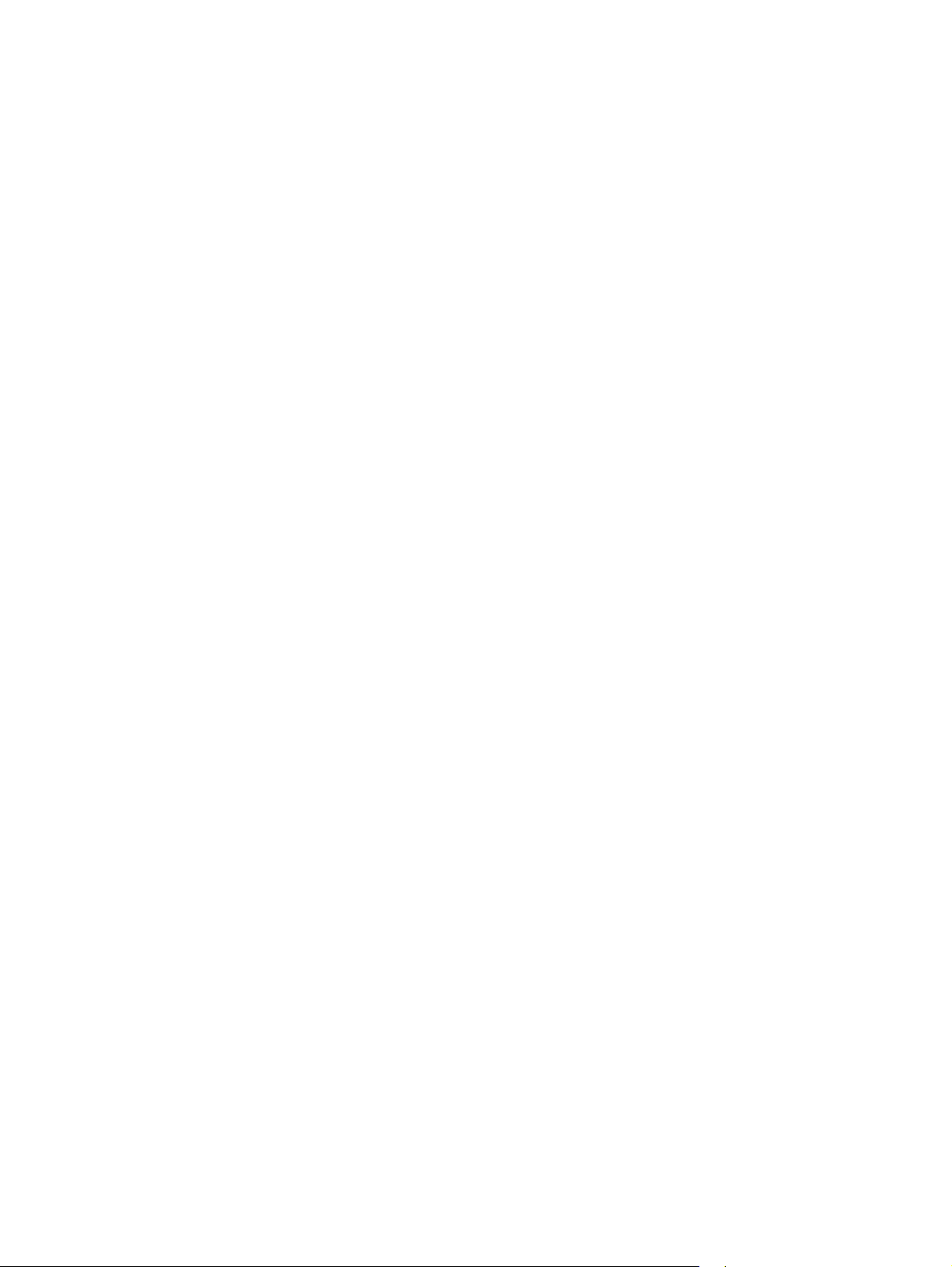
Overige onderdelen en hulpprogramma's van Windows ................................................................. 23
4 Het apparaat gebruiken met Macintosh ......................................................................................................... 25
Software voor Macintosh .................................................................................................................................... 26
Ondersteunde besturingssystemen voor Macintosh ....................................................................... 26
Ondersteunde printerdrivers voor Macintosh .................................................................................. 26
Software verwijderen uit het Macintosh-besturingssysteem ......................................................... 26
Prioriteit voor afdrukinstellingen voor Macintosh ........................................................................... 26
Instellingen van de printerdriver wijzigen voor Macintosh .............................................................. 27
Ondersteunde hulpprogramma’s voor Macintosh ........................................................................... 27
De geïntegreerde webserver weergeven met Macintosh .............................................. 27
Functies van de Macintosh-printerdriver gebruiken .......................................................................................... 29
Voorinstellingen voor afdrukken maken en gebruiken in Macintosh .............................................. 29
Het formaat van documenten wijzigen of afdrukken op een aangepast papierformaat ............... 29
Een omslagblad afdrukken ............................................................................................................... 29
Watermerken gebruiken ................................................................................................................... 30
Meerdere pagina's op een vel papier afdrukken in Macintosh ......................................................... 30
Op twee zijden van de pagina afdrukken (dubbelzijdig afdrukken) ................................................ 30
De kleuropties instellen .................................................................................................................... 31
Gebruik het menu Instellingen .......................................................................................................... 31
5 Verbindingen .............................................................................................................................................. 33
Ondersteunde netwerkbesturingssystemen ...................................................................................................... 34
Disclaimer voor printer delen ........................................................................................................... 34
USB-aansluiting ................................................................................................................................................... 35
Ondersteunde netwerkprotocollen ..................................................................................................................... 35
Het apparaat configureren op het netwerk ........................................................................................................ 37
Het apparaat instellen op het netwerk ............................................................................................. 37
Instellingen bekijken ....................................................................................................... 37
Netwerkoverzicht ......................................................................................... 37
Configuratiepagina ....................................................................................... 37
TCP/IP ................................................................................................................................................ 38
IP-adres ........................................................................................................................... 38
IP-parameters configureren ........................................................................................... 38
Dynamic Host Configuration Protocol (DHCP) ............................................. 38
BOOTP ........................................................................................................... 38
Subnetten ....................................................................................................................... 39
Subnetmasker .............................................................................................. 39
Gateways ......................................................................................................................... 39
Standaardgateway ....................................................................................... 39
IP-adres ............................................................................................................................................. 39
iv NLWW
Page 7
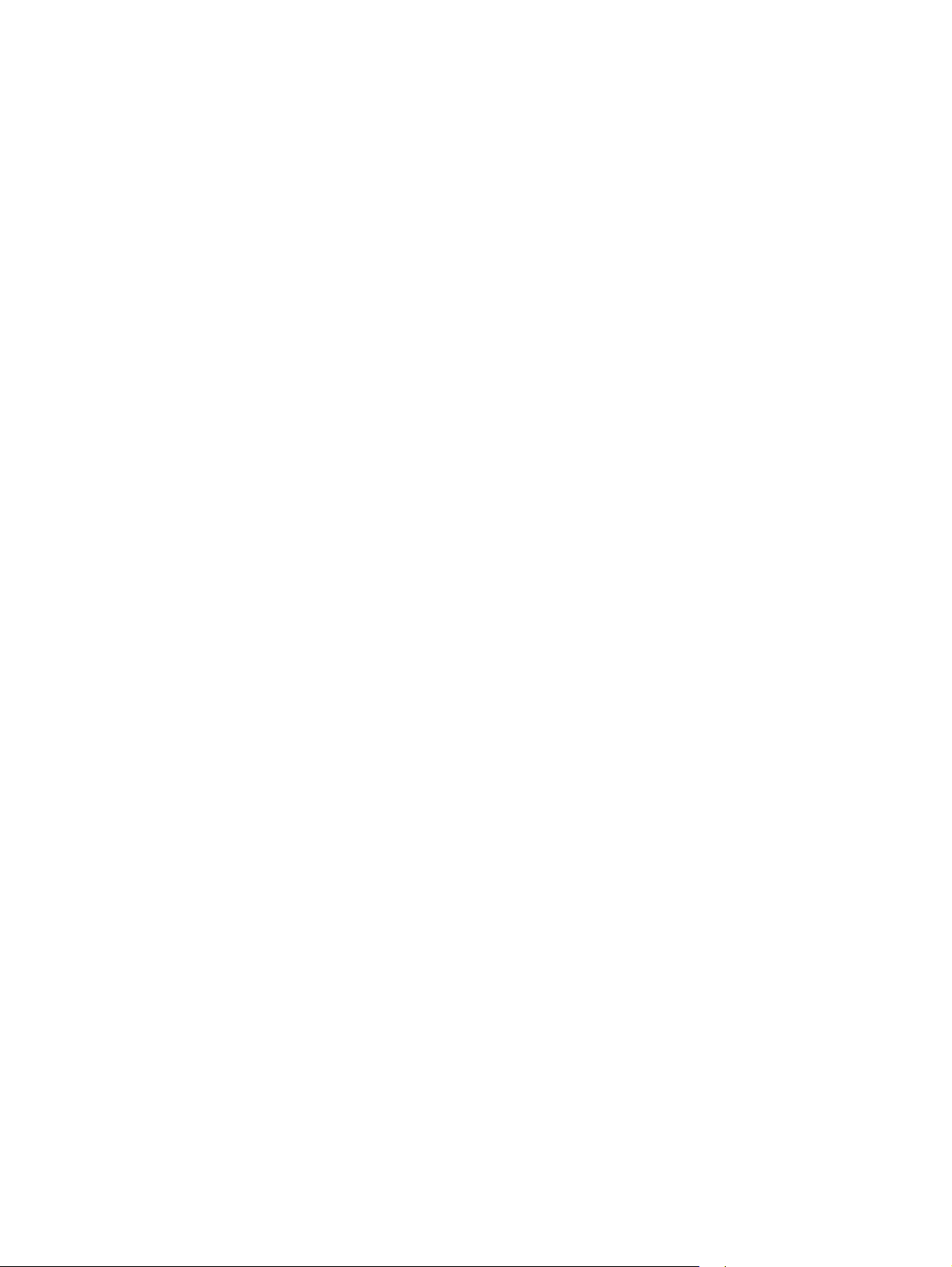
Handmatige configuratie ................................................................................................ 39
Automatische configuratie ............................................................................................. 40
Het IP-adres weergeven of verbergen op het bedieningspaneel .................................. 41
Automatische crossover instellen .................................................................................. 41
Netwerkservices instellen .............................................................................................. 41
De verbindingssnelheid instellen ................................................................................... 41
Standaardwaarden herstellen (netwerkinstellingen) ................................................... 42
6 Papier en afdrukmateriaal ........................................................................................................................... 43
Het gebruik van papier en afdrukmateriaal ........................................................................................................ 44
Ondersteunde formaten voor papier en afdrukmateriaal .................................................................................. 45
Ondersteunde papiersoorten en ladecapaciteit ................................................................................................. 47
Ondersteunde papierformaten voor dubbelzijdig afdrukken ............................................................................ 48
Richtlijnen voor speciaal papier of afdrukmateriaal .......................................................................................... 49
Laden vullen ........................................................................................................................................................ 50
7 Afdruktaken ................................................................................................................................................ 53
Een afdruktaak annuleren ................................................................................................................................... 54
De huidige afdruktaak via het bedieningspaneel van het apparaat annuleren .............................. 54
De huidige afdruktaak vanuit het programma annuleren ............................................................... 54
Functies van de Windows-printerdriver gebruiken ............................................................................................ 55
De printerdriver openen .................................................................................................................... 55
Afdruksnelkoppelingen gebruiken ................................................................................................... 55
Papier- en kwaliteitsopties instellen ................................................................................................ 55
Documenteffecten instellen ............................................................................................................. 56
Afwerkingsopties voor documenten instellen ................................................................................. 56
Ondersteuning en informatie over de productstatus verkrijgen ..................................................... 57
Geavanceerde afdrukopties instellen ............................................................................................... 57
8 Kleur voor Windows ..................................................................................................................................... 59
Kleurbeheer ......................................................................................................................................................... 60
Automatisch ...................................................................................................................................... 60
Afdrukken in grijstinten .................................................................................................................... 60
Kleur handmatig aanpassen ............................................................................................................. 60
Handmatige kleuropties ................................................................................................. 60
Kleurthema's ..................................................................................................................................... 61
Kleuren overeen laten stemmen ......................................................................................................................... 62
Kleuren op elkaar afstemmen met het basiskleurenpalet van Microsoft Office ............................ 62
Kleuren aanpassen met het hulpprogramma HP Basic Color Match ............................................... 62
Kleuren laten overeenstemmen met behulp van Aangepaste kleuren weergeven ........................ 63
NLWW v
Page 8
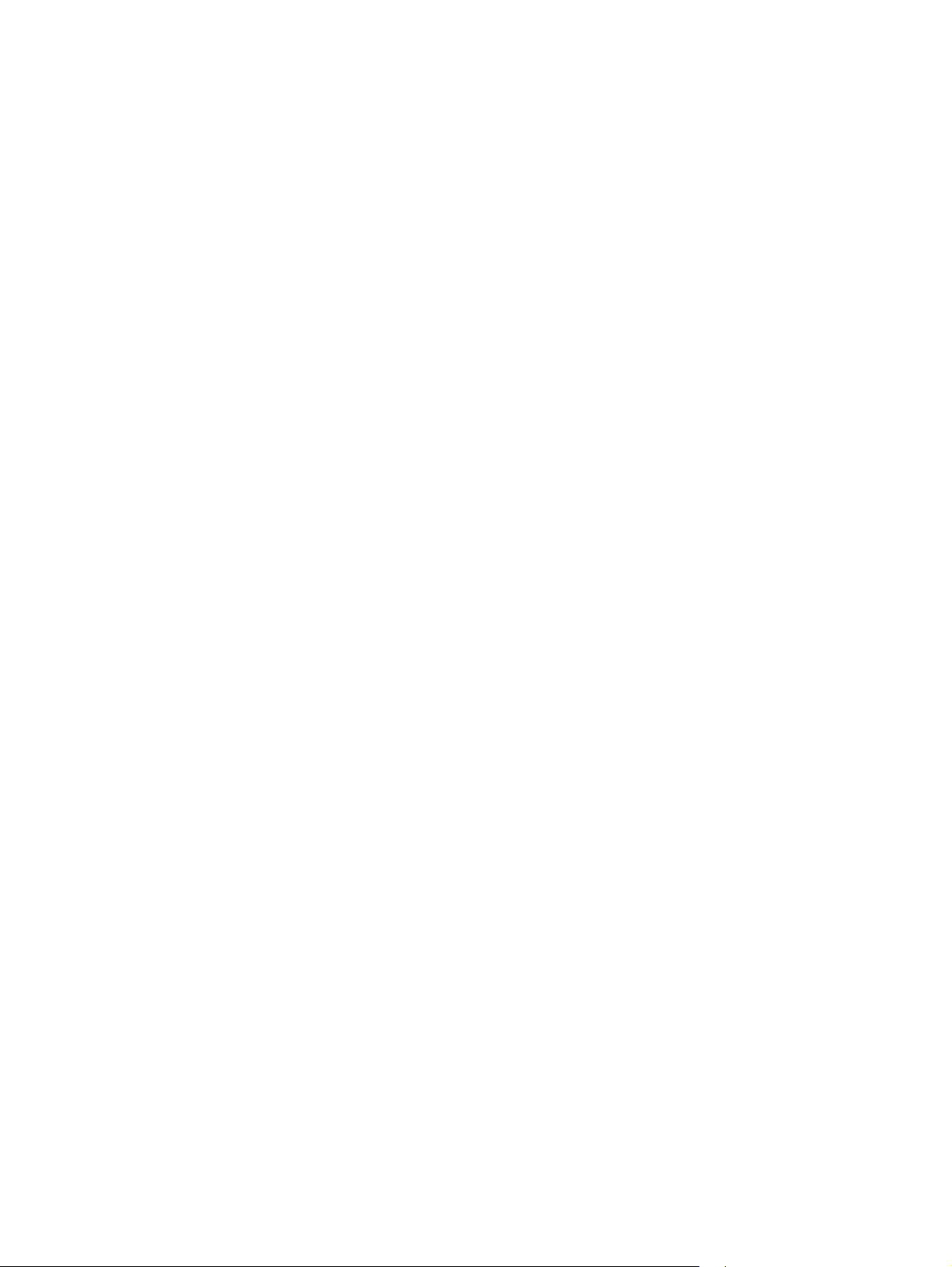
Geavanceerd kleurgebruik .................................................................................................................................. 64
HP ColorSphere-toner ....................................................................................................................... 64
HP ImageREt 3600 ............................................................................................................................ 64
Afdrukmateriaal selecteren .............................................................................................................. 64
Kleuropties ........................................................................................................................................ 64
sRGB (standard Red-Green-Blue) ..................................................................................................... 64
9 Beheer en onderhoud ................................................................................................................................... 67
Informatiepagina's .............................................................................................................................................. 68
HP ToolboxFX ...................................................................................................................................................... 69
Open HP ToolboxFX ........................................................................................................................... 69
Status ................................................................................................................................................ 70
Logbestand ..................................................................................................................... 70
Waarschuwingen ............................................................................................................................... 71
Statuswaarschuwingen instellen ................................................................................... 71
E-mailwaarschuwingen instellen ................................................................................... 71
Productgegevens .............................................................................................................................. 71
Wachtwoord instellen ....................................................................................................................... 71
Help .................................................................................................................................................... 72
Systeeminstellingen ......................................................................................................................... 73
Apparaatgegevens .......................................................................................................... 73
Papierinstellingen ........................................................................................................... 74
Afdrukkwaliteit ............................................................................................................... 75
Afdrukdichtheid .............................................................................................................. 75
Papiersoorten ................................................................................................................. 75
Uitgebreide afdrukmodi ................................................................................................. 75
Systeeminstellingen ....................................................................................................... 75
Instellingen opslaan/herstellen ..................................................................................... 76
Productbeveiliging .......................................................................................................... 76
Afdrukinstellingen ............................................................................................................................. 76
Afdrukken ........................................................................................................................ 76
PCL5 ................................................................................................................................ 76
PostScript ........................................................................................................................ 76
Netwerkinstellingen .......................................................................................................................... 76
Benodigdheden aanschaffen ............................................................................................................ 76
Overige koppelingen ......................................................................................................................... 77
Geïntegreerde webserver .................................................................................................................................... 78
De geïntegreerde webserver van HP weergeven ............................................................................. 78
Gebieden van de geïntegreerde webserver ...................................................................................... 79
Benodigdheden beheren ..................................................................................................................................... 81
Levensduur van benodigdheden ....................................................................................................... 81
vi NLWW
Page 9
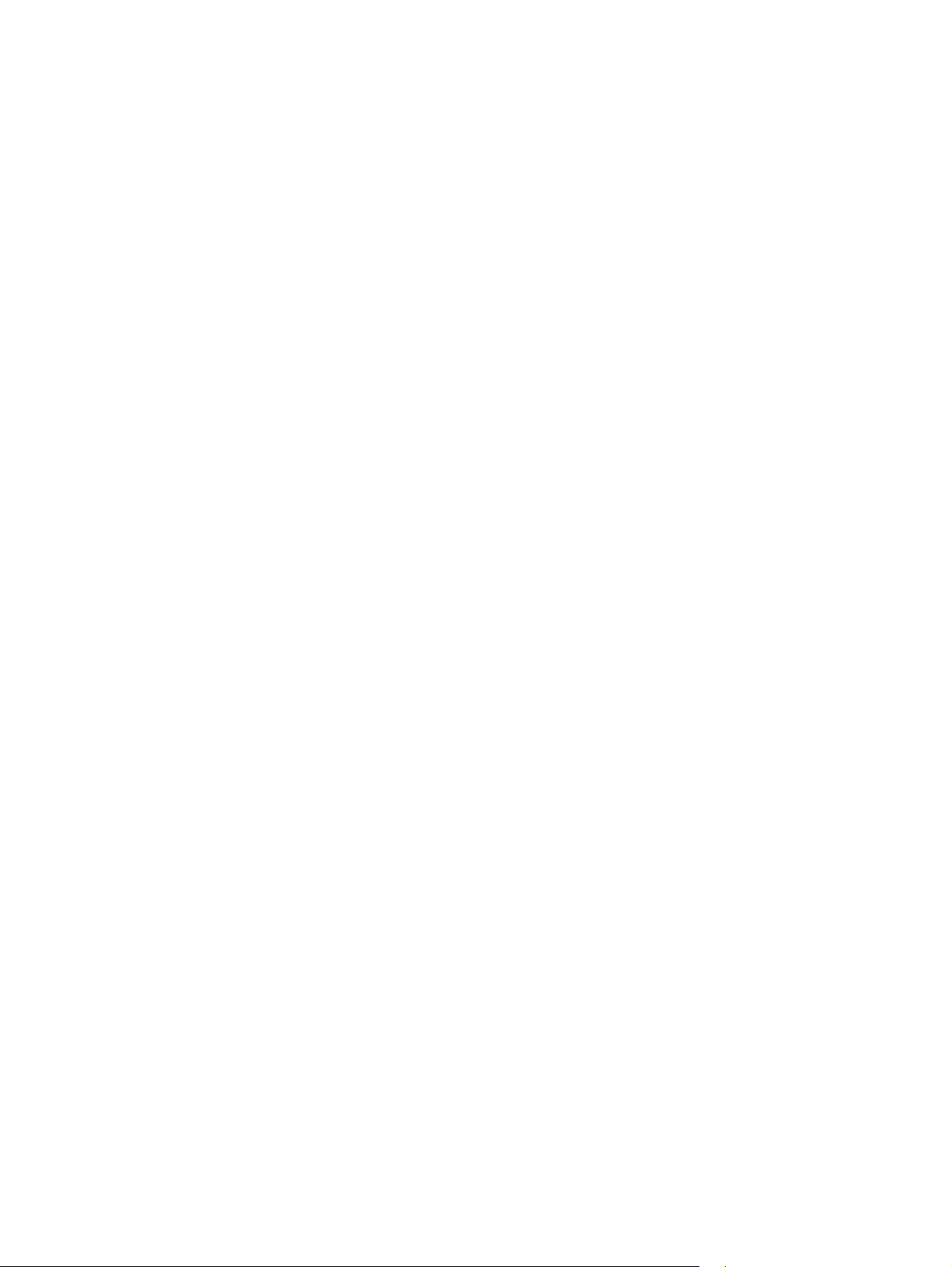
Opslag van printcartridges ............................................................................................................... 81
Beleid van HP ten aanzien van printcartridges die niet van HP zijn ................................................. 81
HP fraudehotline en -website ........................................................................................................... 81
Afdrukken als een cartridge het einde van de levensduur heeft bereikt ........................................ 82
Printcartridges vervangen ................................................................................................................................... 83
Geheugen- en lettertype-DIMM's ........................................................................................................................ 86
Productgeheugen .............................................................................................................................. 86
Geheugen- en lettertype-DIMM's installeren ................................................................................... 86
Geheugen inschakelen ...................................................................................................................... 90
Geheugen inschakelen voor Windows ............................................................................ 90
De installatie van DIMM-modules controleren ................................................................................. 90
Het product reinigen ............................................................................................................................................ 90
Firmware-updates ............................................................................................................................................... 91
10 Problemen oplossen .................................................................................................................................. 93
Controlelijst voor het oplossen van de belangrijkste problemen ...................................................................... 94
Factoren die de prestaties van het product beïnvloeden ................................................................ 94
Berichten op het bedieningspaneel en statuswaarschuwingsberichten interpreteren .................................... 95
Fabrieksinstellingen herstellen ........................................................................................................................ 103
Storingen verhelpen .......................................................................................................................................... 104
Veelvoorkomende oorzaken van papierstoringen ......................................................................... 104
Storingslocaties .............................................................................................................................. 105
Instelling van Storingsherstel wijzigen .......................................................................................... 105
Storingen verhelpen in de rechterklep ........................................................................................... 105
Storingen verhelpen in het uitvoerbakgebied ................................................................................ 109
Storingen verhelpen in lade 1 ......................................................................................................... 110
Storingen verhelpen in lade 2 ......................................................................................................... 112
Storingen verhelpen in de optionele lade voor 500 vel en zwaar afdrukmateriaal (lade 3) ........ 113
Storingen oplossen in de rechteronderklep (lade 3) ...................................................................... 113
Problemen met de afbeeldingskwaliteit oplossen ........................................................................................... 115
Storingen bij het afdrukken herkennen en verhelpen ................................................................... 115
Controlelijst voor afdrukkwaliteit ................................................................................ 115
Algemene problemen met de afdrukkwaliteit ............................................................. 116
Problemen met kleurendocumenten oplossen ........................................................... 120
HP ToolboxFX gebruiken om problemen met de afdrukkwaliteit op te lossen .......... 122
De afdrukkwaliteit optimaliseren en verbeteren ........................................................ 123
Het product kalibreren ................................................................................................. 123
Prestatieproblemen oplossen ........................................................................................................................... 124
Problemen met de productsoftware ................................................................................................................ 125
Algemene Windows-problemen oplossen ....................................................................................................... 126
Problemen met Macintosh oplossen ................................................................................................................ 127
NLWW vii
Page 10
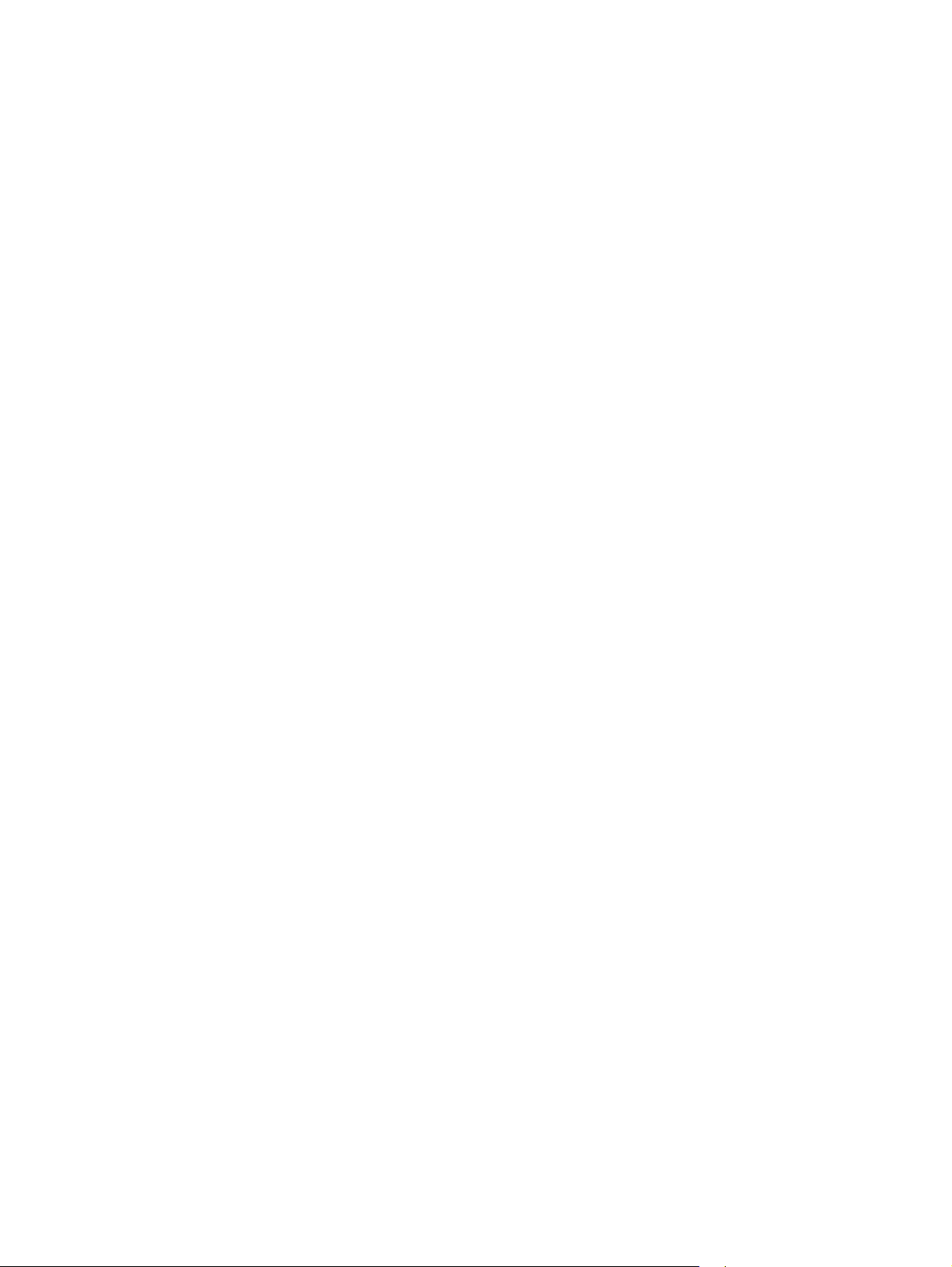
Problemen oplossen met Mac OS X ................................................................................................ 127
Bijlage A Benodigdheden en accessoires ........................................................................................................ 131
Onderdelen, accessoires en benodigdheden bestellen .................................................................................... 132
Onderdeelnummers .......................................................................................................................................... 132
Bijlage B Service en ondersteuning ................................................................................................................ 133
Beperkte garantieverklaring van HP ................................................................................................................. 134
VK, Ierland en Malta ........................................................................................................................ 136
Oostenrijk, België, Duitsland en Luxemburg .................................................................................. 136
België, Frankrijk en Luxemburg ...................................................................................................... 137
Italië ................................................................................................................................................. 138
Spanje .............................................................................................................................................. 138
Denemarken .................................................................................................................................... 139
Noorwegen ...................................................................................................................................... 139
Zweden ............................................................................................................................................ 139
Portugal ........................................................................................................................................... 140
Griekenland en Cyprus .................................................................................................................... 140
Hongarije ......................................................................................................................................... 140
Tsjechië ........................................................................................................................................... 141
Slowakije ......................................................................................................................................... 141
Polen ................................................................................................................................................ 141
Bulgarije .......................................................................................................................................... 142
Roemenië ........................................................................................................................................ 142
België en Nederland ........................................................................................................................ 142
Finland ............................................................................................................................................. 143
Slovenië ........................................................................................................................................... 143
Kroatië ............................................................................................................................................. 143
Letland ............................................................................................................................................ 143
Litouwen .......................................................................................................................................... 144
Estland ............................................................................................................................................. 144
Rusland ............................................................................................................................................ 144
De Premium Protection Warranty van HP: Beperkte garantieverklaring voor LaserJet-tonercartridges ...... 145
Beleid van HP ten aanzien van benodigdheden van derden ............................................................................ 146
Anti-namaakwebsite van HP ............................................................................................................................. 147
Op de tonercartridge opgeslagen gegevens .................................................................................................... 148
Licentieovereenkomst voor eindgebruikers ..................................................................................................... 149
OpenSSL ............................................................................................................................................................. 153
Garantieservice voor reparaties door de klant ................................................................................................. 154
Klantondersteuning ........................................................................................................................................... 155
viii NLWW
Page 11
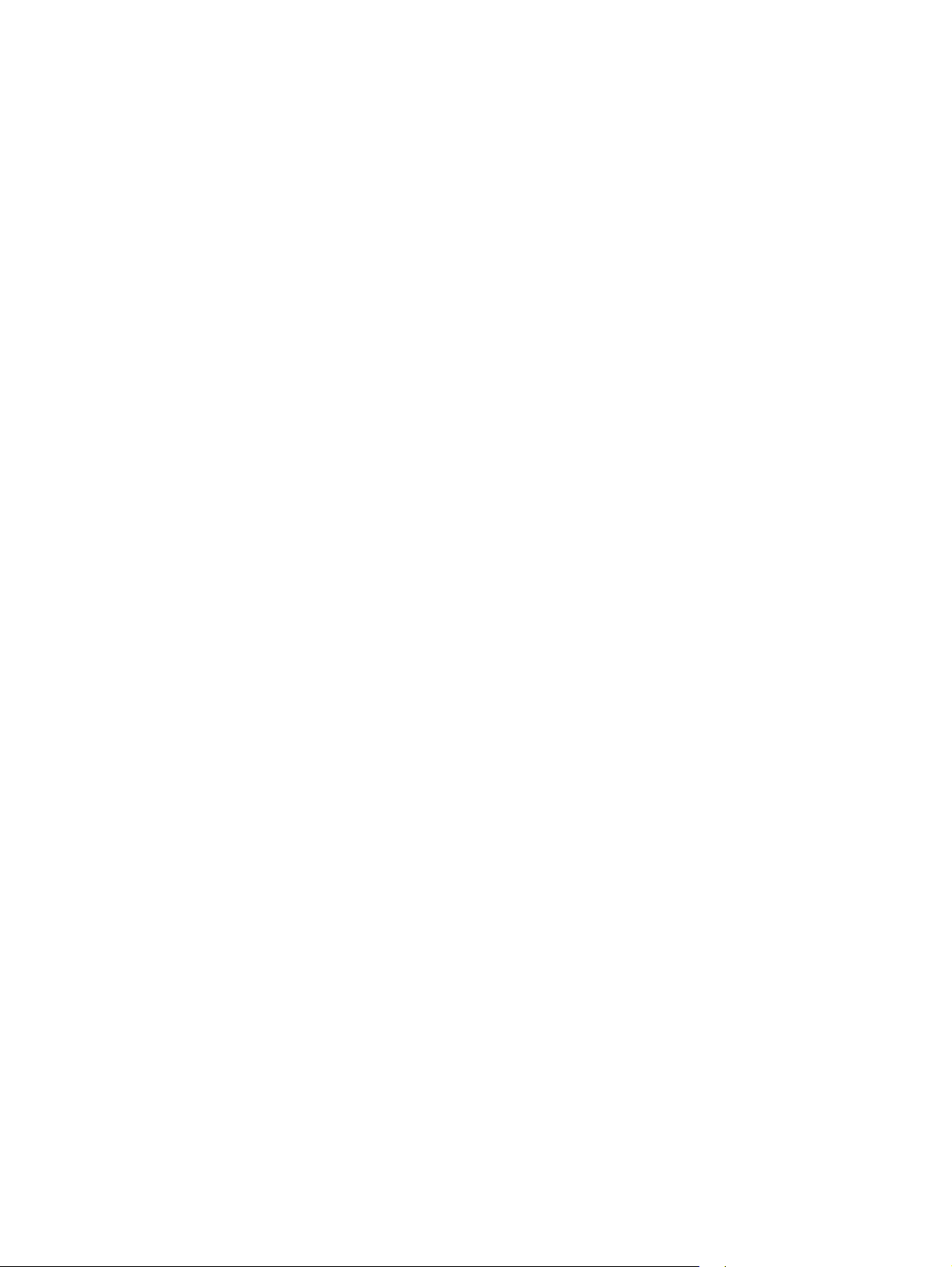
Bijlage C Specificaties ................................................................................................................................... 157
Fysieke specificaties .......................................................................................................................................... 158
Energieverbruik, elektrische specificaties en geluidsemissies ........................................................................ 158
Omgevingsspecificaties .................................................................................................................................... 158
Bijlage D Overheidsinformatie ....................................................................................................................... 159
Milieuvriendelijke producten ............................................................................................................................. 160
Milieubescherming .......................................................................................................................... 160
Ozonproductie ................................................................................................................................. 160
Lager energieverbruik ..................................................................................................................... 160
Tonerverbruik .................................................................................................................................. 160
Papierverbruik ................................................................................................................................. 160
Plastic onderdelen .......................................................................................................................... 161
HP LaserJet-afdrukbenodigdheden ............................................................................................... 161
Papier .............................................................................................................................................. 161
Materiaalbeperkingen ..................................................................................................................... 161
Verwijderen van afgedankte apparatuur door gebruikers (EU en India) ....................................... 161
Recycling van elektronische hardware ........................................................................................... 16 1
Brazilië hardware recycle-informatie ............................................................................................. 162
Chemische stoffen .......................................................................................................................... 162
Gegevens over het stroomverbruik van het product volgens verordening (EG) nr. 1275/2008
van de Europese Commissie ........................................................................................................... 162
Verklaring betreffende beperking op gevaarlijke substanties (India) ........................................... 162
Verklaring over de beperking van gevaarlijke stoffen statement (Turkije) .................................. 162
Verklaring betreffende beperkingen op schadelijke stoffen (Oekraïne) ....................................... 162
Tabel met chemicaliën (China) ........................................................................................................ 163
Gebruikersinformatie SEPA Ecolabel (China) ................................................................................. 163
De richtlijnen voor de implementatie van het China energielabel voor printer, fax en
kopieerapparaat .............................................................................................................................. 163
Material Safety Data Sheet (MSDS, chemiekaart) .......................................................................... 164
EPEAT .............................................................................................................................................. 164
Meer informatie ............................................................................................................................... 164
Conformiteitsverklaring .................................................................................................................................... 165
Declaration of conformity ............................................................................................................... 165
Veiligheidsverklaringen ..................................................................................................................................... 167
FCC-voorschriften ........................................................................................................................... 167
Canada: Industry Canada ICES-003-conformiteitsverklaring ........................................................ 167
VCCI-verklaring (Japan) ................................................................................................................... 167
EMC-verklaring (Korea) ................................................................................................................... 167
EMC-verklaring (China) ................................................................................................................... 167
EMI-verklaring (Taiwan) .................................................................................................................. 168
NLWW ix
Page 12
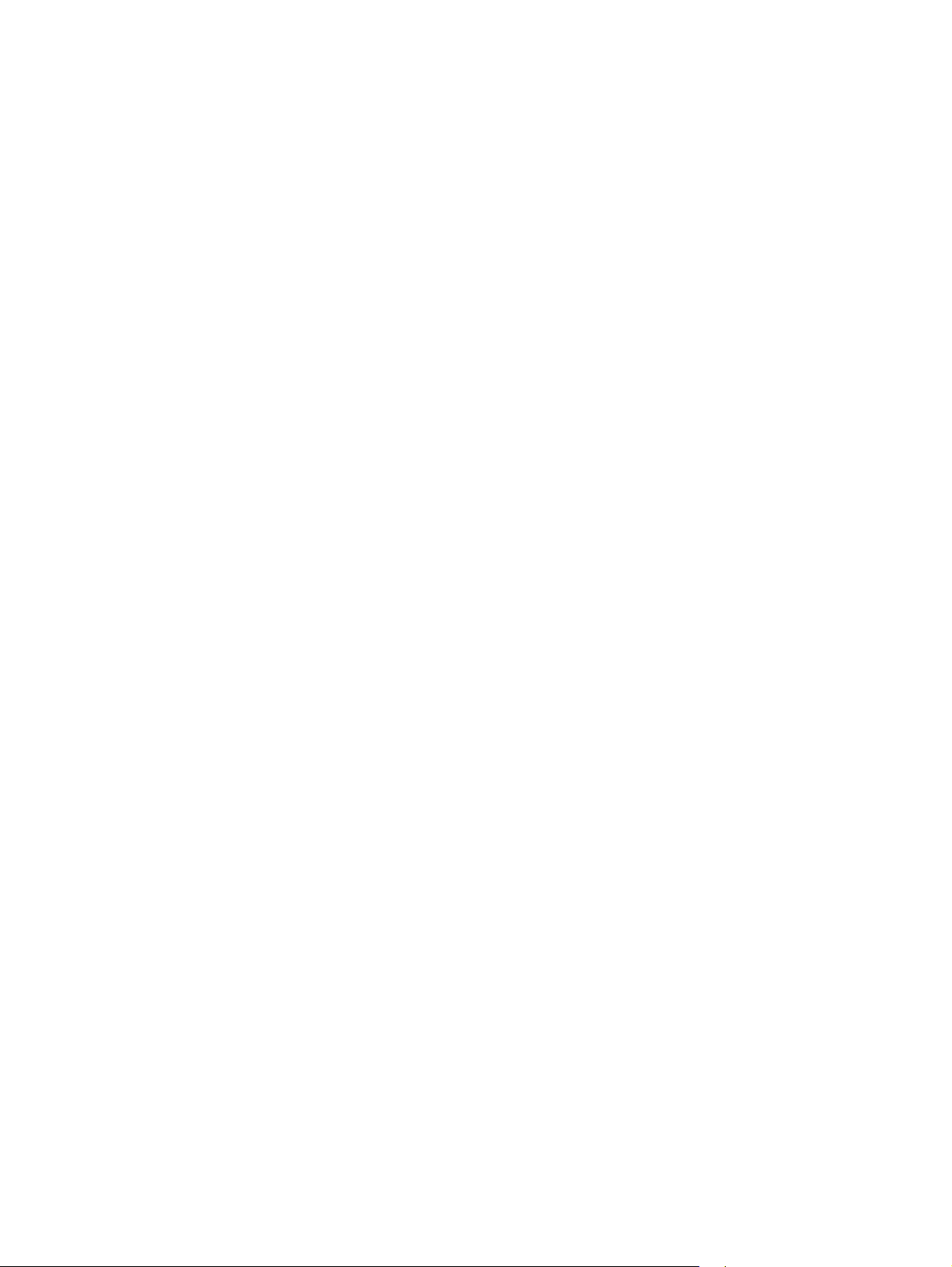
Instructies voor netsnoer ............................................................................................................... 168
Netsnoerverklaring (Japan) ............................................................................................................ 168
Laserverklaring ............................................................................................................................... 168
Laserverklaring voor Finland .......................................................................................................... 168
GS-verklaring (Duitsland) ............................................................................................................... 170
Conformiteit Eurazië (Wit-Rusland, Kazachstan, Rusland) ........................................................... 170
Index ........................................................................................................................................................... 171
x NLWW
Page 13
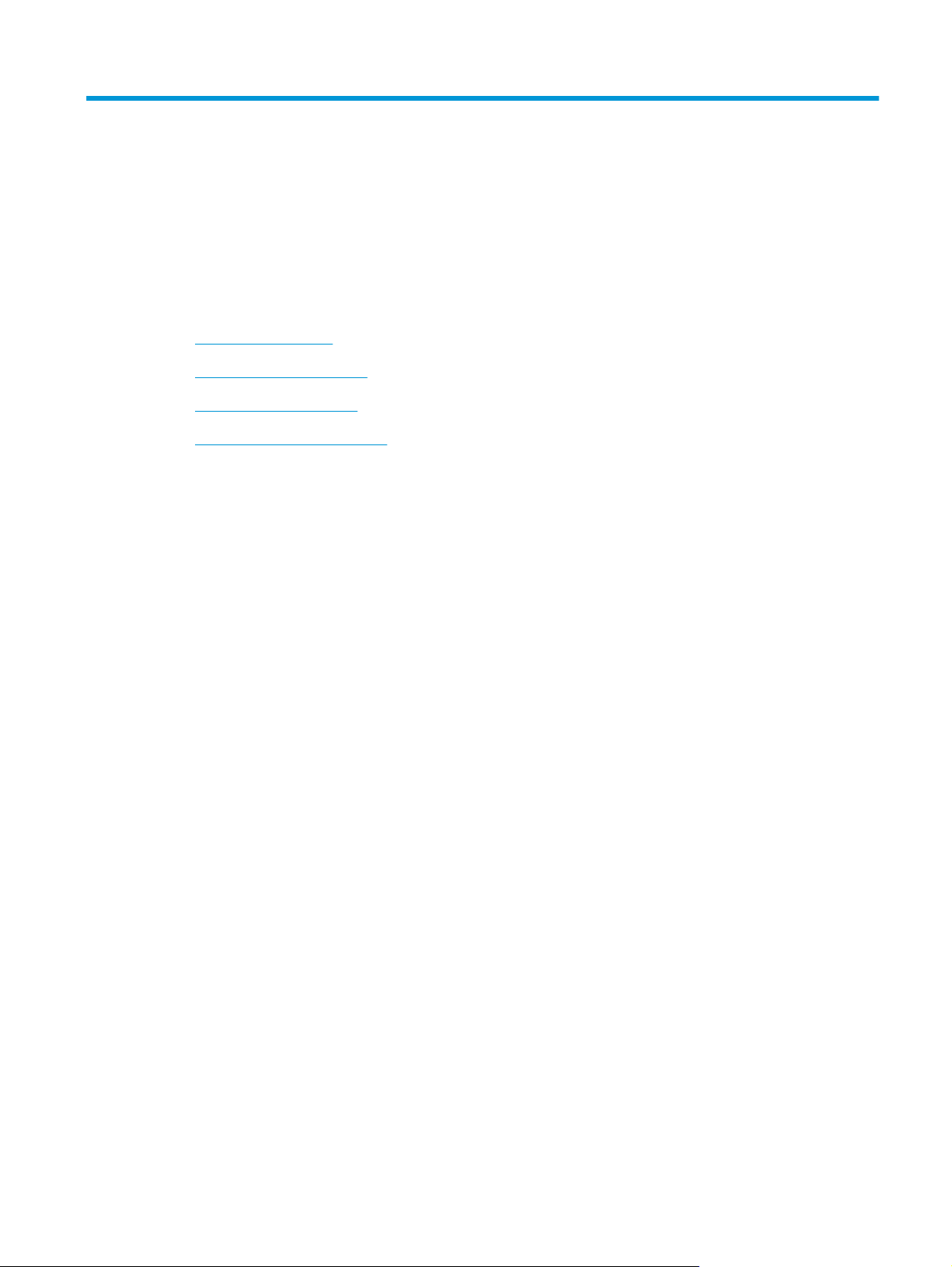
1 Basisinformatie over het apparaat
●
Apparaatvergelijking
●
Milieuvriendelijke functies
●
Functies van het product
●
Onderdelen van het apparaat
NLWW 1
Page 14
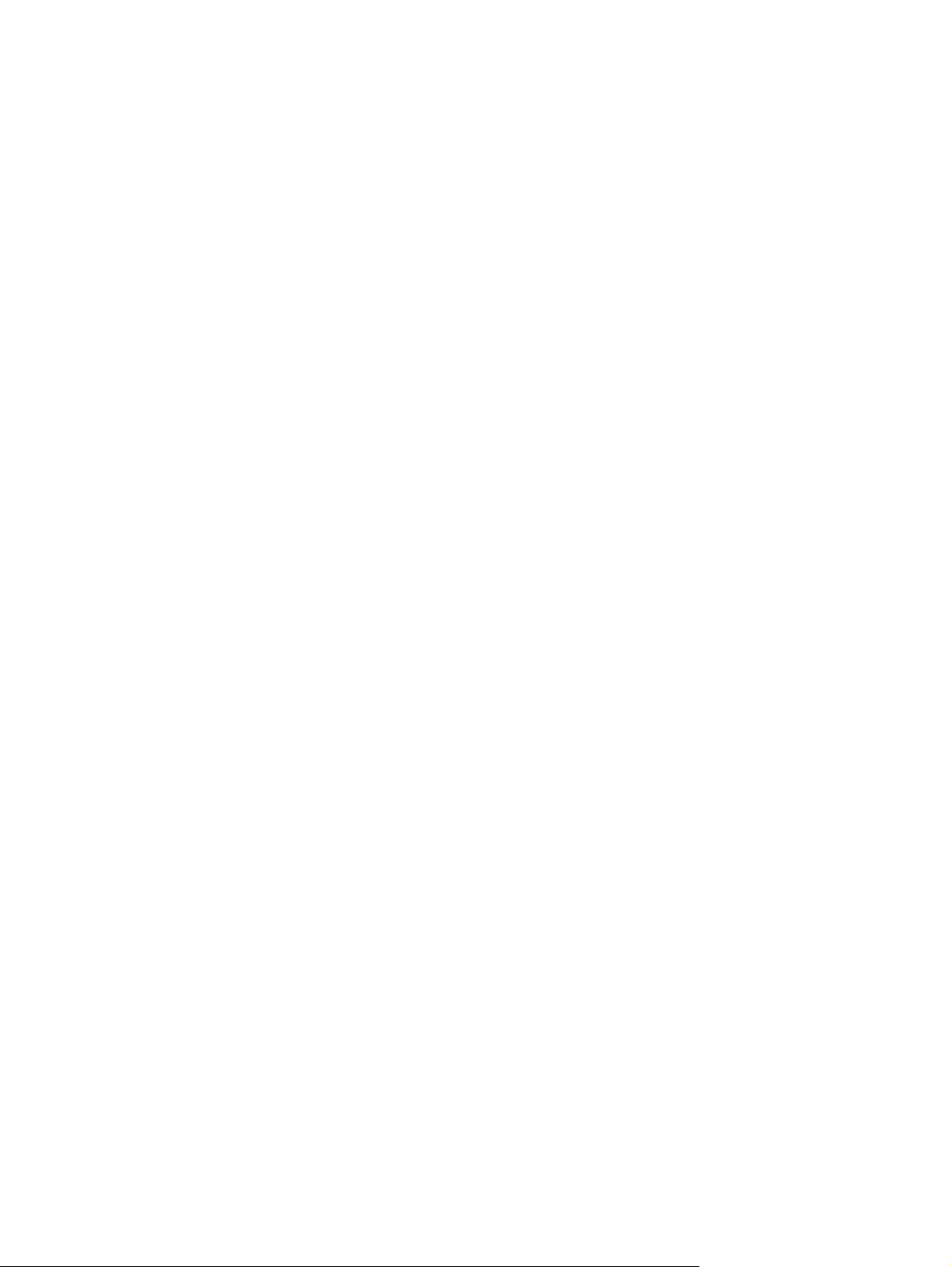
Apparaatvergelijking
Basismodellen
●
Hiermee drukt u tot 20 ppm (pagina’s per minuut) af op afdrukmateriaal van het formaat Letter en A4.
●
Multifunctionele lade voor 100 vel (lade 1) en invoerlade voor 250 vel (lade 2)
●
Optionele invoerlade voor 500 vel (lade 3)
●
Hi-Speed USB (Universal Serial Bus) 2.0-poort
Netwerkmodellen
●
Hiermee drukt u tot 20 ppm af op afdrukmateriaal van het formaat Letter en A4.
●
Multifunctionele lade voor 100 vel (lade 1) en invoerlade voor 250 vel (lade 2)
●
Optionele invoerlade voor 500 vel (lade 3)
●
Hi-Speed USB (Universal Serial Bus) 2.0-poort
●
Ingebouwde 10/100 Base-T-netwerkpoort met IPv4/IPv6
Modellen voor dubbelzijdig afdrukken
●
Hiermee drukt u tot 20 ppm af op afdrukmateriaal van het formaat Letter en A4.
●
Multifunctionele lade voor 100 vel (lade 1) en invoerlade voor 250 vel (lade 2)
●
Optionele invoerlade voor 500 vel (lade 3)
●
Hi-Speed USB (Universal Serial Bus) 2.0-poort
●
Ingebouwde 10/100 Base-T-netwerkpoort met IPv4/IPv6
●
Automatische duplexeenheid
2 Hoofdstuk 1 Basisinformatie over het apparaat NLWW
Page 15
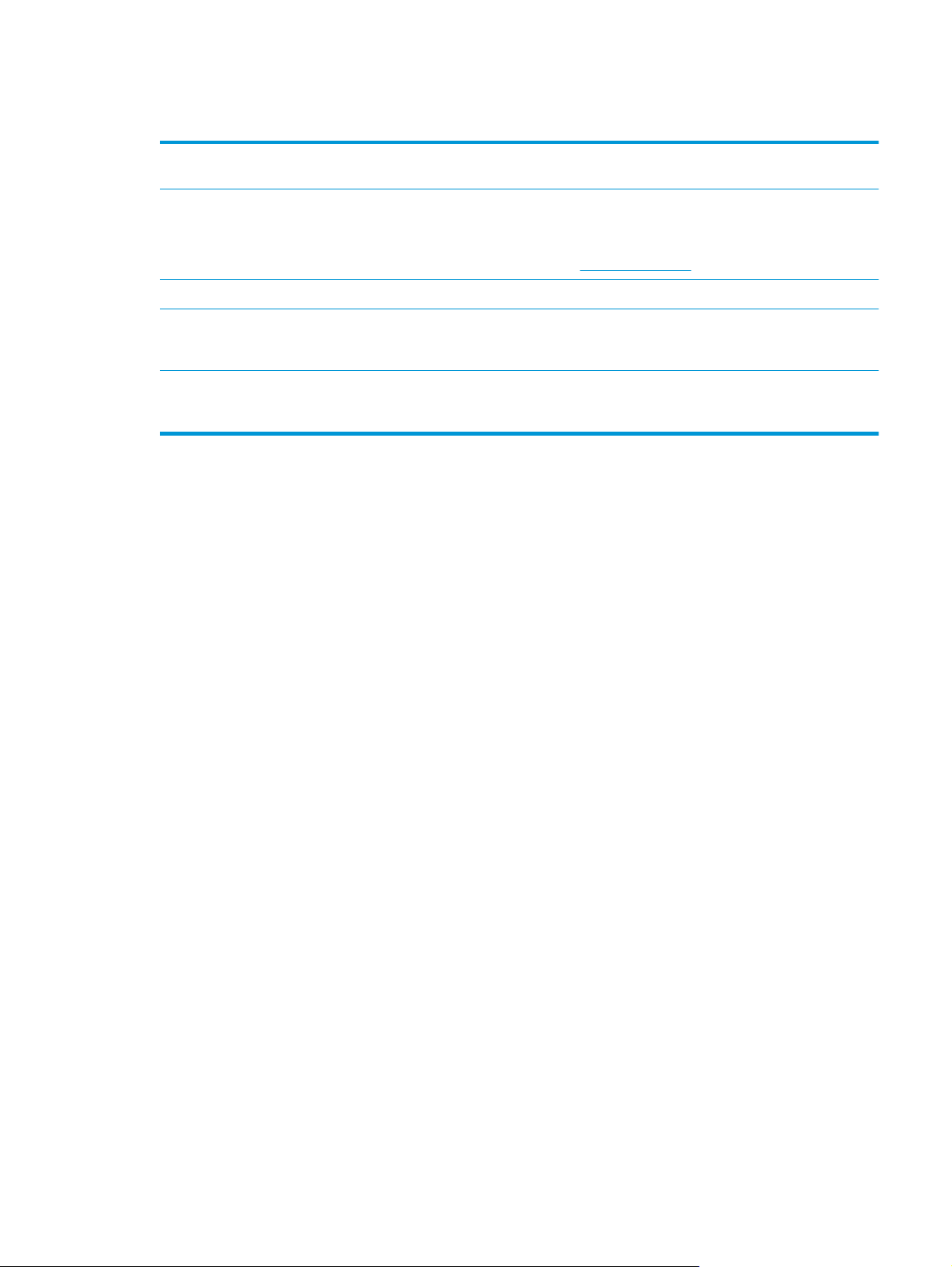
Milieuvriendelijke functies
Duplex Bespaar papier door dubbelzijdig afdrukken als de standaardinstelling voor afdruktaken te
Recycling Verminder afval door gerecycled papier te gebruiken.
Energiebesparing Bespaar energie door de sluimermodus in te schakelen voor het product.
HP Smart Web Printing Met HP Smart Web Printing kunt u tekst en afbeeldingen van meerdere webpagina's selecteren,
Taakopslag Gebruik de functies voor taakopslag om afdruktaken te beheren. Door het gebruik van taakopslag
gebruiken.
Recycle uw printcartridges met het retourneerproces van HP Planet Partners.
Ga voor meer informatie over recycling naar
opslaan en indelen. Vervolgens kunt u exact datgene wat u op het scherm ziet, bewerken en
afdrukken. Hiermee kunt u betekenisvolle informatie afdrukken terwijl u afval reduceert.
kunt u afdrukken activeren terwijl u met een gedeeld product werkt. Hiermee voorkomt u het verlies
van afdruktaken die dan later opnieuw worden afgedrukt.
www.hp.com/recycle.
NLWW Milieuvriendelijke functies 3
Page 16
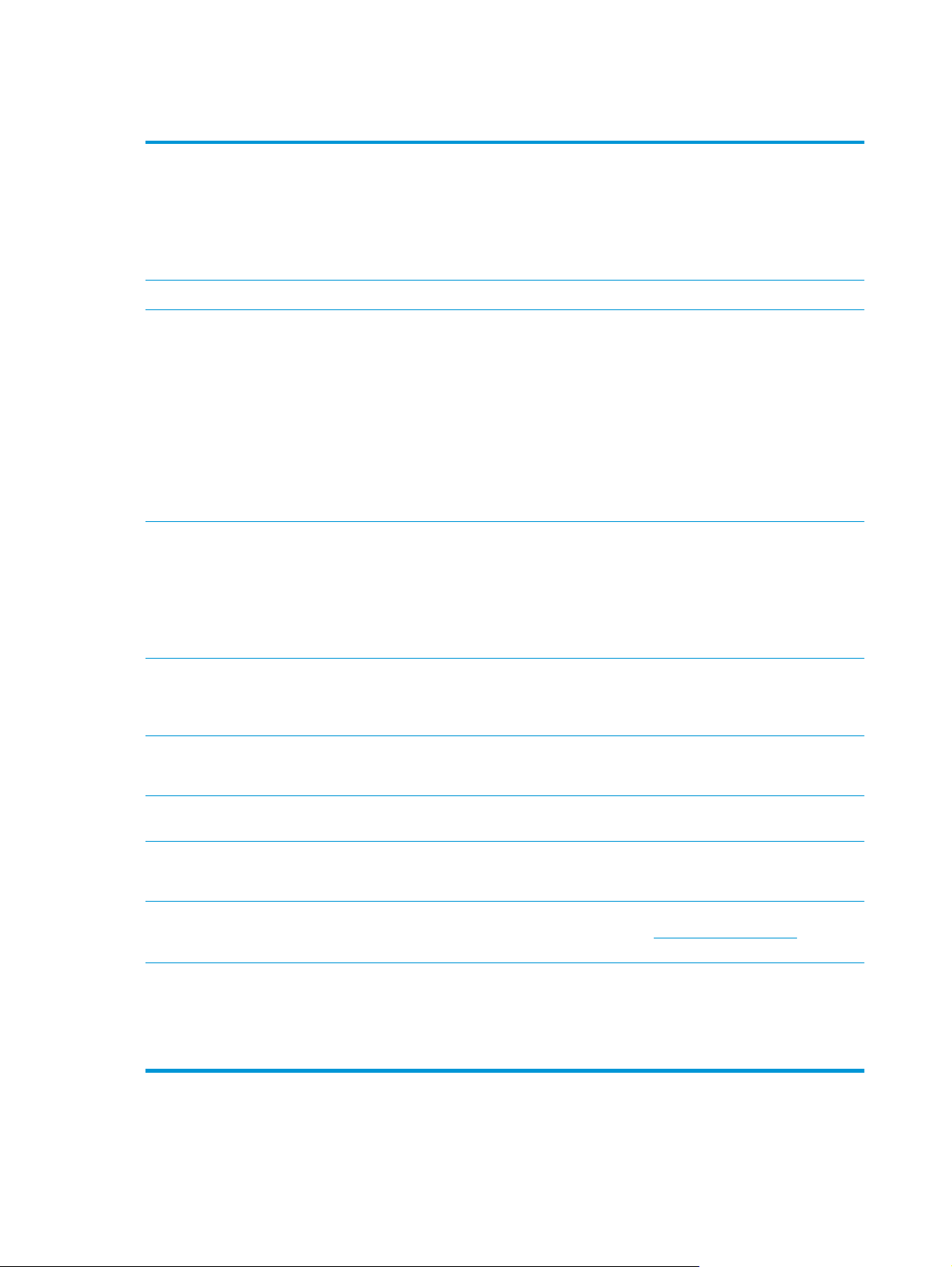
Functies van het product
Afdrukken
Geheugen
Ondersteunde
besturingssystemen
Papierverwerking
●
Hiermee drukt u tot 20 ppm (pagina’s per minuut) af op afdrukmateriaal van het formaat
Letter en A4.
●
Hiermee drukt u tekst en afbeeldingen af op 600 x 600 dpi (dots per inch) met Image REt 3600.
●
Met aanpasbare instellingen voor het optimaliseren van de afdrukkwaliteit.
●
Hiermee drukt u automatisch dubbelzijdig af (alleen modellen voor dubbelzijdig afdrukken).
●
Wordt geleverd met 192 MB RAM-geheugen (Random Access Memory).
●
Windows Vista (Starter Edition, 32-bits en 64-bits)
●
Windows Vista Server 2008 (32-bits)
●
Windows XP (32-bits, Service Pack 2)
●
Windows XP (64-bits, Service Pack 1)
●
Windows Server 2003 (Service Pack 1)
●
Windows Server 2000 (Service Pack 4)
●
Mac OS X v10.3, v10.4, v10.5 en v10.6
●
Lade 1 (multifunctionele lade) kan maximaal 100 vel afdrukmateriaal of 10 enveloppen
bevatten.
●
Lade 2 kan maximaal 250 vellen afdrukmateriaal bevatten.
●
De optionele Lade 3 kan maximaal 500 vel afdrukmateriaal bevatten.
Functies printerdriver
Interfaceaansluitingen
Milieuvriendelijke functies
Economisch afdrukken
Benodigdheden
Toegankelijkheid
●
De uitvoerbak kan maximaal 250 vel afdrukmateriaal bevatten.
●
ImageREt 3600 is voor dit product verbeterd. Enkele voorbeelden van verbeteringen zijn
technologieën voor overlapping, een verbeterde controle over de plaatsing van stippen en een
nauwkeurigere controle over de tonerverdeling binnen een stip. Deze nieuwe technologieën
resulteren in afdrukken van hoge kwaliteit met gelijkmatige kleuren.
●
Beschikt over een Hi-Speed USB 2.0-poort.
●
Ingebouwde 10/100 Base-T-netwerkpoort met IPv4/IPv6 (alleen netwerkmodellen).
●
Raadpleeg de kaart met productgegevens of specificaties om de Energy Star®kwalificatiestatus voor dit product te bepalen.
●
Ondersteuning voor n-per-vel afdrukken (meer dan één pagina per vel).
●
De printerdriver biedt de optie om handmatig dubbelzijdig af te drukken.
●
In de printcartridges wordt HP ColorSphere-toner gebruikt. Informatie over het aantal pagina's
dat met een cartridge kan worden afgedrukt, vindt u op
werkelijke levensduur is afhankelijk van het specifieke gebruik.
●
Online gebruikershandleiding kan worden geopend met programma's voor het lezen van
schermtekst.
●
Printcartridges kunnen met één hand worden geïnstalleerd en verwijderd.
●
Alle kleppen en deksels kunnen met één hand worden geopend.
www.hp.com/go/pageyield. De
4 Hoofdstuk 1 Basisinformatie over het apparaat NLWW
Page 17

Onderdelen van het apparaat
Voor- en zijkant
2
3
1
8
7
4
6
5
1 Uitvoerbak (voor 250 vel gewoon papier)
2 Voorklep (voor toegang tot de printcartridges)
3 Lade 2 (voor 250 vel gewoon papier, biedt toegang bij storingen)
4 Optionele lade 3 (voor 500 vel gewoon papier)
5 Aan-uitknop
6 Bedieningspaneel
7 Toegang bij storingen lade 3 (optioneel)
8 Lade 1 (multifunctionele lade, voor 100 vel gewoon papier)
NLWW Onderdelen van het apparaat 5
Page 18
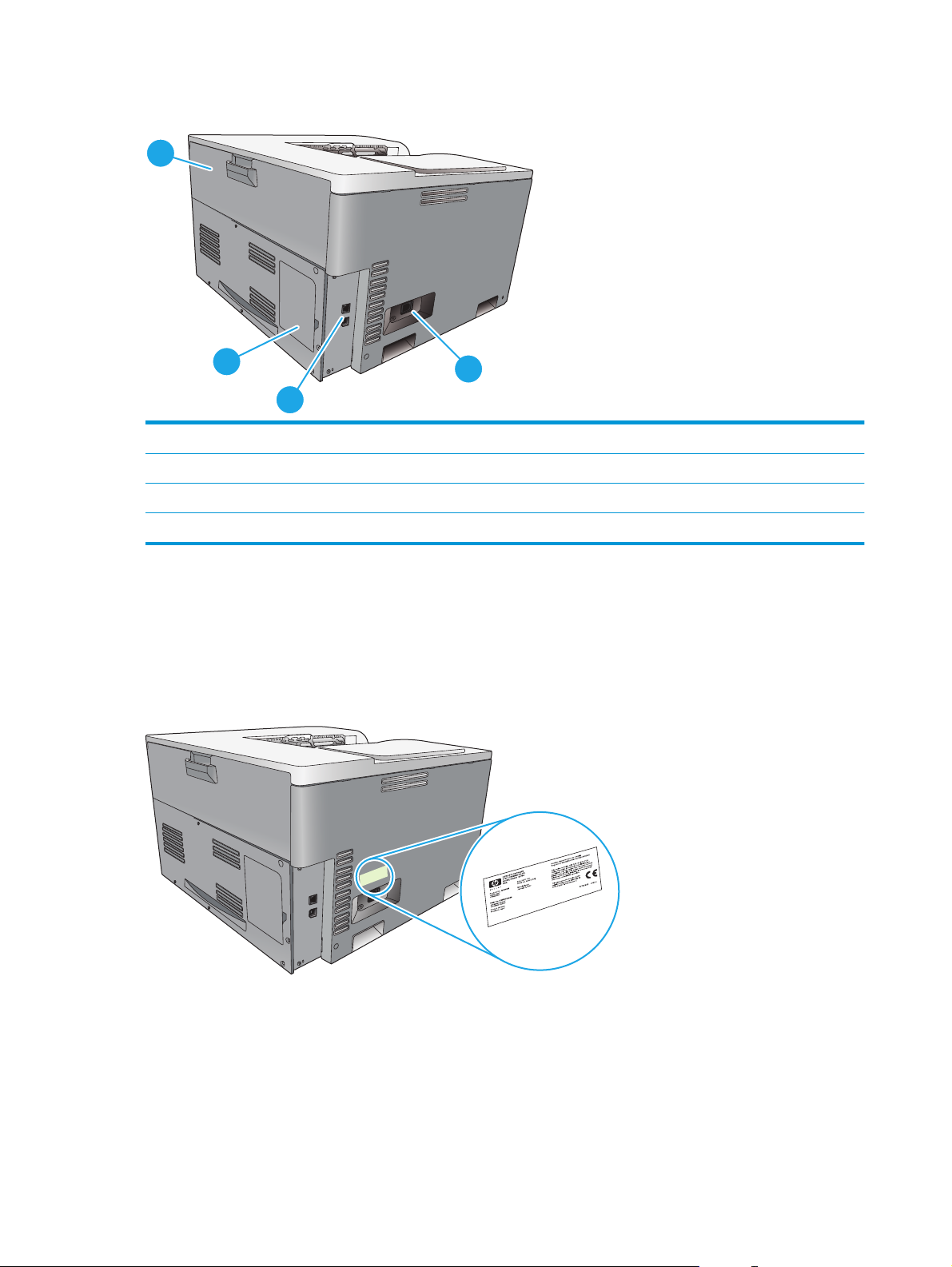
Achterzijde
1
2
3
1 Achterklep (voor toegang tot opvangbak voor toner)
2 DIMM-klep (voor het toevoegen van extra geheugen; er is één extra DIMM-sleuf beschikbaar)
3 Hi-Speed USB 2.0-poort en netwerkpoort (alleen netwerkmodellen)
4 Voedingsaansluiting
Model- en serienummer
Het modelnummer en het serienummer staan op een identificatielabel op de linkerzijde van het product.
Het etiket bevat informatie over het land/de regio van oorsprong en het revisieniveau, de productiedatum, de
productiecode en het productienummer van het product. Het etiket bevat tevens informatie over het
nominaal vermogen en wettelijke voorschriften.
4
6 Hoofdstuk 1 Basisinformatie over het apparaat NLWW
Page 19
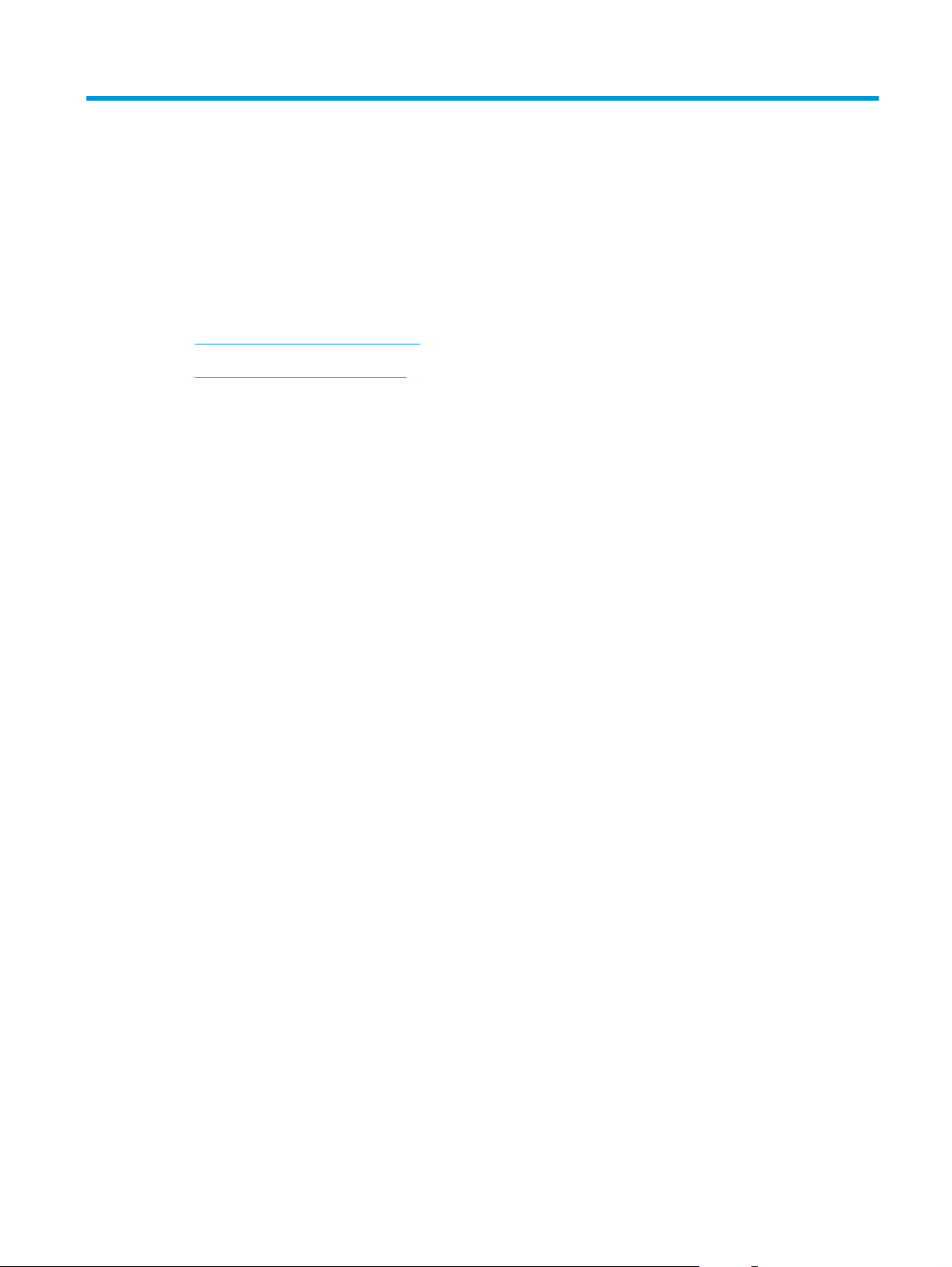
2 Bedieningspaneel
●
Indeling van het bedieningspaneel
●
Menu's op het bedieningspaneel
NLWW 7
Page 20
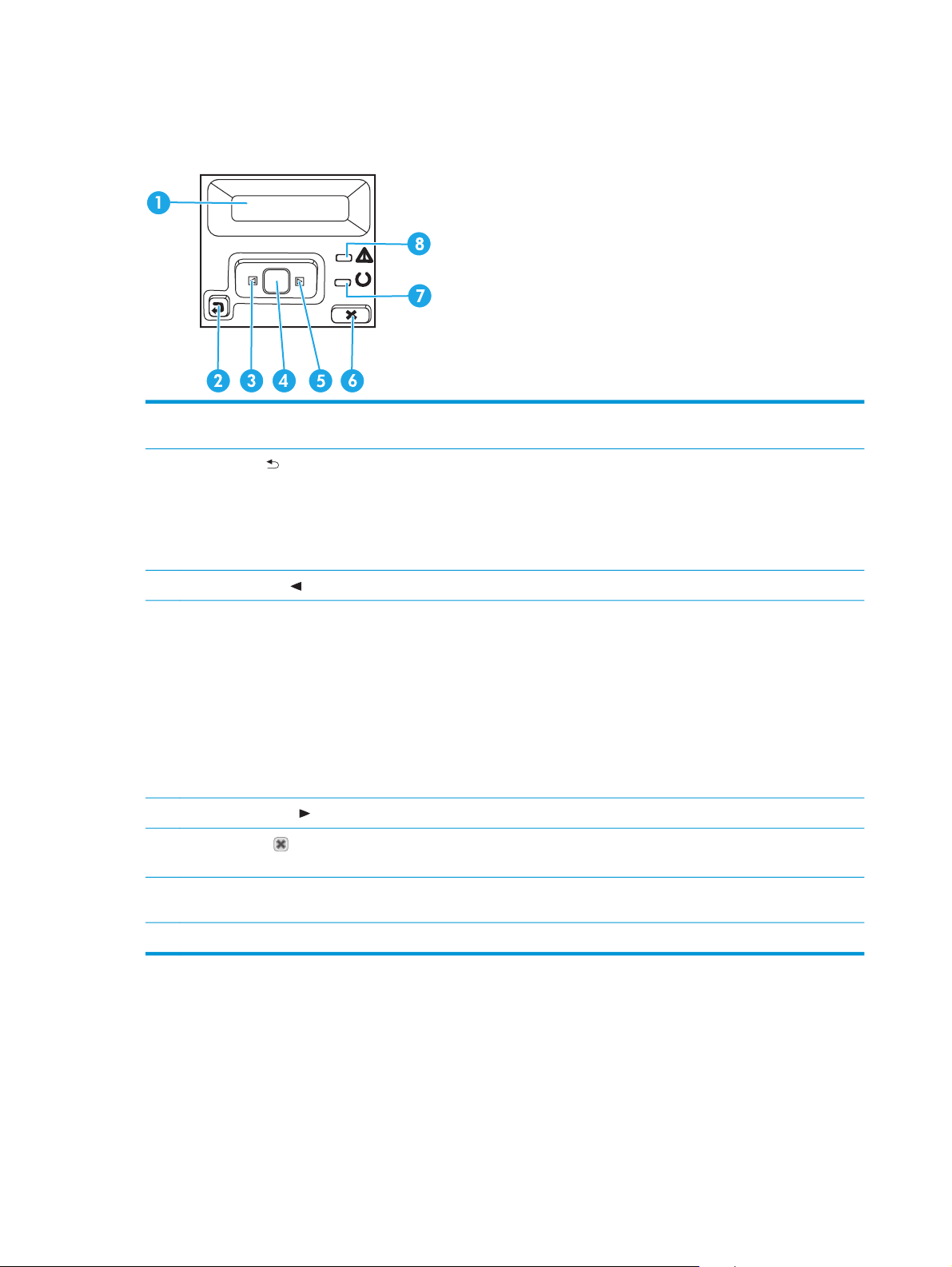
Indeling van het bedieningspaneel
Het bedieningspaneel van het product heeft de volgende elementen.
!
1 Display van het bedieningspaneel: Het display verschaft informatie over het product. Gebruik de menu's op het display om
productinstellingen vast te leggen.
2 Knop Pijl terug
●
De menu's van het bedieningspaneel verlaten.
●
Terugkeren naar een vorig menu in een lijst met submenu's.
●
Terugkeren naar een vorig menu-item in een lijst met submenu's (zonder wijzigingen in het menu-item op te slaan).
3 Knop Pijl naar links
4 Knop OK: druk op de knop OK voor de volgende handelingen:
●
De menu's van het bedieningspaneel openen.
●
Een op het display van het bedieningspaneel weergegeven submenu openen.
●
Een menu-item selecteren.
●
Bepaalde fouten wissen.
●
Een afdruktaak starten als er een prompt op het bedieningspaneel staat (bijvoorbeeld als het bericht [OK] om af te dr
wordt weergegeven op het display van het bedieningspaneel).
5 Knop Pijl naar rechts
6
Knop Annuleren
menu's van het bedieningspaneel te sluiten.
7 Klaar-lampje (groen): Het Klaar-lampje brandt als het product gereed is om af te drukken. Het knippert als het product
afdrukgegevens ontvangt.
: druk op deze knop voor de volgende handelingen:
: druk op deze knop om door de menu's te bladeren of om een waarde op het display te verlagen.
: druk op deze knop om door de menu's te bladeren of om een waarde op het display te verhogen.
: druk op deze knop om een afdruktaak te annuleren als het waarschuwingslampje knippert, of om de
8 Waarschuwing-lampje (oranje): Het Waarschuwing-lampje knippert als tussenkomst van de gebruiker vereist is.
8 Hoofdstuk 2 Bedieningspaneel NLWW
Page 21
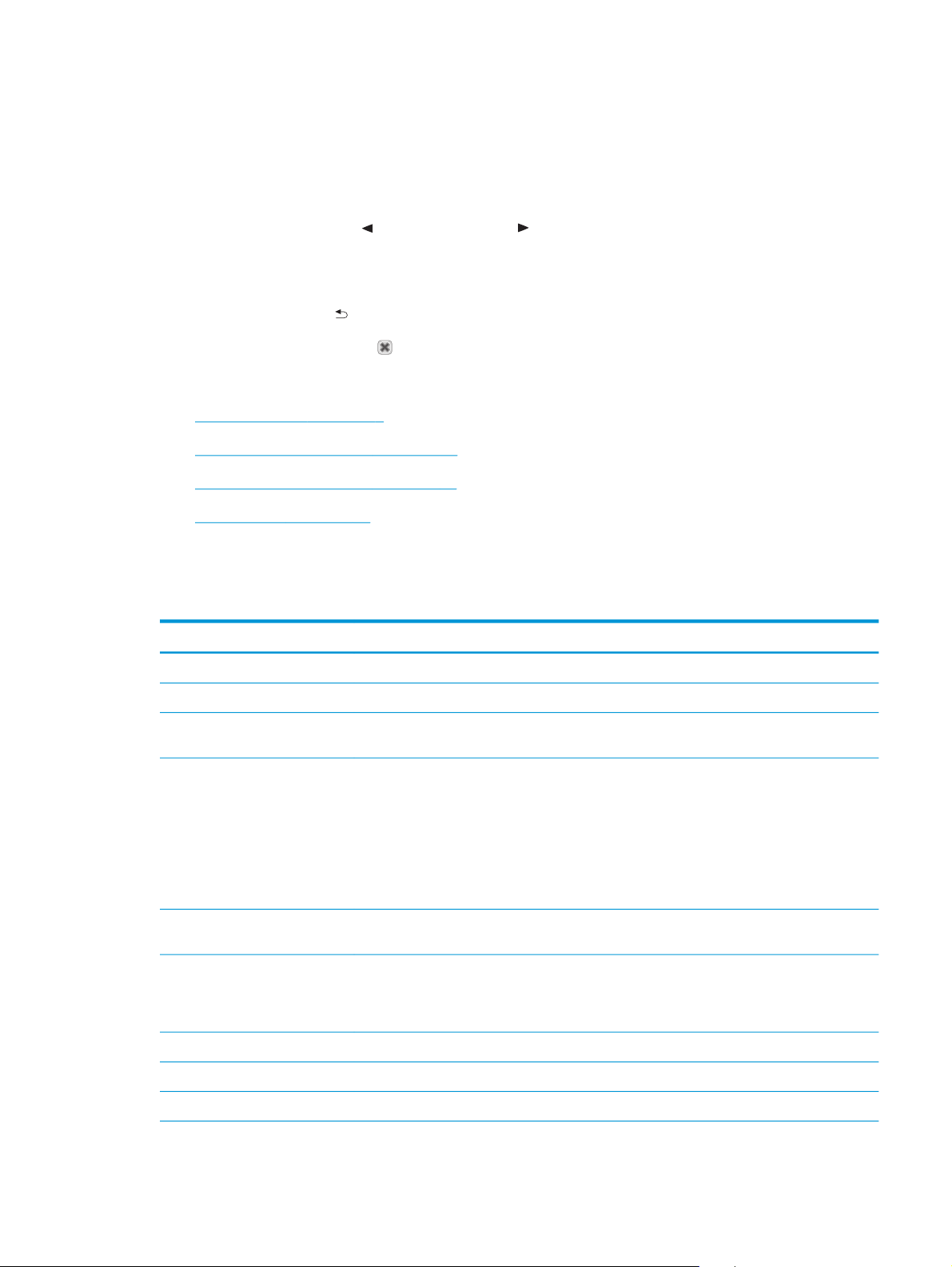
Menu's op het bedieningspaneel
De menu's gebruiken
1. Druk op de knop OK om de menu's te openen.
2. Druk op de Pijl naar links
3. Druk op de knop OK om de gewenste optie te selecteren. Er verschijnt een sterretje (*) naast de huidige
selectie.
4. Druk op de Pijl-terug
5. Druk op de knop Annuleren
In de volgende paragrafen worden de opties voor ieder hoofdmenu beschreven:
●
Menu Rapporten op pagina 9
●
Menu Systeeminstellingen op pagina 11
●
Netwerkconfiguratiemenu op pagina 16
●
Menu Service op pagina 14
Menu Rapporten
Gebruik het menu Rapporten om rapporten met informatie over het product af te drukken.
Menu-item Omschrijving
Demopagina Hiermee drukt u een kleurenpagina af die de afdrukkwaliteit laat zien.
of de Pijl naar rechts om door de lijsten te bladeren.
om terug te bladeren door de submenu's.
om het menu te verlaten zonder de wijzigingen op te slaan.
Menustructuur Hiermee drukt u een schema af van de menustructuur van het bedieningspaneel.
Configuratierapport Hiermee drukt u een lijst af met alle instellingen van het product. Bevat netwerkgegevens als het
product is verbonden met een netwerk.
Status benodigdheden Hiermee drukt u de status af van iedere printcartridge met de volgende informatie:
●
Geschat aantal resterende pagina's
●
Geschat percentage resterende levensduur cartridge voor elke kleur
●
Nummer
●
Geschat aantal afgedrukte pagina's
Netwerkoverzicht Hiermee drukt u een lijst af met alle netwerkinstellingen van het product (alleen
netwerkmodellen)
Gebruikspagina Hiermee drukt u een pagina af met vermelding van PCL-pagina's, PCL 6-pagina's, HP PostScript
PCL-lettertypenlijst Hiermee drukt u een lijst af van alle geïnstalleerde PCL-lettertypen.
PS-lettertypen Hiermee drukt u een lijst af met alle geïnstalleerde PS-lettertypen (PostScript).
PCL 6-lettertypenlijst Hiermee drukt u een lijst af met alle geïnstalleerde PCL6-lettertypen.
level 3-emulatiepagina's, pagina's die waren vastgelopen of verkeerd ingevoerd in het product
en pagina's in monochroom (zwart-wit) of kleur. Daarnaast wordt ook het aantal pagina's
gerapporteerd.
NLWW Menu's op het bedieningspaneel 9
Page 22

Menu-item Omschrijving
Log kleurgebruik Hiermee drukt u een overzicht af op taakbasis met de gebruikersnaam, de naam van de
Servicepagina Hiermee drukt u het servicerapport af.
Diagnostische pagina Hiermee drukt u de kalibratiepagina's en pagina's voor kleurdiagnose af.
toepassing en informatie over kleurgebruik.
10 Hoofdstuk 2 Bedieningspaneel NLWW
Page 23
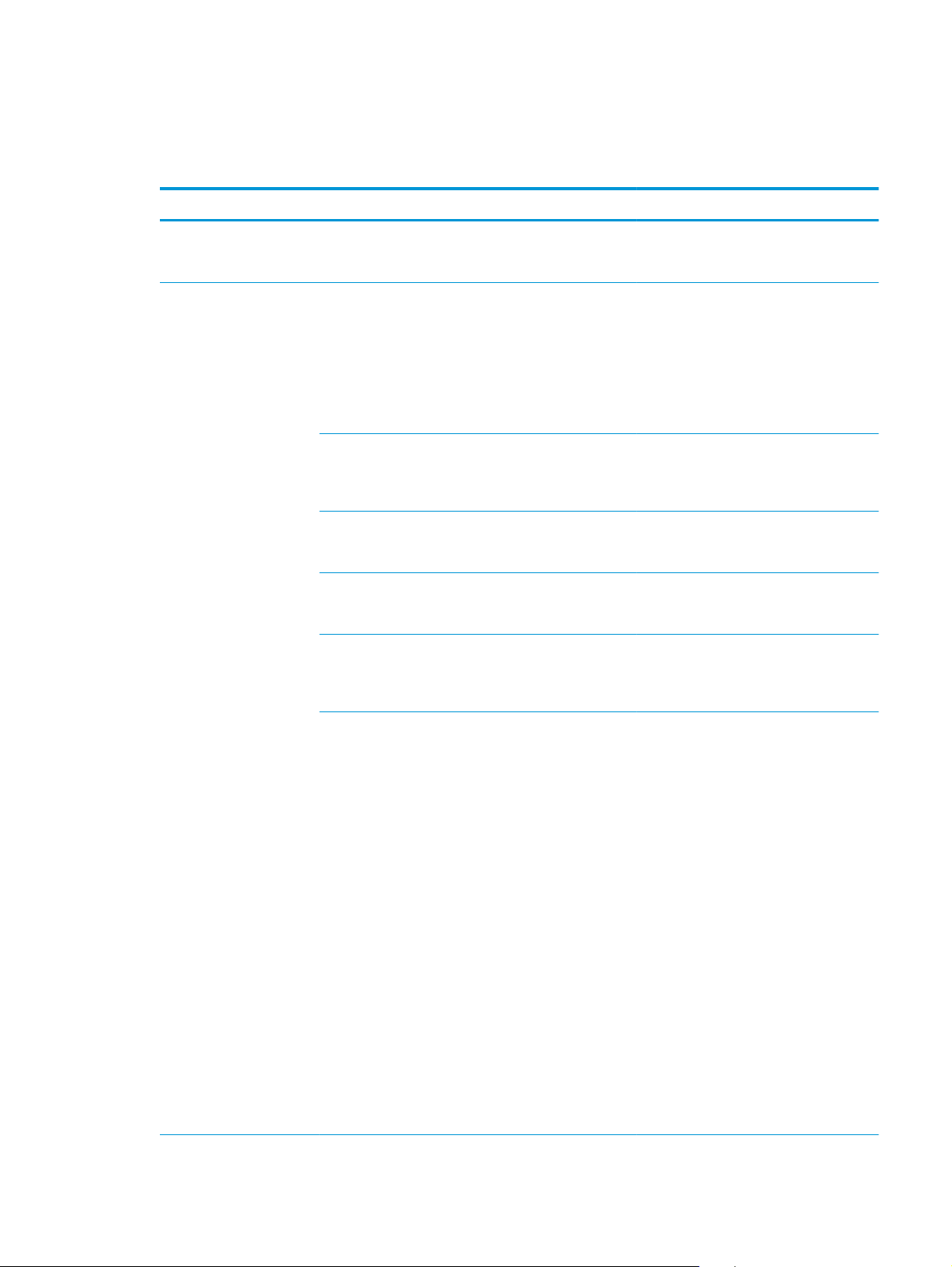
Menu Systeeminstellingen
Gebruik dit menu om de basisinstellingen van het product vast te leggen. Het menu Systeeminstellingen
heeft verschillende submenu's. Deze submenu's worden in de volgende tabel beschreven.
Menu-item Submenu-item Submenu-item Omschrijving
Taal Selecteer de taal voor de berichten op het
Papierinstellingen Standaardpapierformaat Letter
A4
Legal
A3
11x17
Standaardpapiersoort Er wordt een lijst met
beschikbare
materiaalsoorten
weergegeven.
Lade 1 Papierformaat
Papiersoort
Lade 2 Papierformaat
Papiersoort
Lade 3 Papierformaat
Papiersoort
display van het bedieningspaneel en de
productrapporten.
Selecteer het formaat voor het afdrukken
van interne rapporten of voor afdruktaken
waarvoor geen formaat is gespecificeerd.
Selecteer de materiaalsoort voor het
afdrukken van interne rapporten of voor
afdruktaken waarvoor geen soort is
gespecificeerd.
Selecteer het standaardformaat en de
standaardsoort voor lade 1 in de lijst van
beschikbare formaten en soorten.
Selecteer het standaardformaat en de
standaardsoort voor lade 2 in de lijst van
beschikbare formaten en soorten.
Als de optionele lade 3 is geïnstalleerd,
selecteert u het standaardformaat en de
standaardsoort voor lade 3 in de lijst van
beschikbare formaten en soorten.
Actie na papier op Oneindig wachten
Negeren
Annuleren
Selecteer hoe u wilt dat het product
reageert als voor een afdruktaak een
formaat of soort afdrukmateriaal is vereist
dat niet beschikbaar is of als de opgegeven
lade leeg is.
Selecteer de optie Oneindig wachten om
het product te laten wachten tot u het
juiste afdrukmateriaal hebt geplaatst en
druk daarna op de knop Oneindig wachten.
Dit is de standaardinstelling.
Selecteer de optie Negeren om op een
ander formaat of andere soort af te
drukken na een opgegeven vertraging.
Selecteer de optie Annuleren om de
afdruktaak automatisch te annuleren na
een opgegeven vertraging.
Als u de optie Negeren of Annuleren
selecteert, wordt u gevraagd om op het
bedieningspaneel het aantal seconden voor
de vertraging in te stellen. Gebruik de
pijlknoppen om het aantal seconden te
verhogen of te verlagen.
NLWW Menu's op het bedieningspaneel 11
Page 24
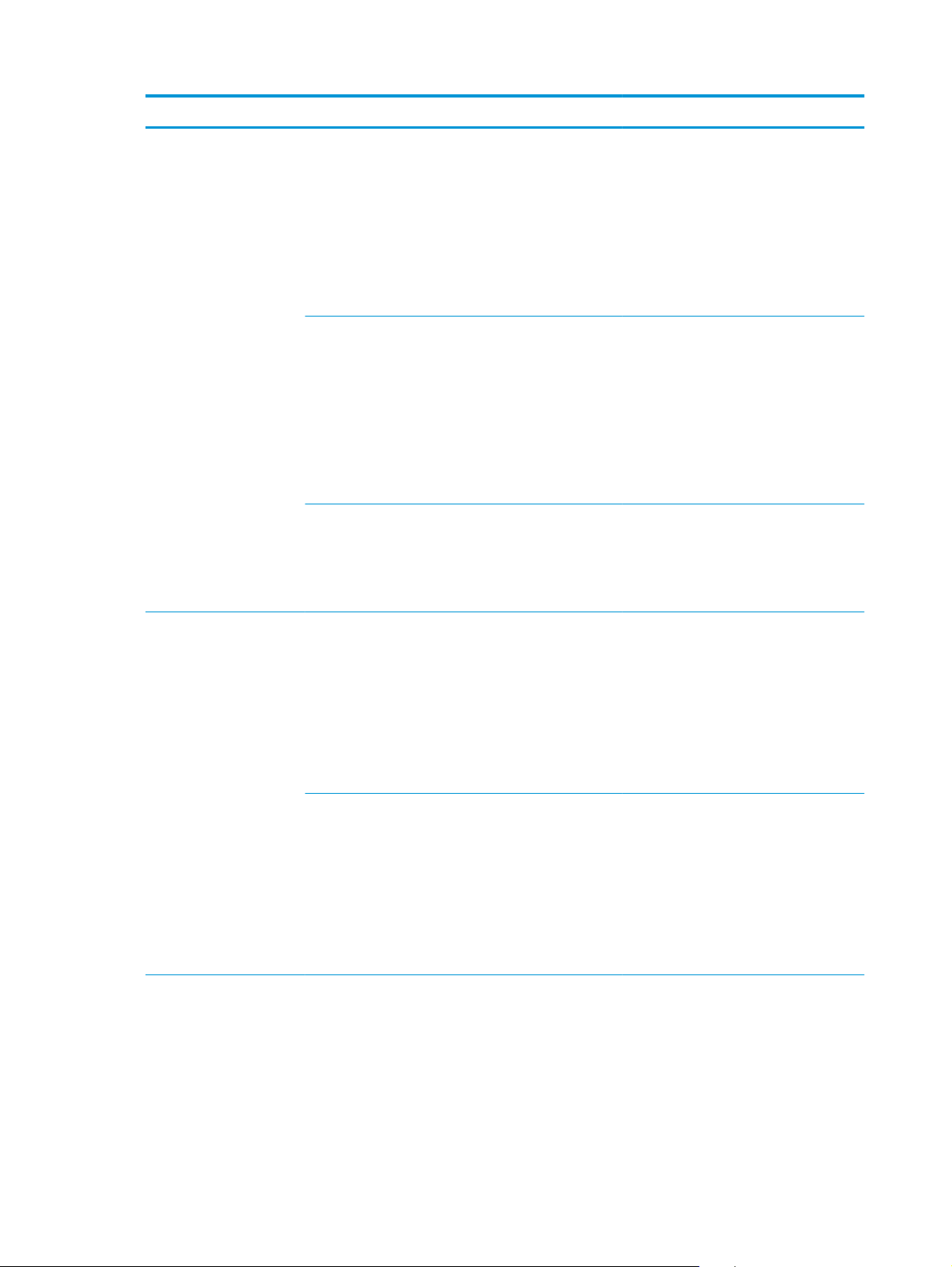
Menu-item Submenu-item Submenu-item Omschrijving
Afdrukkwaliteit Afdrukken in kleur
toestaan
Kleurenkalibratie Nu kalibreren
Uitlijning aanpassen Testpagina afdrukken
Ja
Nee
Inschakelkalibratie
Lade <X> aanpassen
Selecteer de optie Ja om de taak in
monochroom (zwart-wit) of in kleur af te
drukken afhankelijk van het soort taak. Dit
is de standaardinstelling.
Selecteer de optie Nee om afdrukken in
kleur uit te schakelen. Alle taken zullen in
monochroom (zwart-wit) worden
afgedrukt. Sommige interne pagina’s
zullen echter nog steeds in kleur worden
afgedrukt.
Nu kalibreren: Hiermee voert het product
onmiddellijk een kalibratie uit. Als het
product met een taak bezig is, vindt de
kalibratie plaats nadat de taak is voltooid.
Als er een foutbericht wordt weergegeven,
moet dit eerst worden gewist.
Inschakelkalibratie: Selecteer hoe lang na
het inschakelen het product moet worden
gekalibreerd. De standaardinstelling is de
optie 15 minuten.
Testpagina afdrukken: Hiermee drukt u
een testpagina af om de printeruitlijning te
controleren.
Lade <X> aanpassen: Hiermee wijzigt u de
uitlijning van de opgegeven lade.
PowerSave-tijd Vertraging sluimermodus Uit
1 minuut
15 minuten
30 minuten
1 uur
2 uren
Automatisch uit na Nooit
1 uur
2 uren
4 uren
8 uren
24 uren
Hiermee stelt u in hoe lang het duurt
voordat de modus PowerSave wordt
ingeschakeld als het product niet wordt
gebruikt. Het product keert automatisch
terug uit de modus PowerSave als u een
afdruktaak naar het product stuurt of op
een knop op het bedieningspaneel drukt.
De standaardinstelling is de optie
15 minuten.
Kies een van de tijdsperioden om in te
stellen hoelang het duurt voordat het
apparaat automatisch wordt uitgeschakeld
om energie te besparen als het niet wordt
gebruikt.
Selecteer de optie Nooit om te voorkomen
dat het apparaat na een bepaalde tijd
wordt uitgeschakeld. Dit is de
standaardinstelling.
12 Hoofdstuk 2 Bedieningspaneel NLWW
Page 25
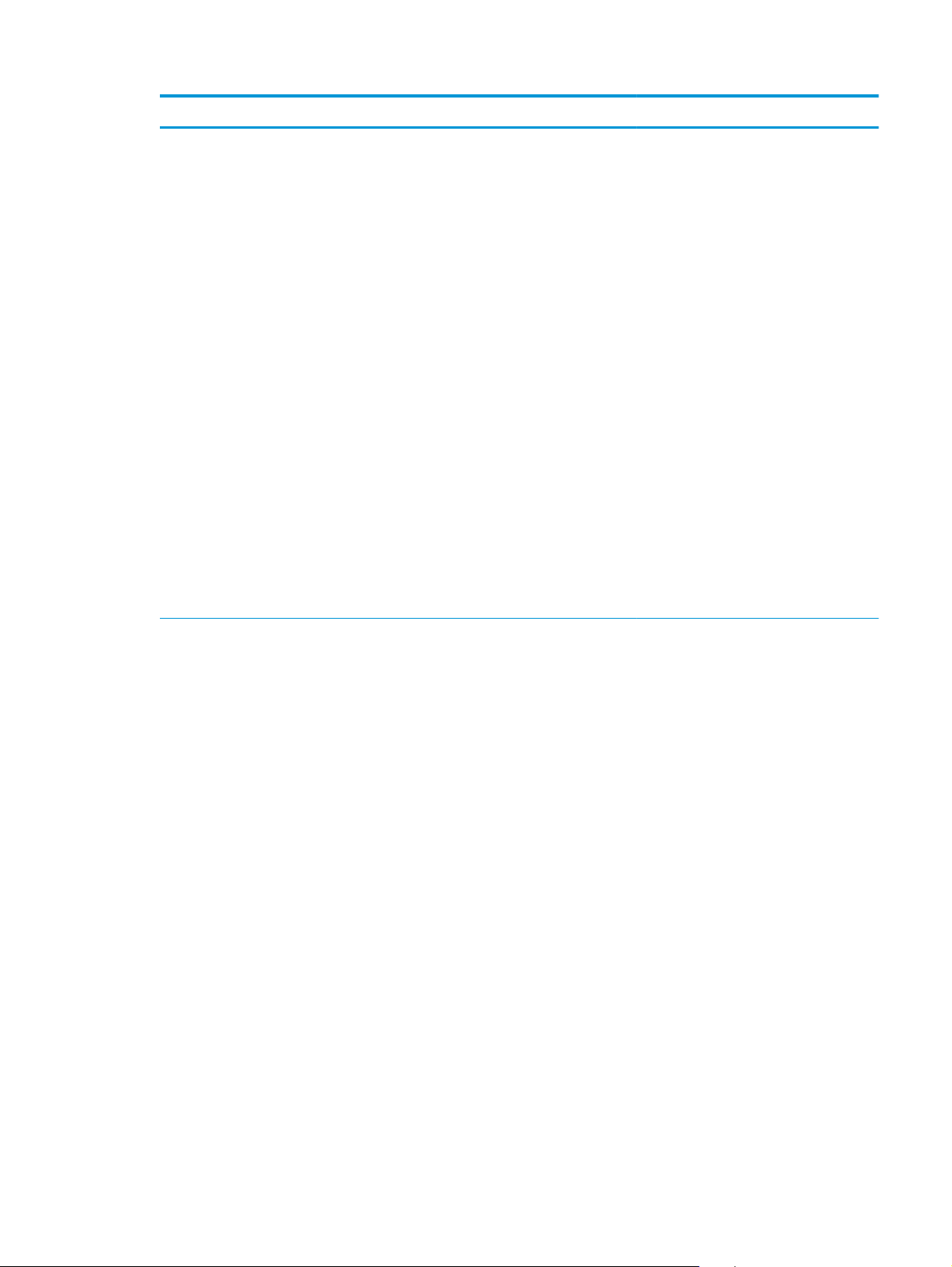
Menu-item Submenu-item Submenu-item Omschrijving
Bij vrijwel leeg Zwarte cartridge Stop
Prompt
Doorgaan
Stop: Als het apparaat vaststelt dat het
einde van de levensduur van een zwartwitcartridge is bereikt, stopt de printer met
afdrukken. Mogelijk is er echter nog
genoeg inkt om een acceptabele afdruk te
maken. Om door te gaan met afdrukken,
vervangt u de cartridge of configureert u de
printer opnieuw.
Prompt: Selecteer deze instelling als u zelf
wilt bepalen of de printer doorgaat met
afdrukken wanneer de printer vaststelt dat
het einde van de levensduur van een zwartwitcartridge is bereikt. Er verschijnt dan
een vraag op het bedieningspaneel. De
cartridge hoeft alleen te worden vervangen
als de afdrukkwaliteit niet langer
acceptabel is. Als een onderdeel van
HP eenmaal het einde van de geschatte
levensduur heeft bereikt, is de Premium
Protection Warranty van HP niet langer van
toepassing op dit onderdeel. Dit is de
standaardinstelling.
Doorgaan: Selecteer deze instelling om
door te gaan met afdrukken tot de
afdrukkwaliteit afneemt als het product
vaststelt dat het einde van de geschatte
levensduur van de zwart-witcartridge is
bereikt.
NLWW Menu's op het bedieningspaneel 13
Page 26

Menu-item Submenu-item Submenu-item Omschrijving
Bij vrijwel leeg Kleurencartridge Stop
Prompt
Doorgaan
Zwart afdrukken
Stop: Als het apparaat vaststelt dat het
einde van de levensduur van een cartridge
is bereikt, stopt de printer met afdrukken.
Mogelijk is er echter nog genoeg inkt om
een acceptabele afdruk te maken. Om door
te gaan met afdrukken, vervangt u de
cartridge of configureert u de printer
opnieuw.
Prompt: Selecteer deze instelling als u zelf
wilt bepalen of de printer doorgaat met
afdrukken wanneer de printer vaststelt dat
het einde van de levensduur van een
kleurencartridge is bereikt. Er verschijnt
dan een vraag op het bedieningspaneel. De
cartridge hoeft alleen te worden
vervangen, als de afdrukkwaliteit niet
langer acceptabel is. Als een onderdeel van
HP eenmaal het einde van de geschatte
levensduur heeft bereikt, is de Premium
Protection Warranty van HP niet langer van
toepassing op dit onderdeel. Dit is de
standaardinstelling.
Doorgaan: Selecteer deze instelling om
door te gaan met afdrukken tot de
afdrukkwaliteit afneemt als het product
vaststelt dat het einde van de geschatte
levensduur van de kleurencartridge is
bereikt.
Door gebruiker bepaald
bijna op
Courier Standaard
Menu Service
Gebruik dit menu om de standaardinstellingen te herstellen, het product te reinigen en speciale modi in te
stellen die de afdrukken beïnvloeden.
Zwart
Cyaan
Magenta
Geel
Donker
Zwart afdrukken: Selecteer deze instelling
om door te gaan met afdrukken in zwartwit als het product vaststelt dat het einde
van de geschatte levensduur van een
kleurencartridge is bereikt.
(1-100) Door een percentagedrempel te definiëren,
bepaalt u wanneer het product gaat
rapporteren dat het einde van de
levensduur van de cartridge bijna is bereikt.
Het bericht verschijnt op het display van
het bedieningspaneel.
Selecteer een van de beschikbare versies
van het lettertype Courier.
De optie Donker is een intern Courierlettertype dat beschikbaar is op
HP LaserJet Series III-printers en oudere
printers.
14 Hoofdstuk 2 Bedieningspaneel NLWW
Page 27
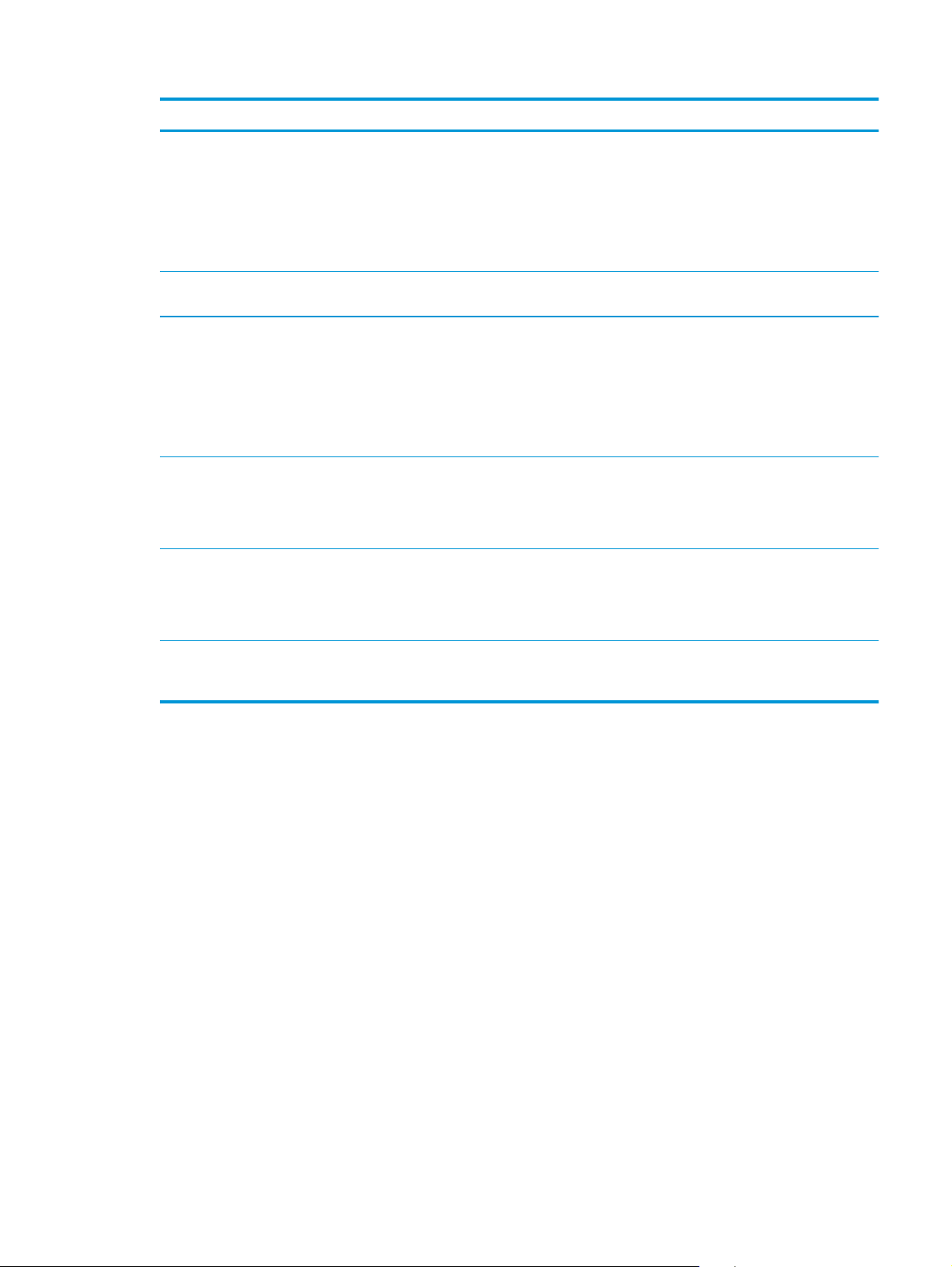
Menu-item Submenu-item Omschrijving
Reinigingspagina Gebruik deze optie om het product te reinigen als u tonervlekken
of andere vlekken op de afdrukken ziet. Bij het reinigingsproces
worden stof en overtollige toner uit de papierbaan verwijderd.
Als u dit item selecteert, wordt u gevraagd gewoon papier in
lade 1 te plaatsen en vervolgens op de knop OK te drukken om
het reinigingsproces te starten. Wacht tot het proces is voltooid.
Gooi de afgedrukte pagina weg.
Reinigingsmodus Gebruik deze optie ook om de onderzijde van de scannerplaat
USB-snelheid Hoog
Volledig
Minder omkrullen Uit
Aan
Archief afdr. Uit
Aan
Standaardwaarden Ja
Nee
schoon te maken.
Hiermee kunt u de USB-snelheid instellen op Hoog of Volledig.
Om het product daadwerkelijk te laten functioneren op hoge
snelheid, moet hoge snelheid zijn ingeschakeld en moet het
product zijn aangesloten op een EHCI-hostcontroller die ook
functioneert op hoge snelheid. Dit menu-item geeft niet de
huidige snelheid van het product weer.
De standaardinstelling is Hoog.
Als afgedrukte pagina's steeds gekruld zijn, kunt u deze optie
gebruiken om een modus op het product in te stellen die het
krullen vermindert.
De standaardinstelling is Uit.
Als u pagina's afdrukt die lange tijd worden bewaard, kunt u deze
optie gebruiken om een modus op het product in te stellen die
uitloop van toner en stofvorming tegengaat.
De standaardinstelling is Uit.
Alle aangepaste instellingen worden teruggezet naar de
standaard fabriekswaarden.
NLWW Menu's op het bedieningspaneel 15
Page 28
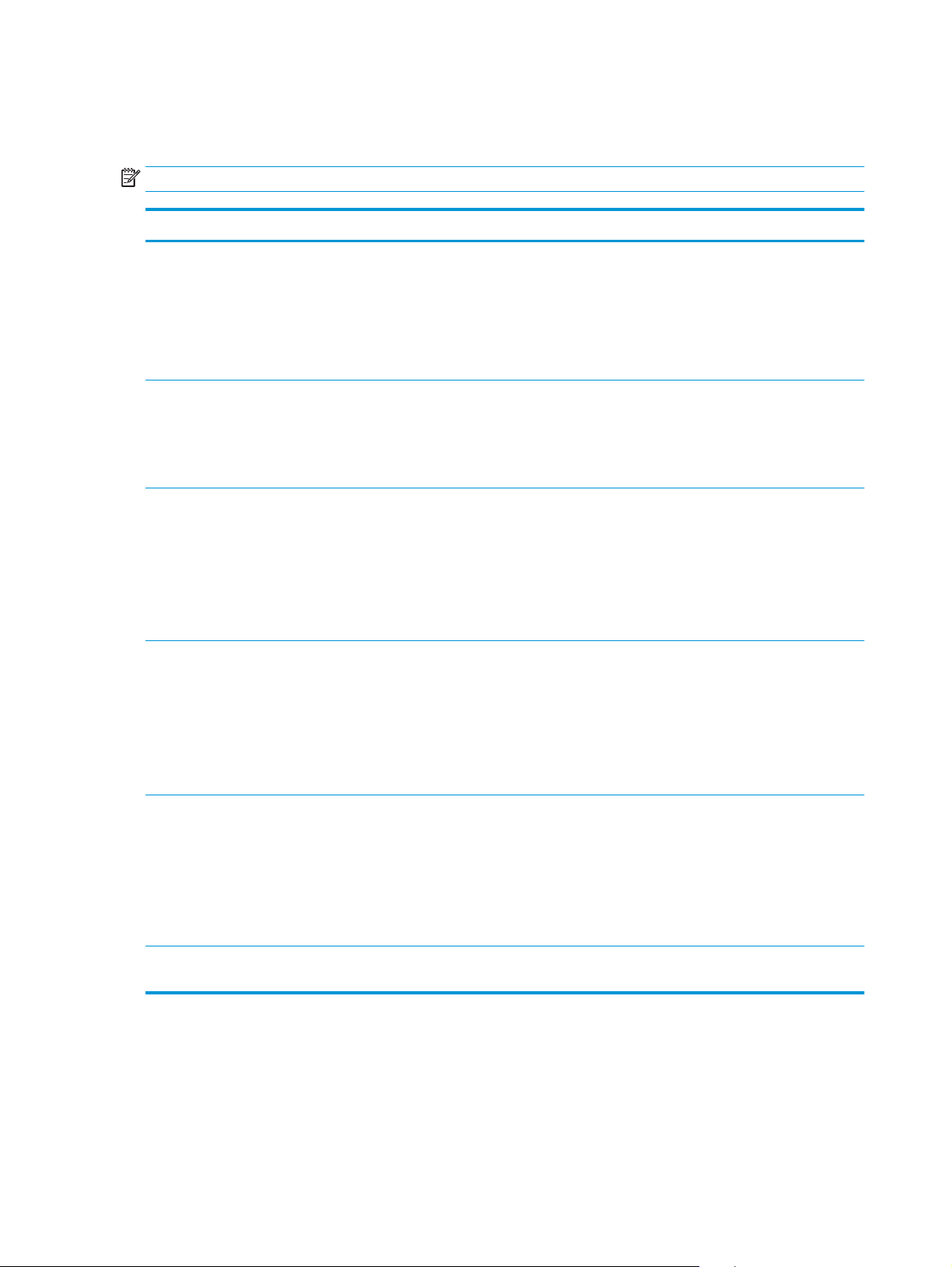
Netwerkconfiguratiemenu
Gebruik dit menu om de netwerkconfiguratie-instellingen van het product vast te leggen.
OPMERKING: Dit menu wordt alleen weergegeven op netwerkmodellen.
Menu-item Submenu-item Omschrijving
TCP/IP-con figuratie Automatisch
Handmatig
Auto-crossover Aan
Uit
Netwerkservices IPv4
IPv6
IP-adres tonen Nee
Ja
Selecteer de optie Automatisch om alle TCP/IPinstellingen automatisch te configureren.
Selecteer de optie Handmatig om het IP-adres, het
subnetmasker en de standaardgateway handmatig te
configureren.
De standaardinstelling is Automatisch.
U gebruikt deze optie als u het product rechtstreeks op
een computer aansluit met een ethernetkabel
(afhankelijk van de computer die u gebruikt, zult u dit
misschien moeten instellen op Aan of Uit).
De standaardinstelling is de optie Aan.
De netwerkbeheerder gebruikt deze optie om de
netwerkservices die beschikbaar zijn op dit product te
beperken.
Aan
Uit
De standaardinstelling voor alle items is Aan.
Nee: Het IP-adres van het product wordt niet
weergegeven op het display van het bedieningspaneel.
Ja: Op het display van het bedieningspaneel worden
afwisselend informatie over benodigdheden en het IPadres van het apparaat weergegeven. Het IP-adres
wordt niet weergegeven als er een fout is opgetreden.
De standaardinstelling is Nee.
Verbindingssnelheid Automatisch (standaard)
10T Vol
10T Half
100TX Vol
100TX Half
Standaardwaarden Druk op de knop OK om de standaardwaarden voor
De koppelingssnelheid handmatig instellen, indien
nodig.
Als de koppelingssnelheid is ingesteld, wordt het
product automatisch opnieuw opgestart.
netwerkconfiguratie te herstellen.
16 Hoofdstuk 2 Bedieningspaneel NLWW
Page 29
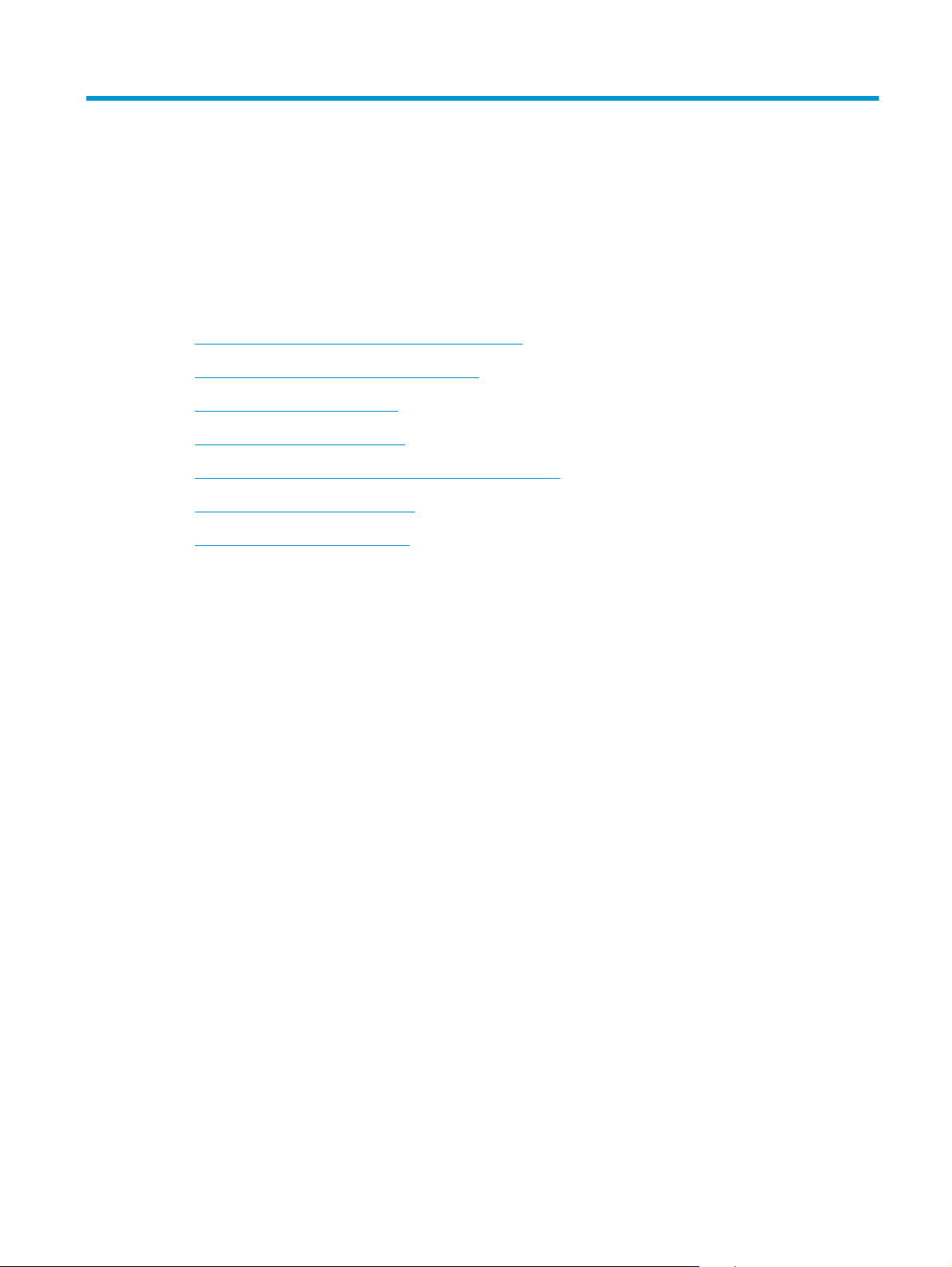
3 Software voor Windows
●
Ondersteunde besturingssystemen voor Windows
●
Ondersteunde printerdrivers voor Windows
●
HP Universal Print Driver (UPD)
●
Prioriteit van afdrukinstellingen
●
Instellingen van de printerdriver wijzigen voor Windows
●
De Windows-software installeren
●
Ondersteunde hulpprogramma’s
NLWW 17
Page 30
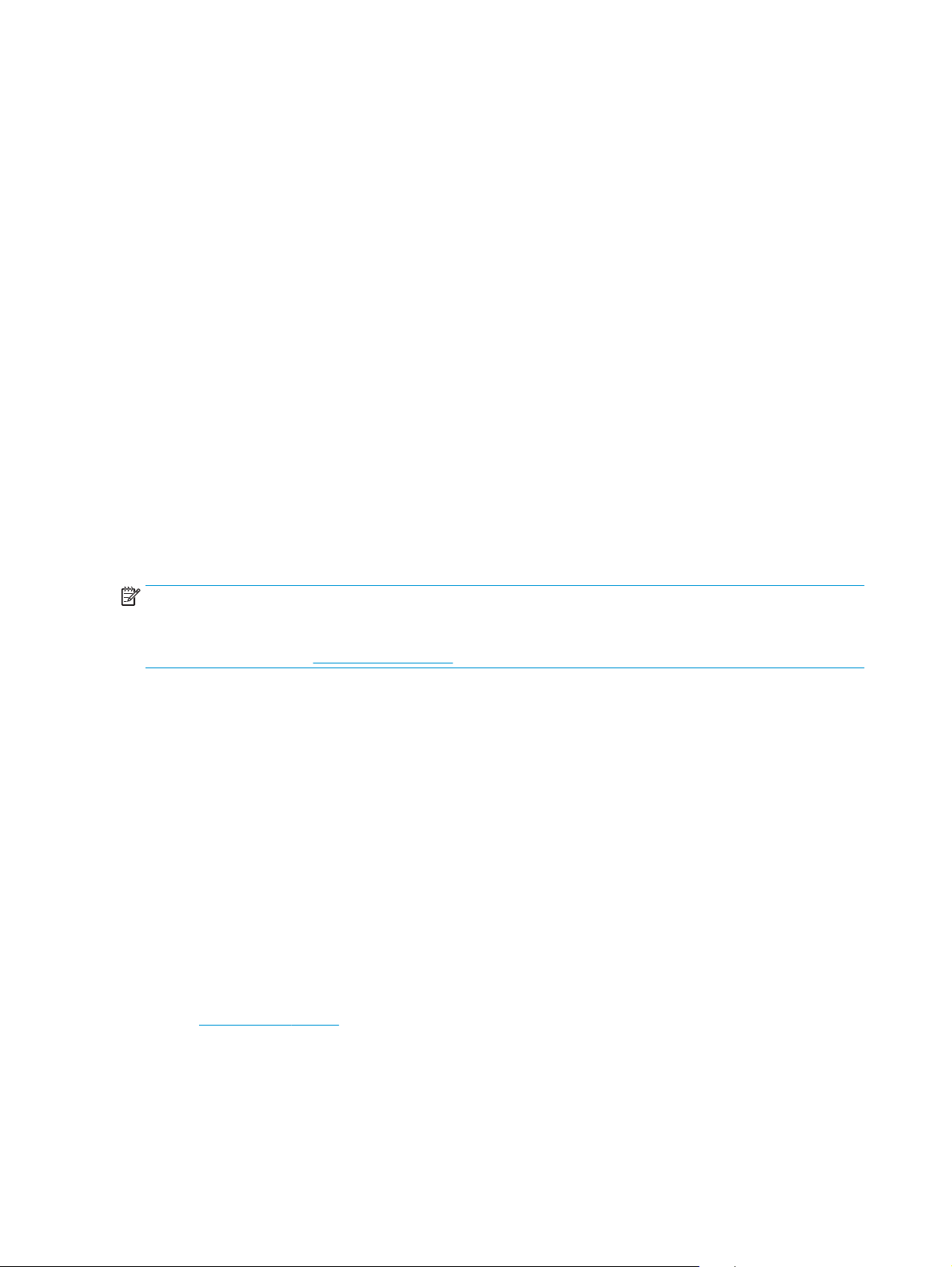
Ondersteunde besturingssystemen voor Windows
De volgende Windows-besturingssystemen worden door het apparaat ondersteund:
●
Windows Vista (Starter Edition, 32-bits en 64-bits)
●
Windows Vista Server 2008 (32-bits)
●
Windows XP (32-bits, Service Pack 2)
●
Windows XP (64-bits, Service Pack 1)
●
Windows Server 2003 (Service Pack 1)
●
Windows Server 2000 (Service Pack 4)
Ondersteunde printerdrivers voor Windows
●
PCL 6 (op de software-cd)
●
PCL 5 Universal Print Driver (HP UPD) (beschikbaar op internet)
●
HP Postscript level 3-emulatie Universal Print Driver (beschikbaar op internet)
De printerdrivers hebben een online Help met aanwijzingen voor veelvoorkomende afdruktaken en een
beschrijving van de knoppen, selectievakjes en vervolgkeuzelijsten van de printerdriver.
OPMERKING: De PCL 5 en HP Postscript level 3-emulatie Universal Printer Drivers die dit apparaat
ondersteunen zijn versies van de HP Universal Print Driver (UPD) voor Windows. Ze worden op dezelfde
manier geïnstalleerd en werken op dezelfde manier als vorige versies van deze drivers, en vereisen geen
speciale configuratie. Zie
www.hp.com/go/upd voor meer informatie over de UPD's.
HP Universal Print Driver (UPD)
De HP Universal Print Drivers (UPD's) voor Windows zijn drivers die rechtstreeks toegang bieden tot vrijwel
elk HP LaserJet-product, vanaf elke locatie, zonder afzonderlijke drivers te downloaden. Ze zijn gebaseerd op
HP-printdrivertechnologie die zich in het verleden al heeft bewezen. Ook zijn de drivers grondig getest en
gebruikt in combinatie met veel verschillende softwareprogramma's. Het zijn krachtige oplossingen die
gelijkmatig presteren. Er zijn voor dit product twee UPD's beschikbaar:
●
PCL 5 UPD
●
HP PostScript level 3-emulatie UPD
Een HP UPD communiceert rechtstreeks met elk HP-product, verzamelt configuratiegegevens en past
vervolgens de gebruikersinterface aan om zo de unieke, beschikbare functies van het product weer te geven.
De UPD schakelt automatisch functies in die voor het product beschikbaar zijn. Hierbij kunt u denken aan
dubbelzijdig afdrukken en nieten, zodat u deze functies niet meer handmatig hoeft in te schakelen.
Ga naar
www.hp.com/go/upd voor meer informatie.
18 Hoofdstuk 3 Software voor Windows NLWW
Page 31
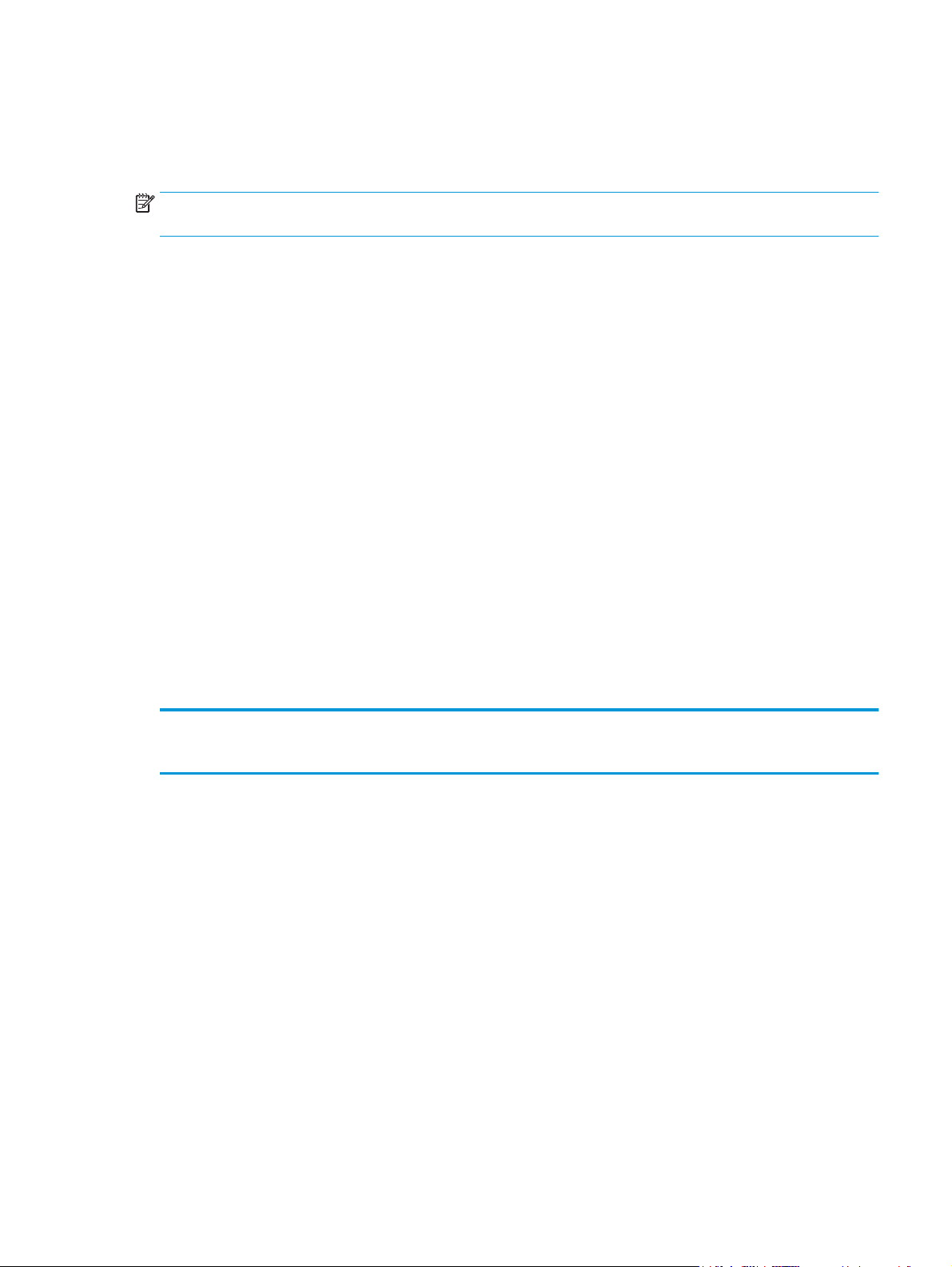
Prioriteit van afdrukinstellingen
Wijzigingen die u in de afdrukinstellingen aanbrengt, hebben prioriteit afhankelijk van waar de wijzigingen
zijn aangebracht:
OPMERKING: Namen van opdrachten en dialoogvensters kunnen variëren afhankelijk van het programma
dat u gebruikt.
●
Dialoogvenster Pagina-instelling. Het dialoogvenster wordt geopend wanneer u klikt op Pagina-
instelling of een vergelijkbare opdracht in het menu Bestand van het programma waarin u werkt. Als u
hier wijzigingen aanbrengt, worden alle gewijzigde instellingen ergens anders teniet gedaan.
●
Dialoogvenster Afdrukken. Het dialoogvenster wordt geopend wanneer u klikt op Afdrukken,
Afdrukinstelling of een vergelijkbare opdracht in het menu Bestand van het programma waarin u
werkt. Instellingen die in het dialoogvenster Afdrukken worden gewijzigd hebben een lagere prioriteit
en doen wijzigingen in het dialoogvenster Pagina-instelling niet teniet.
●
Dialoogvenster Printereigenschappen (printerdriver). De printerdriver wordt geopend wanneer u klikt
op Eigenschappen in het dialoogvenster Afdrukken. Instellingen die in het dialoogvenster
Printereigenschappen worden gewijzigd, hebben geen prioriteit over instellingen die elders in het
programma zijn gekozen.
●
Standaardinstellingen in de printerdriver. Met de standaardinstellingen in de printerdriver worden de
instellingen voor alle afdruktaken bepaald, tenzij de instellingen worden gewijzigd in een van de
dialoogvensters Pagina-instelling, Afdrukken en Eigenschappen voor printer, zoals hierboven
beschreven.
●
Instellingen op het bedieningspaneel van de printer. De instellingen die op het bedieningspaneel
worden gewijzigd, hebben een lagere prioriteit dan instellingen die elders worden gewijzigd.
Instellingen van de printerdriver wijzigen voor Windows
De instellingen voor alle afdruktaken
wijzigen totdat het softwareprogramma
wordt gesloten
1. Klik in het menu Bestand van het
softwareprogramma op Afdrukken.
2. Selecteer de driver en klik vervolgens
op Eigenschappen of Voorkeuren.
De stappen kunnen variëren. Dit is de
meeste voorkomende procedure.
De standaardinstellingen voor alle
afdruktaken wijzigen
1. Windows XP, Windows Server 2003
en Windows Server 2008 (te
beginnen vanuit de
standaardweergave van het menu
Start): klik op Start en vervolgens op
Printers en faxapparaten.
-of-
Windows XP, Windows Server 2003
en Windows Server 2008 (te
beginnen vanuit de klassieke
weergave van het menu Start): klik
op Start, Instellingen en vervolgens
op Printers.
-of-
De configuratie-instellingen van het
product wijzigen
1. Windows XP, Windows Server 2003
en Windows Server 2008 (te
beginnen vanuit de
standaardweergave van het menu
Start): klik op Start en vervolgens op
Printers en faxapparaten.
-of-
Windows XP, Windows Server 2003
en Windows Server 2008 (te
beginnen vanuit de klassieke
weergave van het menu Start): klik
op Start, Instellingen en vervolgens
op Printers.
-of-
Windows Vista: klik op Start,
Configuratiescherm en vervolgens in
Windows Vista: klik op Start,
Configuratiescherm en vervolgens in
NLWW Prioriteit van afdrukinstellingen 19
Page 32

De instellingen voor alle afdruktaken
wijzigen totdat het softwareprogramma
wordt gesloten
De standaardinstellingen voor alle
afdruktaken wijzigen
De configuratie-instellingen van het
product wijzigen
de categorie Hardware en geluiden
op Printer.
2. Klik met de rechtermuisknop op het
pictogram van de driver en selecteer
vervolgens Voorkeursinstellingen
voor afdrukken.
de categorie Hardware en geluiden
op Printer.
2. Klik met de rechtermuisknop op het
pictogram van de driver en selecteer
vervolgens Eigenschappen.
3. Klik op het tabblad
Apparaatinstellingen.
20 Hoofdstuk 3 Software voor Windows NLWW
Page 33

De Windows-software installeren
Software-installatietypen voor Windows
Het installatieprogramma geeft aan wanneer u het product moet aansluiten op een computer of een
netwerk. Zodra het product is aangesloten, biedt het installatieprogramma u de mogelijkheid om de
installatie te voltooien zonder alle aanbevolen software te installeren.
De volgende besturingssystemen ondersteunen de “volledige” installatie van de aanbevolen software.
●
Windows Vista 32-bits
●
Windows Vista 64-bits
●
Windows XP, Service Pack 2
De volgende besturingssystemen ondersteunen de “minimale” installatie, dus zonder de aanbevolen
software.
●
Windows Vista Starter Edition
●
Windows Vista 32-bits
●
Windows Vista 64-bits
●
Windows Vista Server 2008, 32-bits
●
Windows XP, Service Pack 2
●
Windows XP 64-bits, Service Pack 1
●
Windows Server 2003, Service Pack 1
●
Windows 2000, Service Pack 4
Software verwijderen voor Windows
1. Klik op Start en vervolgens op Alle programma's.
2. Klik op HP en vervolgens op HP Color LaserJet CP5225 serie printer.
3. Klik op Verwijderen en verwijder de software volgens de instructies op het scherm.
NLWW De Windows-software installeren 21
Page 34

Ondersteunde hulpprogramma’s
HP Web Jetadmin
HP Web Jetadmin is een op de browser gebaseerd beheerprogramma voor printers op uw intranet die zijn
verbonden via HP Jetdirect. Het hoort alleen op de computer van de netwerkbeheerder te worden
geïnstalleerd.
Ga voor het downloaden van de laatste versie van HP Web Jetadmin en voor de nieuwste lijst met
ondersteunde hostsystemen naar
Als het programma op een hostserver is geïnstalleerd, kan een Windows-client met een ondersteunde
webbrowser die Java kan uitvoeren (zoals Microsoft Internet Explorer of Netscape Navigator) toegang tot
HP Web Jetadmin krijgen door naar de HP Web Jetadmin-host te navigeren.
Geïntegreerde webserver
Het product beschikt over een geïntegreerde webserver, die toegang geeft tot informatie over de activiteiten
op het netwerk en op het apparaat, als dit op het netwerk is aangesloten. Deze informatie wordt
weergegeven in een webbrowser, zoals Microsoft Internet Explorer, Netscape Navigator, Apple Safari of
Firefox.
De geïntegreerde webserver bevindt zich in het apparaat. De webserver is niet geladen op een
netwerkserver.
www.hp.com/go/webjetadmin.
De geïntegreerde webserver biedt een interface voor het apparaat die toegankelijk is voor iedereen met een
standaardwebbrowser en een op het netwerk aangesloten computer. Er is geen speciale software die moet
worden geïnstalleerd en geconfigureerd, maar u moet wel een ondersteunde webbrowser op de computer
hebben. Als u naar de geïntegreerde webserver wilt gaan, typt u het IP-adres van het apparaat in de
adresregel van de browser. (Als u het IP-adres niet weet, drukt u een configuratiepagina af. Zie
Informatiepagina's op pagina 68 voor meer informatie over het afdrukken van een configuratiepagina.
Geïntegreerde webserver op pagina 78 voor een volledig overzicht van de functies van de geïntegreerde
Zie
webserver.
22 Hoofdstuk 3 Software voor Windows NLWW
Page 35

HP ToolboxFX
HP ToolboxFX is een programma dat u voor de volgende taken kunt gebruiken:
●
De productstatus controleren
●
De status voor benodigdheden controleren en online benodigdheden aanschaffen
●
Waarschuwingen instellen
●
Gebruikrapporten bekijken
●
De documentatie van het product bekijken
●
Toegang tot hulpprogramma’s voor probleemoplossing en onderhoud
HP ToolboxFX wordt ondersteund voor installaties met directe aansluiting (USB) en via het netwerk. U hebt
geen toegang tot internet nodig om HP ToolboxFX te openen en te gebruiken. HP ToolboxFX is alleen
beschikbaar als u de Aanbevolen installatie hebt uitgevoerd.
OPMERKING: HP ToolboxFX wordt niet ondersteund voor Windows 2000, Windows Server 2003, en
Macintosh-besturingssystemen. Als u gebruik wilt maken van de HP ToolboxFX moet het TCP/IP-protocol op
uw computer zijn geïnstalleerd.
Ondersteunde besturingssystemen
●
Microsoft Windows XP, Service Pack 2 (Home en
Professional Edition)
●
Microsoft Windows Vista™
Zie Open HP ToolboxFX op pagina 69 voor meer informatie over het gebruik van HP ToolboxFX.
Overige onderdelen en hulpprogramma's van Windows
●
Een programma voor het automatisch installeren van het afdruksysteem
●
Online webregistratie
●
Afdrukkwaliteit optimaliseren (video)
●
HP Basic Color Match (beschikbaar op internet)
●
HP Easy Printer Care (beschikbaar op internet)
●
Web Printsmart (beschikbaar op internet)
●
HP SureSupply
●
HP Print View-software (beschikbaar op internet)
NLWW Ondersteunde hulpprogramma’s 23
Page 36

24 Hoofdstuk 3 Software voor Windows NLWW
Page 37

4 Het apparaat gebruiken met Macintosh
●
Software voor Macintosh
●
Functies van de Macintosh-printerdriver gebruiken
NLWW 25
Page 38

Software voor Macintosh
Ondersteunde besturingssystemen voor Macintosh
De volgende Macintosh-besturingssystemen worden door het product ondersteund:
●
Mac OS X v10.3, v10.4, v10.5 en v10.6
OPMERKING: Voor Mac OS X v10.4 en hoger worden Macs met PPC- en Intel Core-processoren ondersteund.
Ondersteunde printerdrivers voor Macintosh
Het HP-installatieprogramma omvat PostScript® Printer Description-bestanden (PPD) en Printer Dialog
Extensions (PDE's) voor gebruik op Macintosh-computers.
Software verwijderen uit het Macintosh-besturingssysteem
U moet beschikken over beheerdersrechten om de software te verwijderen.
Mac OS X V10.3 en V10.4
1. Ga naar de volgende map:
Bibliotheek/Printers/PPDs/Contents/Resources
2. Open de map <taal>.lproj, waarbij <taal> een tweeletterige taalcode is.
3. Verwijder het GZ-bestand voor dit product.
4. Herhaal stap 2 en 3 voor elke taalmap.
Mac OS X V10.5
1. Ga naar de volgende map:
Bibliotheek/Printers/PPDs/Contents/Resources
2. Verwijder het GZ-bestand voor dit product.
Prioriteit voor afdrukinstellingen voor Macintosh
Wijzigingen die u in de afdrukinstellingen aanbrengt, hebben prioriteit afhankelijk van waar de wijzigingen
zijn aangebracht:
OPMERKING: Namen van opdrachten en dialoogvensters kunnen variëren afhankelijk van het programma
dat u gebruikt.
●
Dialoogvenster Pagina-instelling: klik op Pagina-instelling of op een vergelijkbare opdracht op het
menu Archief van het programma waarin u werkt om dit dialoogvenster te openen. Instellingen die u
hier wijzigt, kunnen instellingen die u ergens anders hebt gewijzigd vervangen.
●
Dialoogvenster Afdrukken. Het dialoogvenster wordt geopend wanneer u klikt op Afdrukken,
Afdrukinstelling of een vergelijkbare opdracht in het menu Bestand van het programma waarin u
werkt. Instellingen die in het dialoogvenster Afdrukken worden gewijzigd hebben een lagere prioriteit
en doen wijzigingen in het dialoogvenster Pagina-instelling niet teniet.
26 Hoofdstuk 4 Het apparaat gebruiken met Macintosh NLWW
Page 39

●
Standaardinstellingen in de printerdriver. Met de standaardinstellingen in de printerdriver worden de
instellingen voor alle afdruktaken bepaald, tenzij de instellingen worden gewijzigd in een van de
dialoogvensters Pagina-instelling, Afdrukken en Eigenschappen voor printer, zoals hierboven
beschreven.
●
Instellingen op het bedieningspaneel van de printer. De instellingen die op het bedieningspaneel
worden gewijzigd, hebben een lagere prioriteit dan instellingen die elders worden gewijzigd.
Instellingen van de printerdriver wijzigen voor Macintosh
De instellingen voor alle afdruktaken
wijzigen totdat het softwareprogramma
wordt gesloten
1. Kies Druk af in het menu Archief.
2. Wijzig de gewenste instellingen in de
verschillende menu's.
De standaardinstellingen voor alle
afdruktaken wijzigen
1. Kies Druk af in het menu Archief.
2. Wijzig de gewenste instellingen in de
verschillende menu's.
3. Klik in het menu Instellingen op
Bewaar als en typ een naam voor de
voorinstelling.
Deze instellingen worden in het menu
Instellingen opgeslagen. Als u de nieuwe
instellingen wilt gebruiken, moet u de
opgeslagen voorinstelling selecteren
wanneer u een programma opent en wilt
afdrukken.
De configuratie-instellingen van het
product wijzigen
Mac OS X v10.3 of Mac OS X v10.4
1. Klik in het Apple-menu op
Systeemvoorkeuren en vervolgens
op Afdrukken en faxen.
2. Klik op Printerconfiguratie.
3. Klik op het menu
Installatiemogelijkheden.
Mac OS X v10.5 of Mac OS X v10.6
1. Klik in het Apple-menu op
Systeemvoorkeuren en vervolgens
op Afdrukken en faxen.
2. Klik op Opties & Benodigdheden.
3. Klik op het menu Driver.
4. Selecteer de driver in de lijst en
configureer de geïnstalleerde opties.
Ondersteunde hulpprogramma’s voor Macintosh
De geïntegreerde webserver weergeven met Macintosh
U kunt de geïntegreerde webserver oproepen door op de knop Hulpprogramma te klikken als de
afdrukwachtrij wordt weergegeven. Er wordt dan een webbrowser geopend, bijvoorbeeld Safari, die de
gebruiker toegang verschaft tot de geïntegreerde webserver. U kunt ook rechtstreeks toegang krijgen tot de
geïntegreerde webserver door het IP-adres van het netwerk of de DNS-naam van het product in de
webbrowser te typen.
HP USB EWS Gateway software, die automatisch geïnstalleerd wordt, met name een webbrowser om toegang
te krijgen tot het product als het product aangesloten is via een USB-kabel. Klik op Hulpprogramma wanneer
u gebruik maakt van een USB-aansluiting om toegang te krijgen tot EWS via de webbrowser.
Met de geïntegreerde webserver kunt u de volgende taken uitvoeren:
●
De productstatus bekijken en de productinstellingen wijzigen
●
Netwerkinstellingen voor het product weergeven en wijzigen
NLWW Software voor Macintosh 27
Page 40

●
Informatiepagina’s voor het product afdrukken
●
Het logbestand van het product weergeven
28 Hoofdstuk 4 Het apparaat gebruiken met Macintosh NLWW
Page 41

Functies van de Macintosh-printerdriver gebruiken
Voorinstellingen voor afdrukken maken en gebruiken in Macintosh
Gebruik voorinstellingen voor afdrukken om de huidige instellingen van de printerdriver op te slaan, zodat u
deze later opnieuw kunt gebruiken.
Een voorinstelling voor afdrukken maken
1. Klik in het menu Archief op Druk af.
2. Selecteer de driver.
3. Selecteer de afdrukinstellingen.
4. Klik in het venster Instellingen op Bewaar als... en typ een naam voor de voorinstelling.
5. Klik op OK.
Voorinstellingen voor afdrukken gebruiken
1. Klik in het menu Archief op Druk af.
2. Selecteer de driver.
3. Selecteer in het menu Instellingen de voorinstelling die u wilt gebruiken.
OPMERKING: Selecteer Standaard om de standaardinstellingen van de printerdriver te gebruiken.
Het formaat van documenten wijzigen of afdrukken op een aangepast papierformaat
U kunt een document schalen zodat het op een ander formaat papier past.
1. Klik in het menu Archief op Druk af.
2. Open het menu Papierafhandeling.
3. Selecteer in het gebied voor Doelpapierformaat de optie Pas aan papierformaat aan en selecteer
vervolgens het formaat in de vervolgkeuzelijst.
4. Als u alleen papier wilt gebruiken dat kleiner is dan het document, selecteert u Verklein alleen.
Een omslagblad afdrukken
U kunt een afzonderlijk voorblad met een mededeling afdrukken voor uw document (bijvoorbeeld
“Vertrouwelijk”).
1. Klik in het menu Archief op Druk af.
2. Selecteer de driver.
3. Open het menu Voorblad en selecteer of u het voorblad voor het document of achter het document
wilt afdrukken.
4. In het menu Type voorblad selecteert u de mededeling die u op het voorblad wilt plaatsen.
NLWW Functies van de Macintosh-printerdriver gebruiken 29
Page 42
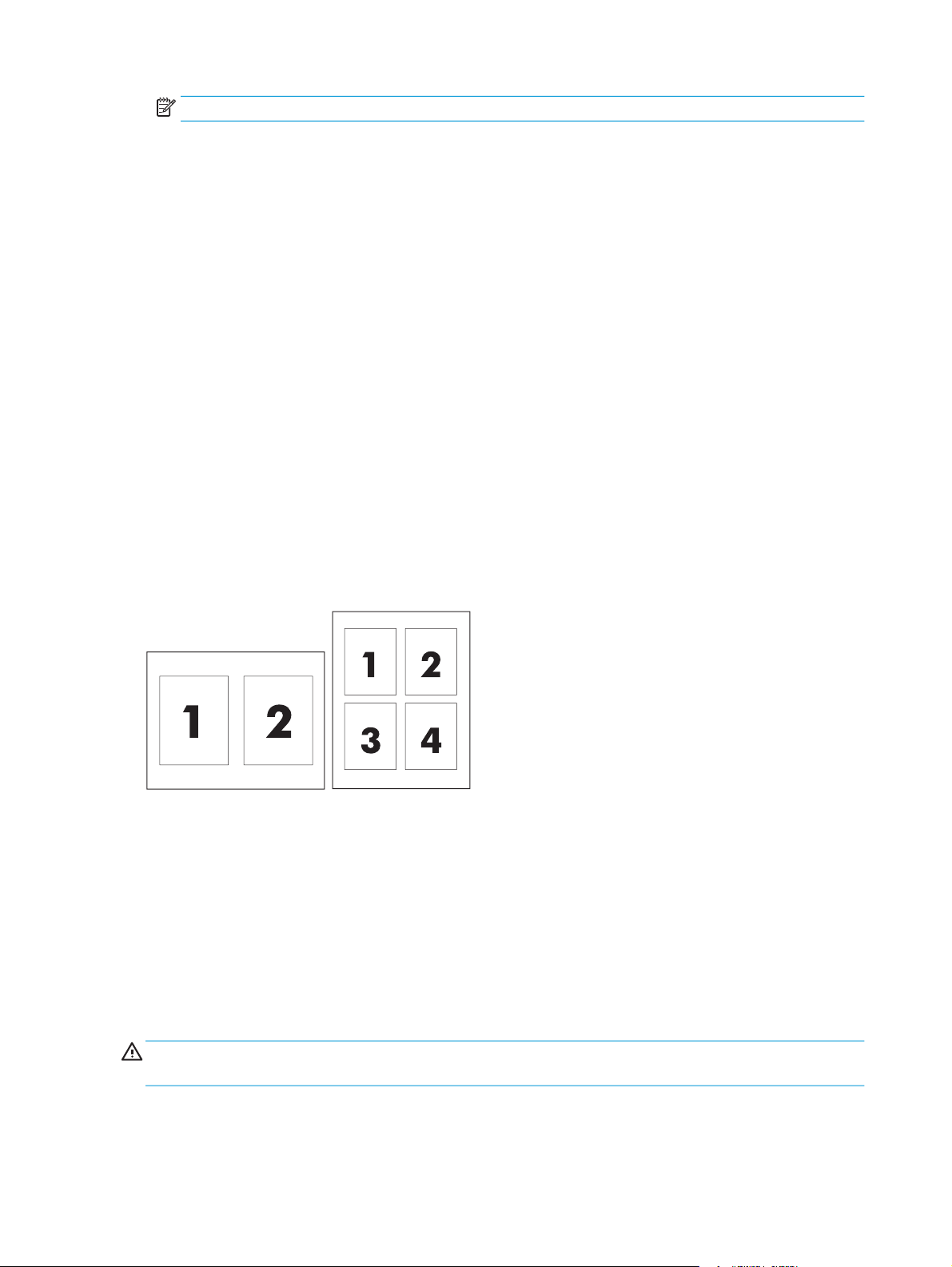
OPMERKING: Als u een leeg voorblad wilt afdrukken, selecteert u Standaard als het Type voorblad.
Watermerken gebruiken
Een watermerk is een mededeling, bijvoorbeeld 'Vertrouwelijk', die wordt afgedrukt op de achtergrond van
elke pagina van het document.
1. Klik in het menu Archief op Druk af.
2. Open het menu Watermerken.
3. Selecteer naast Modus het type watermerk dat u wilt gebruiken. Selecteer Watermerk als u een
semitransparant bericht wilt afdrukken. Selecteer Overlay als u een bericht wilt afdrukken dat niet
transparant is.
4. Selecteer naast Pagina's of u het watermerk op alle pagina's wilt afdrukken of alleen op de eerste
pagina.
5. Selecteer naast Tekst een van de standaardberichten of selecteer Aangepast en typ een nieuw bericht
in het venster.
6. Selecteer opties voor de overige instellingen.
Meerdere pagina's op een vel papier afdrukken in Macintosh
U kunt meer dan één pagina op één vel papier afdrukken. Dankzij deze functie is het mogelijk
voorbeeldpagina's goedkoop af te drukken.
1. Klik in het menu Archief op Druk af.
2. Selecteer de driver.
3. Open het menu Lay-out.
4. Selecteer bij Pagina's per vel het aantal pagina's dat u per vel wilt afdrukken (1, 2, 4, 6, 9 of 16).
5. Selecteer naast Lay-outrichting de volgorde en de plaats van de pagina's op het vel.
6. Bij Randen selecteert u het soort rand dat u om iedere pagina van het vel wilt afdrukken.
Op twee zijden van de pagina afdrukken (dubbelzijdig afdrukken)
VOORZICHTIG: Om storingen te voorkomen, kunt u beter geen papier gebruiken dat zwaarder is dan 105 g/
2
m
(28-lb bankpost) voor automatisch dubbelzijdig afdrukken
30 Hoofdstuk 4 Het apparaat gebruiken met Macintosh NLWW
Page 43
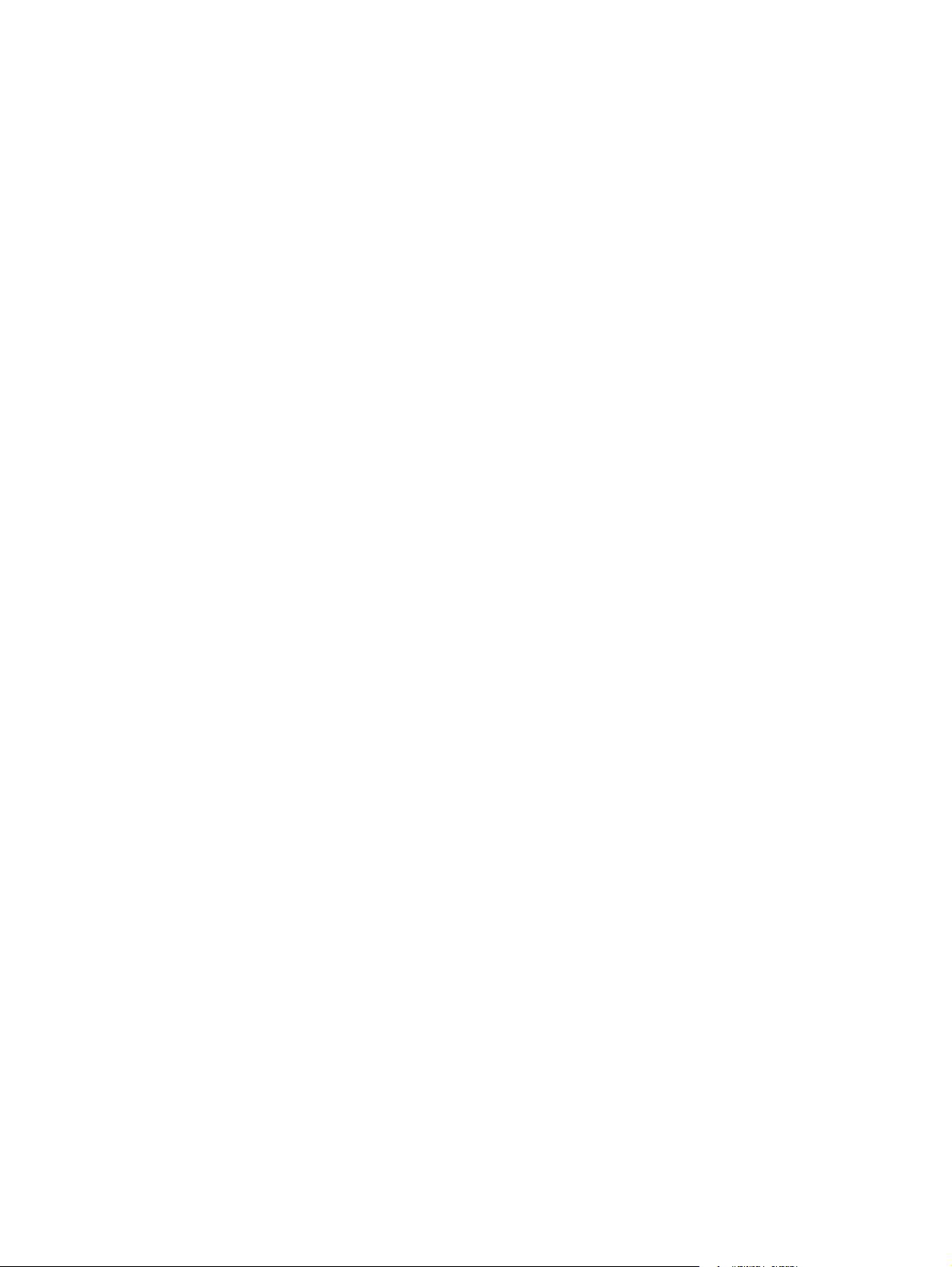
Automatisch dubbelzijdig afdrukken gebruiken
1. Plaats voldoende papier in een van de laden om de taak te kunnen afdrukken. Als u speciaal papier
zoals briefpapier plaatst, plaats het dan op een van de volgende manieren:
●
Plaats voor lade 1 het briefhoofdpapier met de afdrukzijde naar boven. De onderkant moet als
eerste in de printer worden ingevoerd.
●
Plaats voor alle andere laden het briefhoofdpapier met de afdrukzijde naar beneden en de
bovenzijde naar de achterkant van de lade toe.
2. Klik in het menu Archief op Druk af.
3. Open het menu Lay-out.
4. Selecteer naast Dubbelzijdig de optie Lange kant binden of Korte kant binden.
5. Klik op Druk af.
Handmatig dubbelzijdig afdrukken
1. Plaats voldoende papier in een van de laden om de taak te kunnen afdrukken. Als u speciaal papier
zoals briefpapier plaatst, plaats het dan op een van de volgende manieren:
●
Plaats voor lade 1 het briefhoofdpapier met de afdrukzijde naar boven. De onderkant moet als
eerste in de printer worden ingevoerd.
●
Plaats voor alle andere laden het briefhoofdpapier met de afdrukzijde naar beneden en de
bovenzijde naar de achterkant van de lade toe.
2. Klik in het menu Archief op Druk af.
3. Selecteer in het menu Afwerking de optie Handmatig afdrukken op 2e zijde.
4. Klik op Druk af. Volg de instructies van het pop-upvenster dat op het computerscherm verschijnt
voordat u de stapel weer in lade 1 plaatst om het tweede gedeelte af te drukken.
5. Ga naar de printer en verwijder alle lege vellen uit lade 1.
6. Plaats de afgedrukte stapel met de afgedrukte zijde omhoog en de onderrand eerst in lade 1. U moet de
achterzijde afdrukken vanuit lade 1.
7. Druk desgevraagd op de juiste toets op het bedieningspaneel om door te gaan.
De kleuropties instellen
Gebruik het pop-upmenu Kleuropties om in te stellen hoe kleuren vanuit softwareprogramma's moeten
worden geïnterpreteerd en afgedrukt.
1. Klik op Geavanceerde opties weergeven.
2. Pas de afzonderlijke instellingen voor tekst, illustraties en foto's aan.
Gebruik het menu Instellingen
Als het product is aangesloten op een netwerk, kunt u via het menu Services de gegevens over het product
en de status van de benodigdheden bekijken.
NLWW Functies van de Macintosh-printerdriver gebruiken 31
Page 44

1. Klik in het menu Archief op Druk af.
2. Open het menu Services.
32 Hoofdstuk 4 Het apparaat gebruiken met Macintosh NLWW
Page 45

5Verbindingen
●
Ondersteunde netwerkbesturingssystemen
●
USB-aansluiting
●
Ondersteunde netwerkprotocollen
●
Het apparaat configureren op het netwerk
NLWW 33
Page 46
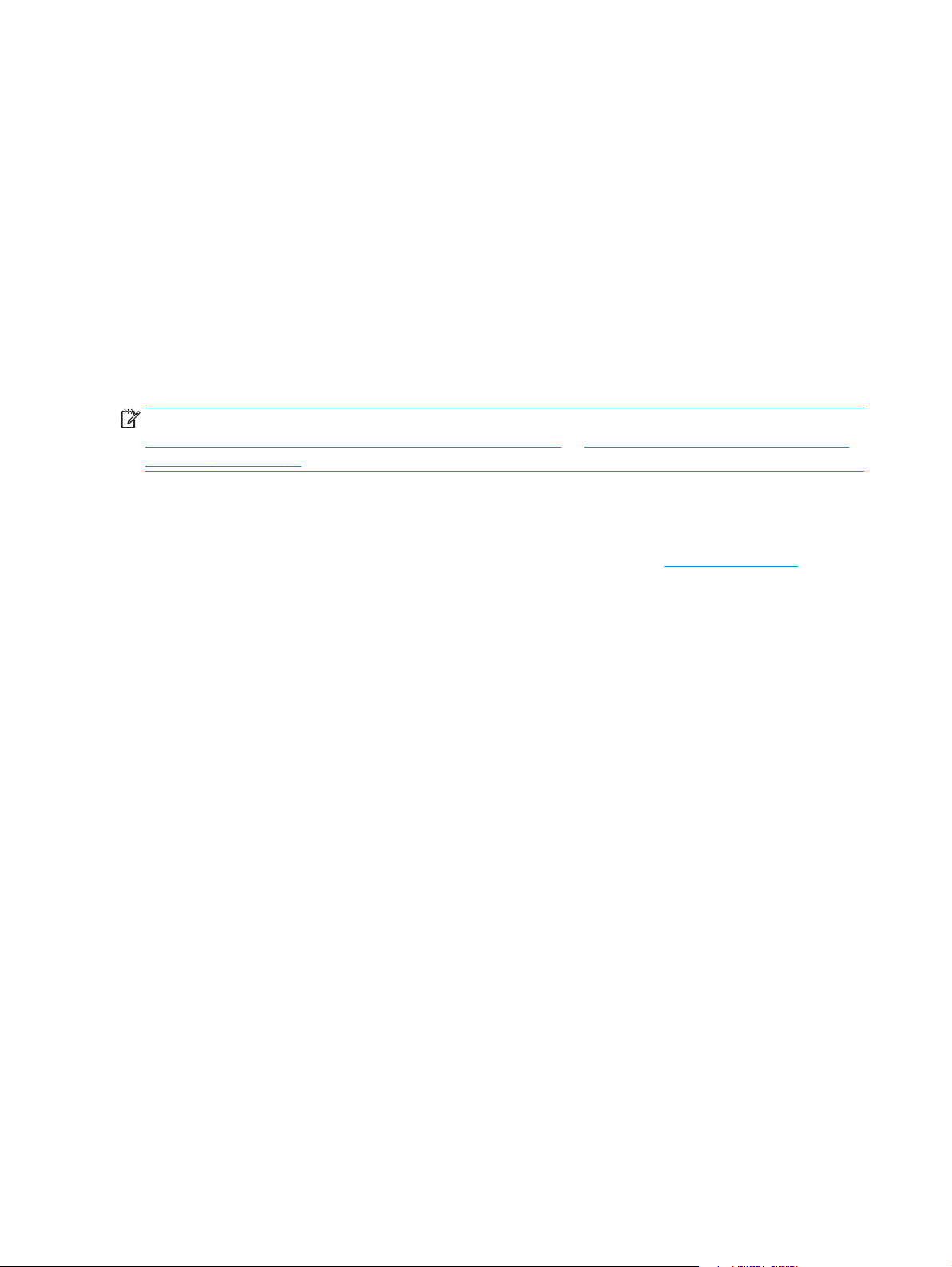
Ondersteunde netwerkbesturingssystemen
De volgende besturingssystemen ondersteunen afdrukken via het netwerk:
●
Windows Vista (Starter Edition, 32-bits en 64-bits)
●
Windows Vista Server 2008 (32-bits)
●
Windows XP (32-bits, Service Pack 2)
●
Windows XP (64-bits, Service Pack 1)
●
Windows Server 2003 (Service Pack 1)
●
Windows Server 2000 (Service Pack 4)
●
Mac OS X v10.3, v10.4, v10.5 en v10.6
OPMERKING: Niet alle netwerkbesturingssystemen ondersteunen een volledige software-installatie. Zie
Ondersteunde besturingssystemen voor Windows op pagina 18 en Ondersteunde besturingssystemen voor
Macintosh op pagina 26.
Disclaimer voor printer delen
HP ondersteunt geen peer-to-peer netwerken, aangezien dit een functie is van Microsoftbesturingssystemen en niet van de printerdrivers van HP. Ga naar Microsoft op
www.microsoft.com.
34 Hoofdstuk 5 Verbindingen NLWW
Page 47
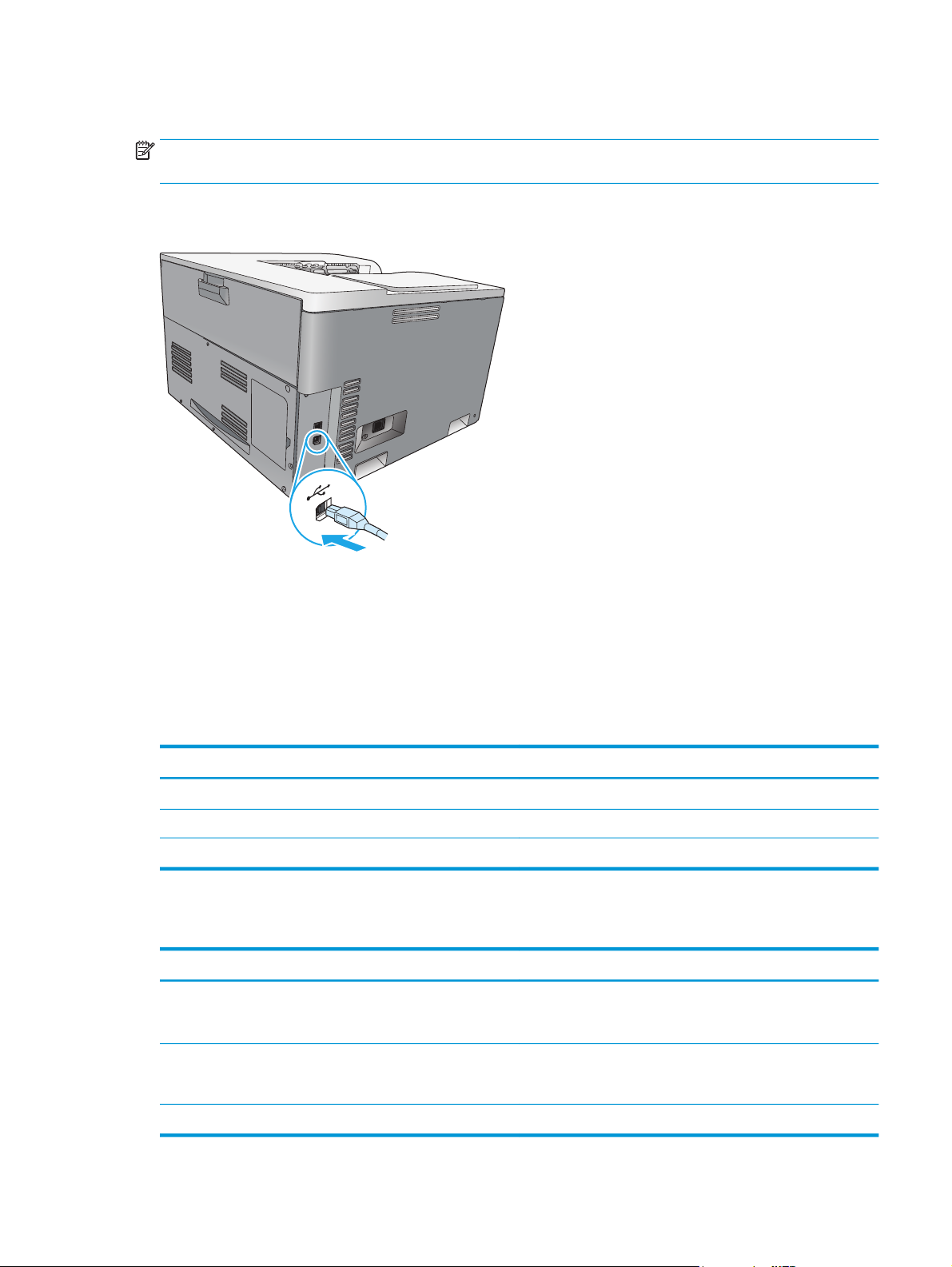
USB-aansluiting
OPMERKING: Sluit de USB-kabel pas aan nadat u de software hebt geïnstalleerd. Het installatieprogramma
geeft aan wanneer de USB-kabel moet worden aangesloten.
Dit product ondersteunt een USB 2.0-verbinding. Voor afdrukken moet u een A-naar-B type USB-kabel
gebruiken.
Ondersteunde netwerkprotocollen
Het apparaat biedt ondersteuning voor het netwerkprotocol TCP/IP. Dit is het meest gebruikte en meest
geaccepteerde netwerkprotocol. Dit protocol wordt gebruikt door een groot aantal netwerkservices. Dit
product ondersteunt ook IPv4 en IPv6. In de volgende tabellen worden de netwerkservices/protocollen
vermeld die door het apparaat worden ondersteund.
Tabel 5-1 Afdrukken
Servicenaam Beschrijving
poort 9100 (directmodus) Afdrukservice
Line Printer Daemon (LPD) Afdrukservice
WS-print Microsoft Plug en Play-afdrukoplossing
Tabel 5-2 Apparaten zoeken in het netwerk
Servicenaam Beschrijving
SLP (Service Location Protocol) Protocol voor het opsporen van apparaten, wordt gebruikt om
Bonjour (ook bekend als “Rendezvous” of “mDNS”) Protocol voor het opsporen van apparaten, wordt gebruikt om
netwerkapparaten te zoeken en te configureren. Wordt
voornamelijk gebruikt door Microsoft-programma’s.
netwerkapparaten te zoeken en te configureren. Wordt
voornamelijk gebruikt door Apple Macintosh-programma’s.
ws-detectie Wordt gebruikt door Microsoft-programma’s.
NLWW USB-aansluiting 35
Page 48

Tabel 5-3 Messaging en beheer
Servicenaam Beschrijving
HTTP (Hyper Text Transfer Protocol) Hiermee kunnen webbrowsers communiceren met een
geïntegreerde webserver.
SNMP (Simple Network Management Protocol) Wordt door netwerktoepassingen gebruikt voor het beheer van
apparaten. SNMP V1 en standaardobjecten voor MIB-II
(Management Information Base) worden ondersteund.
Tabel 5-4 IP-adressering
Servicenaam Beschrijving
DHCP (Dynamic Host Configuration Protocol): IPv4 en IPv6 Voor automatische toewijzing van IP-adressen. De DHCP-server
voorziet het apparaat van een IP-adres. Het apparaat haalt,
doorgaans zonder tussenkomst van de gebruiker, een IP-adres op
van een DHCP-server.
BOOTP (Bootstrap-protocol) Voor automatische toewijzing van IP-adressen. De BOOTP-server
voorziet het apparaat van een IP-adres. De beheerder moet het
MAC-hardwareadres van het apparaat opgeven in het HOSTSbestand op de BOOTP-server, zodat het apparaat een IP-adres
van die server ontvangt.
Auto IP Voor automatische toewijzing van IP-adressen. Als er geen DHCP-
server en geen BOOTP-server beschikbaar is, kan het apparaat
met behulp van deze service een uniek IP-adres configureren.
Bij handmatige configuratie van IP-adressen geeft u handmatig
een IP-adres, subnetmasker en een gatewayadres op.
36 Hoofdstuk 5 Verbindingen NLWW
Page 49

Het apparaat configureren op het netwerk
Om netwerkparameters in het product te configureren, maakt u gebruik van het configuartiescherm van het
product, of van de geïntegreerde webserver. Voor Windows-besturingssystemen gebruikt u de HP ToolboxFX
software. Voor Mac OS X, gebruikt u de knop Hulpprogramma.
Het apparaat instellen op het netwerk
HP raadt u aan het HP software-installatieprogramma op de product-cd-rom te gebruiken om uw
printerdrivers in te stellen voor netwerken.
OPMERKING: Bij Windows-besturingssystemen moet u de printer op het netwerk aansluiten voordat u de
software installeert.
Dit product ondersteunt een 10/100-Base-T-netwerkverbinding. Sluit de netwerkkabel aan op het product en
het netwerk.
Instellingen bekijken
Netwerkoverzicht
Het netwerkoverzicht bevat de huidige instellingen en eigenschappen van de netwerkkaart van het apparaat.
Voer de volgende stappen uit om het netwerkoverzicht af te drukken vanaf het apparaat.
1. Druk op het bedieningspaneel op de knop OK.
2. Selecteer met de pijlknoppen het menu Rapporten en druk vervolgens op de knop OK.
3. Selecteer met de pijlknoppen de optie Netwerkoverzicht en druk vervolgens op de knop OK.
Configuratiepagina
De configuratiepagina bevat de huidige instellingen en eigenschappen van het apparaat. Voer een van de
volgende procedures uit om de configuratiepagina af te drukken vanaf het apparaat.
De knoppen op het bedieningspaneel gebruiken
▲
Houd op het bedieningspaneel tegelijker de knoppen Terug
en Annuleren ingedrukt.
NLWW Het apparaat configureren op het netwerk 37
Page 50

De menu's van het bedieningspaneel gebruiken
1. Druk op het bedieningspaneel op de knop OK.
2. Selecteer met de pijlknoppen het menu Rapporten en druk vervolgens op de knop OK.
3. Selecteer met de pijlknoppen Configuratierapport en druk vervolgens op de knop OK.
TCP/IP
TCP/IP (Transmission Control Protocol/Internet Protocol) omvat verschillende protocollen die zijn ontworpen
om de manier waarop computers en andere apparaten over een netwerk met elkaar communiceren te
definiëren. Dit is vergelijkbaar met een gewone taal die mensen gebruiken om met elkaar te communiceren.
IP-adres
Ieder apparaat op een IP-netwerk heeft een IP-adres nodig. Dit adres kan handmatig worden ingesteld door
de gebruiker of automatisch worden verkregen, afhankelijk van de beschikbare netwerkdiensten.
Een Ipv4-adres bestaat uit 4 bytes met gegevens, onderverdeeld in gedeelten die elk 1 byte bevatten. Het IPadres wordt genoteerd als volgt:
xxx.xxx.xxx.xxx
OPMERKING: Raadpleeg altijd de IP-adresbeheerder bij het toewijzen van IP-adressen. Het instellen van
een verkeerd adres kan ertoe leiden dat andere apparatuur op het netwerk niet meer werkt of dat
communicatie verstoord raakt.
IP-parameters configureren
IP-configuratieparameters kunnen handmatig worden geconfigureerd of automatisch worden gedownload
door iedere keer dat het product wordt aangezet DHCP of BOOTP te gebruiken.
Wanneer een nieuw product wordt ingeschakeld en niet in staat is een geldig IP-adres van het netwerk op te
halen, wijst het product zichzelf automatisch een standaard IP-adres toe. Op een klein privénetwerk wordt
een uniek IP-adres toegewezen binnen het bereik van 169.254.1.0 tot 169.254.254.255. Het IP-adres van het
product staat vermeld op de configuratiepagina van het product en in het netwerkrapport. Zie
bedieningspaneel op pagina 9.
Dynamic Host Configuration Protocol (DHCP)
Met DHCP kan een groep apparaten gebruikmaken van een reeks IP-adressen die door een DHCP-server
worden beheerd. Het product verzendt een verzoek naar de server en als er een IP-adres beschikbaar is,
wordt dit door de server aan het product toegewezen.
BOOTP
BOOTP is een bootstrap-protocol dat wordt gebruikt om configuratieparameters en hostinformatie van een
netwerkserver te downloaden.
Het product verzendt een boot request-pakket met daarin het hardwareadres van het product. De server
reageert met een boot reply-pakket met daarin de informatie die het product nodig heeft voor de
configuratie.
Menu's op het
38 Hoofdstuk 5 Verbindingen NLWW
Page 51

Subnetten
Wanneer er een IP-netwerkadres voor een bepaalde netwerkklasse aan een organisatie wordt toegewezen,
worden er geen voorbereidingen getroffen voor meer dan een netwerk op die locatie. Lokale
netwerkbeheerders gebruiken subnetten om een netwerk onder te verdelen in een aantal verschillende
subnetwerken. Wanneer een netwerk in subnetten wordt verdeeld, kan dit leiden tot betere prestaties en een
beter gebruik van de beperkte netwerkadresruimte.
Subnetmasker
Het subnetmasker wordt gebruikt om één IP-netwerk onder te verdelen in verschillende subnetwerken. Voor
een bepaalde netwerkklasse wordt het gedeelte van het IP-adres dat anders zou worden gebruikt om een
knooppunt aan te duiden, gebruikt om een subnetwerk aan te duiden. Een subnetmasker wordt op elk IPadres toegepast om aan te geven welk gedeelte wordt gebruikt voor subnetwerken en welk gedeelte wordt
gebruikt om het knooppunt aan te duiden.
Gateways
Gateways (routers) worden gebruikt om netwerken met elkaar te verbinden. Gateways zijn apparaten die als
'vertalers' functioneren tussen systemen die gebruikmaken van verschillende communicatieprotocollen,
gegevensindelingen, structuren, talen of architecturen. Gateways voegen de gegevenspakketten opnieuw
samen tot pakketten en wijzigen de syntax zodat deze overeenkomt met die van het systeem van
bestemming. Wanneer netwerken in subnetten worden verdeeld, zijn gateways nodig om de subnetten met
elkaar te verbinden.
Standaardgateway
De standaardgateway is het IP-adres van de gateway of router die wordt gebruikt om pakketten tussen
netwerken te verplaatsen.
Als er meerdere gateways of routers zijn, is de standaardgateway meestal het adres van de eerste, of
dichtstbijzijnde gateway of router. Als er geen gateways of routers zijn, krijgt de standaardgateway meestal
het IP-adres van het netwerkknooppunt (zoals het werkstation of het product).
IP-adres
U kunt het IP-adres handmatig of automatisch instellen met behulp van DHCP, BOOTP of Auto IP.
OPMERKING: Raadpleeg altijd de IP-adresbeheerder bij het toewijzen van IP-adressen. Het instellen van
een verkeerd adres kan ertoe leiden dat andere apparatuur op het netwerk niet meer werkt of dat
communicatie verstoord raakt.
Handmatige configuratie
1. Druk op het bedieningspaneel op de knop OK.
2. Selecteer met de pijlknoppen het menu Netwerkconfiguratie en druk vervolgens op de knop OK.
3. Selecteer met de pijlknoppen het menu TCP/IP-configuratie en druk vervolgens op de knop OK.
4. Selecteer met de pijlknoppen de optie Handmatig en druk vervolgens op de knop OK.
NLWW Het apparaat configureren op het netwerk 39
Page 52

5. Druk op de knop Pijl naar rechts om de waarde voor het eerste deel van het IP-adres te verhogen.
Druk op de knop Pijl naar links
de knop OK. Herhaal deze procedure voor de drie andere gedeelten van het IP-adres.
6. Als het adres correct is, selecteert u met de pijlknoppen de optie Ja en drukt u vervolgens op de knop
OK. Selecteer een subnetmasker en herhaal stap 5 voor de instelling van de standaardgateway.
-of-
Als het IP-adres incorrect is, selecteert u met de pijlknoppen de optie Nee en drukt u vervolgens op de
knop OK. Herhaal stap 5 om het juiste IP-adres in te stellen en selecteer daarna een subnetmasker en
herhaal stap 5 om de standaardgateway in te stellen.
Automatische configuratie
OPMERKING: De optie Automatisch is de standaard Netwerkconfiguratie TCP/IP-configuratie-instelling.
1. Druk op het bedieningspaneel op de knop OK.
2. Selecteer met de pijlknoppen het menu Netwerkconfiguratie en druk vervolgens op de knop OK.
3. Selecteer met de pijlknoppen het menu TCP/IP-configuratie en druk vervolgens op de knop OK.
4. Selecteer met de pijlknoppen de optie Automatisch en druk vervolgens op de knop OK.
Het kan enige minuten duren voordat het automatische IP-adres gereed voor gebruik is.
om de waarde te verlagen. Als de juiste waarde is bereikt, drukt u op
OPMERKING: Als u bepaalde automatische IP-modi (zoals BOOTP, DHCP of AutoIP) wilt in- of uitschakelen,
kunnen deze instellingen worden gewijzigd met de geïntegreerde webserver of HP ToolboxFX.
40 Hoofdstuk 5 Verbindingen NLWW
Page 53

Het IP-adres weergeven of verbergen op het bedieningspaneel
OPMERKING: Wanneer de instelling IP-adres tonen Aan staat, wordt het IP-adres weergegeven op het
display van het bedieningspaneel.
1. Druk op het bedieningspaneel op de knop OK.
2. Selecteer met de pijlknoppen het menu Netwerkconfiguratie en druk vervolgens op de knop OK.
3. Selecteer met de pijlknoppen het menu IP-adres tonen en druk vervolgens op de knop OK.
4. Selecteer met de pijlknoppen de optie Ja of Nee, en druk vervolgens op de knop OK.
Automatische crossover instellen
1. Druk op het bedieningspaneel op de knop OK.
2. Selecteer met de pijlknoppen het menu Netwerkconfiguratie en druk vervolgens op de knop OK.
3. Selecteer met de pijlknoppen het menu Auto-crossover en druk vervolgens op de knop OK.
4. Selecteer met de pijlknoppen de optie Aan of Uit, en druk vervolgens op de knop OK.
Netwerkservices instellen
1. Druk op het bedieningspaneel op de knop OK.
2. Selecteer met de pijlknoppen het menu Netwerkconfiguratie en druk vervolgens op de knop OK.
3. Selecteer met de pijlknoppen het menu Netwerkservices en druk vervolgens op de knop OK.
4. Selecteer met de pijlknoppen het menu IPv4 of IPv6 en druk vervolgens op de knop OK.
5. Selecteer met de pijlknoppen de optie Aan of Uit en druk vervolgens op de knop OK.
Als u de optie Uit selecteert, schakelt u de IPv4/IPv6-netwerkfunctionaliteit van het product uit.
De verbindingssnelheid instellen
1. Druk op het bedieningspaneel op de knop OK.
2. Selecteer met de pijlknoppen het menu Netwerkconfiguratie en druk vervolgens op de knop OK.
3. Selecteer met de pijlknoppen het menu Verbindingssnelheid en druk vervolgens op de knop OK.
4. Selecteer een van de instellingen voor de verbindingssnelheid met de pijlknoppen en druk vervolgens
op de knop OK.
NLWW Het apparaat configureren op het netwerk 41
Page 54

Standaardwaarden herstellen (netwerkinstellingen)
1. Druk op het bedieningspaneel op de knop OK.
2. Selecteer met de pijlknoppen het menu Netwerkconfiguratie en druk vervolgens op de knop OK.
3. Selecteer met de pijlknoppen het menu Standaardwaarden en druk vervolgens op de knop OK.
4. Druk op de knop OK om de standaardwaarden voor het netwerk te herstellen. Druk op de knop
Annuleren
om het menu te verlaten zonder de standaardwaarden voor het netwerk te herstellen.
42 Hoofdstuk 5 Verbindingen NLWW
Page 55

6 Papier en afdrukmateriaal
●
Het gebruik van papier en afdrukmateriaal
●
Ondersteunde formaten voor papier en afdrukmateriaal
●
Ondersteunde papiersoorten en ladecapaciteit
●
Ondersteunde papierformaten voor dubbelzijdig afdrukken
●
Richtlijnen voor speciaal papier of afdrukmateriaal
●
Laden vullen
NLWW 43
Page 56

Het gebruik van papier en afdrukmateriaal
Dit product ondersteunt een grote verscheidenheid aan papier en ander afdrukmateriaal. Zie hiervoor de
richtlijnen in deze gebruikershandleiding. Het gebruik van papier of afdrukmateriaal dat niet in
overeenstemming is met deze richtlijnen, kan de volgende problemen veroorzaken:
●
Slechte afdrukkwaliteit
●
Meer papierstoringen
●
Voortijdige slijtage van het product waardoor reparaties nodig zijn
Gebruik voor de beste resultaten alleen papier en afdrukmateriaal van HP dat is ontworpen voor
laserprinters of multifunctioneel gebruik. Gebruik geen papier of afdrukmateriaal dat is gemaakt voor
inkjetprinters. HP Company kan geen aanbevelingen doen voor het gebruik van andere merken
afdrukmateriaal omdat HP geen invloed heeft op de kwaliteit hiervan.
Het is mogelijk dat papier aan alle richtlijnen in de gebruikershandleiding voldoet en u toch niet tevreden
bent over de afdrukkwaliteit. Dit kan een gevolg zijn van het onjuist gebruik van het materiaal, een
onaanvaardbaar temperatuur- en/of vochtigheidsniveau of van andere omstandigheden waarop HP geen
invloed heeft.
VOORZICHTIG: Het gebruik van papier of afdrukmateriaal dat niet voldoet aan de specificaties van HP kan
leiden tot problemen met het apparaat, waardoor reparaties nodig zijn. Deze reparaties vallen niet onder de
garantie of serviceovereenkomsten van HP.
44 Hoofdstuk 6 Papier en afdrukmateriaal NLWW
Page 57

Ondersteunde formaten voor papier en afdrukmateriaal
Dit apparaat ondersteunt een aantal papierformaten en kan zich aan verschillende afdrukmaterialen
aanpassen.
OPMERKING: Om de beste afdrukresultaten te verkrijgen, selecteert u het gepaste papierformaat en -type
in de printerdriver voordat u begint af te drukken.
Tabel 6-1 Ondersteunde formaten voor papier en afdrukmateriaal
Formaat Afmetingen Lade 1 Lade 2 Optionele lade 3
Letter 216 x 279 mm (8,5 x 11 in)
Legal 216 x 356 mm (8,5 x 14 in)
A4 210 x 297 mm (8,27 x 11,69 in)
Executive 184 x 267 mm (7,25 x 10,5 in)
A3 297 x 420 mm (11,69 x 16,54 in)
A5 148 x 210 mm (5,83 x 8,27 in)
A6 105 x 148 mm (4,13 x 5,83 in)
B4 (JIS) 257 x 364 mm (10,12 x 14,33 in)
B5 (JIS) 182 x 257 mm (7,17 x 10,12 in)
8k 270 x 390 mm (10,6 x 15,4 in)
260 x 368 mm (10,2 x 14,5 in)
273 x 394 mm (10,75 x 15,5 in)
16K 184 x 260 mm (7,24 x 10,23 in)
195 x 270 mm (7,68 x 10,62 in)
197 x 273 mm (7,75 x 10,75 in)
8,5 x 13 (Folio) 216 x 330 mm (8,5 x 13 in)
Indexkaart 76 x 127 mm (3 x 5 in)
107 x 152 mm (4 x 6 in)
127 x 203 mm (5 x 8 in)
10 x 15 cm 100 x 150 mm (3,9 x 5,9 in)
11 x 17
(Tabloid)
279 x 432 mm (11 x 17 in)
1
12 x 18 (Arch B) 305 x 457 mm (12 x 18 in)
RA3 305 x 430 mm (12 x 16,9 in)
SRA3 320 x 450 mm (12,6 x 17,7 in)
NLWW Ondersteunde formaten voor papier en afdrukmateriaal 45
Page 58
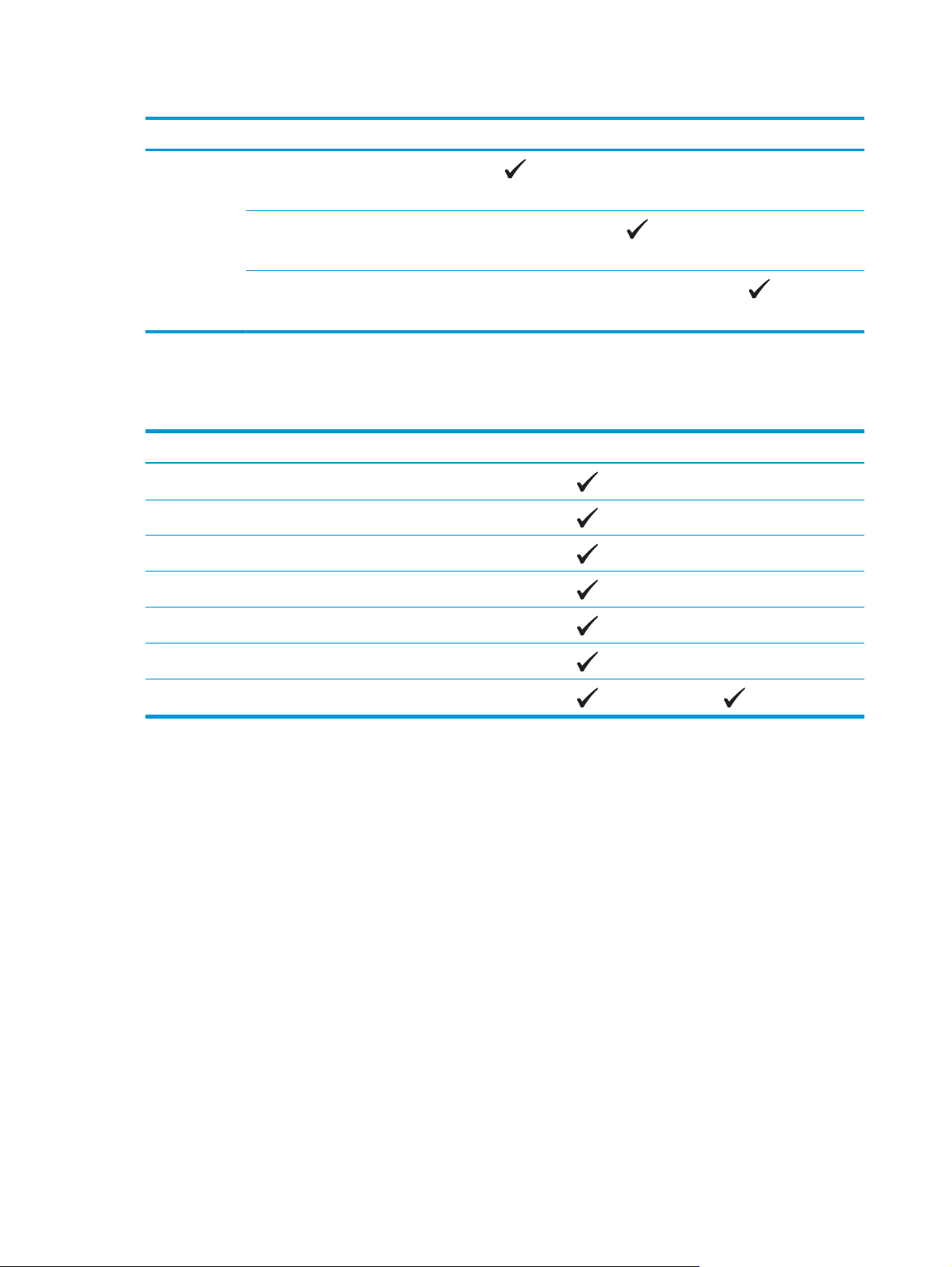
Tabel 6-1 Ondersteunde formaten voor papier en afdrukmateriaal (vervolg)
Formaat Afmetingen Lade 1 Lade 2 Optionele lade 3
Aangep. Minimaal: 76 x 127 mm (3 x 5 in)
Maximaal: 320 x 470 mm (12,6 x 18,5 in)
Minimaal: 148 x 182 mm (5,8 x 7,1 in)
Maximaal: 297 x 432 mm (11,7 x 17 in)
Minimaal: 210 x 148 mm (8,3 x 5,8 in)
Maximaal: 297 x 432 mm (11,7 x 17 in)
1
Dit formaat komt niet voor in het printerdriverbestand of de firmware van het product, maar wordt ondersteund als een aangepast
formaat.
Tabel 6-2 Ondersteunde enveloppen en briefkaarten
Formaat Afmetingen Lade 1 Lade 2
Envelop #10 105 x 241 mm (4,13 x 9,49 in)
Envelop DL 110 x 220 mm (4,33 x 8,66 in)
Envelop C5 162 x 229 mm (6,93 x 9,84 in)
Envelop B5 176 x 250 mm (6,7 x 9,8 in)
Envelop Monarch 98 x 191 mm (3,9 x 7,5 in)
Briefkaart 100 x 148 mm (3,94 x 5,83 in)
Dubb. briefkaart 148 x 200 mm (5,83 x 7,87 in)
46 Hoofdstuk 6 Papier en afdrukmateriaal NLWW
Page 59
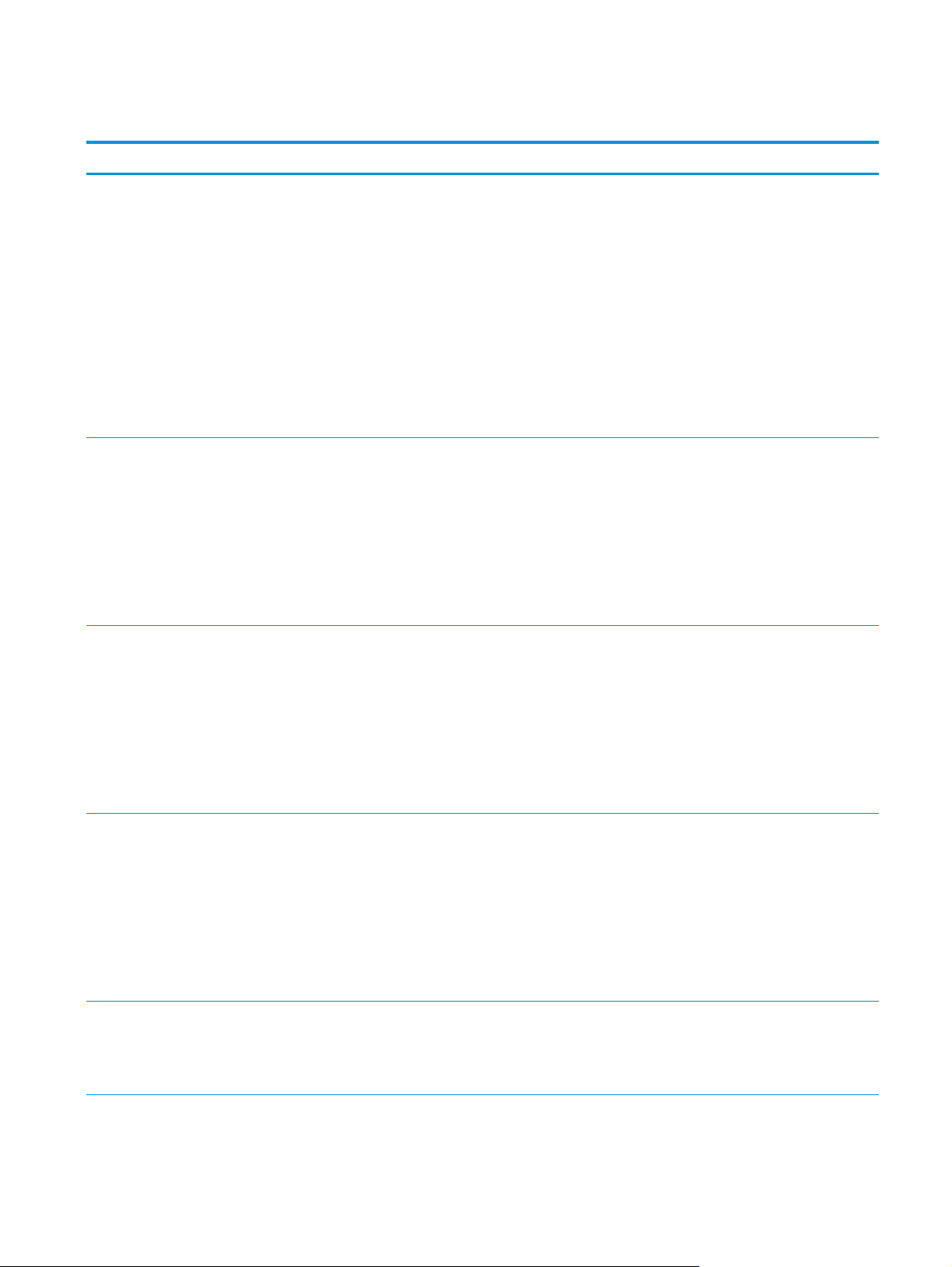
Ondersteunde papiersoorten en ladecapaciteit
Type afdrukmateriaal Afmetingen
Papier, inclusief de
volgende typen:
●
Gewoon papier
Lade 1 minimaal:
76 x 127 mm (3 x 5 in)
Lade 1 maximaal:
1
320 x 470 mm
●
Briefhoofd
●
Kleur
●
Voorbedrukt
●
Geperforeerd
●
Kringlooppapier
(12,6 x 18,5 in)
Lade 2 minimaal: 148
x 182 mm (5,8 x 7,1 in)
Lade 3 minimaal: 210
x 148 mm (8,3 x 5,8 in)
Lade of lade 3 maximaal:
297 x 432 mm (11,7 x
17 in)
Zwaar papier Zoals voor papier
Omslagpapier Zoals voor papier
Glanzend papier
Zoals voor papier
Fotopapier
Gewicht Capaciteit
60 tot 105 g/m
2
Lade 1: max. 100 vel
(16 tot 28 lb)
Lade 2: tot 250 vel
bankpost van 75 g/m
(20 lb bond)
Lade 3: tot 500 vel
bankpost van 75 g/m
(20 lb bond)
2
Lade 1: max. 220 g/m
Lade 1: max. 10 mm
(58 lb)
Lade 2: max. 25 mm
2
Lade 2 en 3: max. 120 g/m
(0,98 in) stapelhoogte
Lade 3: max. 51 mm (2 in)
stapelhoogte
2
Lade 1: max. 220 g/m
Lade 1: max. 10 mm (0,4 in)
(58 lb)
Lade 2: max. 25 mm
2
Lade 2 en 3: max. 120 g/m
(0,98 in) stapelhoogte
(32 lb)
Lade 3: max. 51 mm (2 in)
stapelhoogte
2
Lade 1: max. 220 g/m
Lade 1: max. 10 mm (0,4 in)
(58 lb)
Lade 2: max. 25 mm
2
Lade 2 en 3: max. 160 g/m
(0,98 in) stapelhoogte
(43 lb)
Lade 3: max. 51 mm (2 in)
stapelhoogte
2
Afdrukstand
Lade 1: plaats de te
bedrukken zijde met de
afdrukzijde naar beneden
2
en de bovenrand aan de
achterkant van de lade.
Lade 2 en 3: plaats de te
2
bedrukken zijde met de
afdrukzijde naar boven en
de bovenrand aan de
achterkant van de lade.
Lade 1: plaats de te
bedrukken zijde met de
afdrukzijde naar beneden
en de bovenrand aan de
achterkant van de lade.
Lade 2 en 3: plaats de te
bedrukken zijde met de
afdrukzijde naar boven en
de bovenrand aan de
achterkant van de lade.
Lade 1: plaats de te
bedrukken zijde met de
afdrukzijde naar beneden
en de bovenrand aan de
achterkant van de lade.
Lade 2 en 3: plaats de te
bedrukken zijde met de
afdrukzijde naar boven en
de bovenrand aan de
achterkant van de lade.
Lade 1: plaats de te
bedrukken zijde met de
afdrukzijde naar beneden
en de bovenrand aan de
achterkant van de lade.
Lade 2 en 3: plaats de te
bedrukken zijde met de
afdrukzijde naar boven en
de bovenrand aan de
achterkant van de lade.
Transparanten A4 of Letter Dikte: 0,12 tot 0,13 mm Lade 1: max. 10 mm (0,4 in) Plaats de te bedrukken
zijde met de afdrukzijde
naar beneden en de
bovenrand aan de
achterkant van de lade.
NLWW Ondersteunde papiersoorten en ladecapaciteit 47
Page 60

Type afdrukmateriaal
Etiketten
Enveloppen
3
Afmetingen
A4 of Letter Dikte: tot 0,23 mm Lade 1: max. 10 mm (0,4 in) Plaats de te bedrukken
●
●
●
●
●
1
COM 10
Monarch
DL
C5
B5
Gewicht
Tot 90 g/m
Capaciteit
2
Lade 1: max. 10
enveloppen
2
Afdrukstand
zijde met de afdrukzijde
naar beneden en de
bovenrand aan de
achterkant van de lade.
Plaats de te bedrukken
zijde met de frankeerzijde
naar onder aan de
achterkant van de lade.
Briefkaarten of
indexkaarten
1
2
3
Het apparaat ondersteunt allerlei afdrukmaterialen, zowel in standaardformaat als in aangepaste formaten. Zie de printerdriver
voor ondersteunde formaten.
De capaciteit is afhankelijk van het materiaalgewicht, de dikte van het materiaal en de omgevingsomstandigheden.
Gladheid: 100 tot 250 (Sheffield)
100 x 148 mm (3,9 x 5,8 in) Lade 1: max. 10 mm (0,4 in) Plaats de te bedrukken
zijde met de afdrukzijde
naar beneden en de
bovenrand aan de
achterkant van de lade.
Ondersteunde papierformaten voor dubbelzijdig afdrukken
●
Minimaal: 148 x 182 mm (5,8 x 7,1 in)
●
Maximaal: 320 x 450 mm (12,6 x 18 in)
OPMERKING: Gebruik voor automatisch dubbelzijdig afdrukken papier dat niet zwaarder is dan 105 g/m
(28-lb bankpost). Druk handmatig dubbelzijdig af wanneer u zwaarder papier gebruikt. Zie voor informatie
over handmatig dubbelzijdig afdrukken
Windows of
Handmatig dubbelzijdig afdrukken op pagina 31 voor Mac.
Afwerkingsopties voor documenten instellen op pagina 56 voor
2
48 Hoofdstuk 6 Papier en afdrukmateriaal NLWW
Page 61
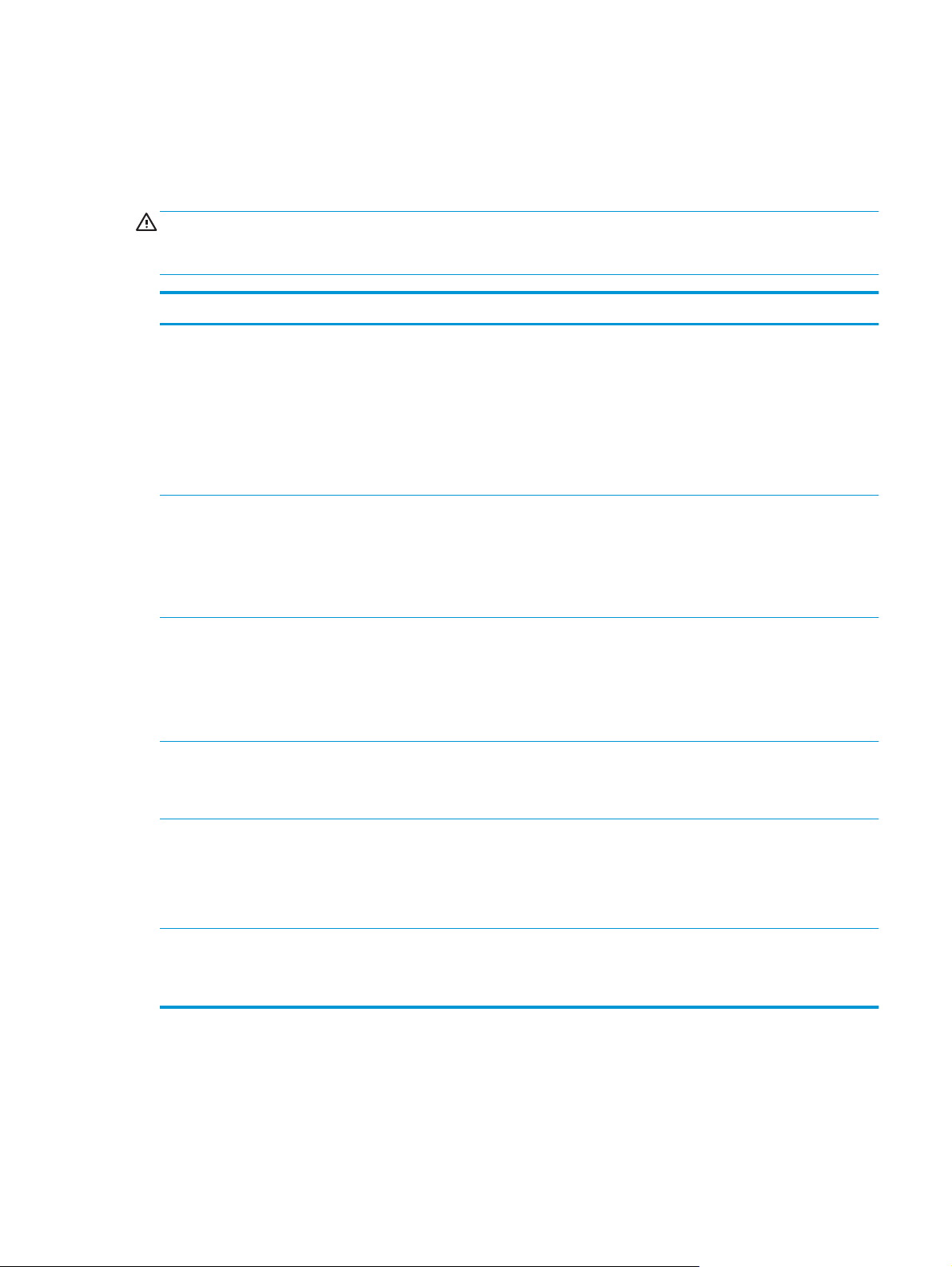
Richtlijnen voor speciaal papier of afdrukmateriaal
Dit apparaat ondersteunt afdrukken op speciaal afdrukmateriaal. Houd u aan de volgende richtlijnen als u
een bevredigend resultaat wilt krijgen. Voor de beste resultaten moet u eerst de papiersoort en het
papierformaat instellen in de printerdriver wanneer u speciaal papier of afdrukmateriaal gebruikt.
VOORZICHTIG: HP LaserJet-producten gebruiken een fuser om droge tonerdeeltjes in zeer precieze puntjes
op het papier te fixeren. HP-laserpapier is bestand tegen deze extreme hitte. Het gebruik van inkjetpapier
kan het apparaat beschadigen.
Materiaalsoort Doen Niet doen
Enveloppen
Etiketten
Transparanten
Briefpapier of voorbedrukte formulieren
●
Bewaar de enveloppen plat.
●
Zorg dat de naden helemaal
doorlopen tot de hoek van de
envelop.
●
Gebruik enveloppen met een
plakstrip die zijn goedgekeurd voor
gebruik in laserprinters.
●
Gebruik alleen etiketbladen waarvan
het beschermblad niet zichtbaar is
tussen de etiketten.
●
Gebruik etiketten die plat liggen.
●
Gebruik alleen volle vellen etiketten.
●
Gebruik alleen transparanten die zijn
goedgekeurd voor gebruik in
laserprinters.
●
Leg de transparanten op een glad
oppervlak nadat u ze uit het product
heeft verwijderd.
●
Gebruik alleen briefpapier of
voorbedrukte formulieren die zijn
goedgekeurd voor gebruik in
laserprinters.
●
Gebruik geen enveloppen die
gekreukeld, ingekeept, aan elkaar
kleven of anderszins beschadigd zijn.
●
Gebruik geen enveloppen met
klemmen, binddraad, vensters of met
reliëfopdruk.
●
Gebruik geen zelfklevende middelen
of andere synthetische materialen.
●
Gebruik geen etiketten met kreukels
of luchtbellen of die zijn beschadigd.
●
Druk geen vellen etiketten die niet
volledig zijn.
●
Gebruik geen transparant
afdrukmateriaal dat niet is
goedgekeurd voor laserprinters.
●
Gebruik geen briefpapier met reliëf of
metaalachtig briefpapier.
Zwaar papier
Glanzend papier of papier met een coating
●
Gebruik alleen zwaar papier dat is
goedgekeurd voor gebruik in
laserprinters en voldoet aan de
gewichtspecificaties voor dit product.
●
Gebruik alleen glanzend papier of
papier met een coating dat is
goedgekeurd voor gebruik in
laserprinters.
●
Gebruik geen papier dat zwaarder is
dan de aanbevolen specificaties voor
afdrukmateriaal voor dit product,
tenzij het HP-papier is dat is
goedgekeurd voor gebruik in dit
product.
●
Gebruik geen glanzend papier of
papier met een coating dat is
bestemd voor gebruik in
inkjetproducten.
NLWW Richtlijnen voor speciaal papier of afdrukmateriaal 49
Page 62

Laden vullen
Lade 1 vullen
1. Open lade 1.
2. Schuif de verlenglade uit als u lange vellen afdrukmateriaal wilt plaatsen.
50 Hoofdstuk 6 Papier en afdrukmateriaal NLWW
Page 63
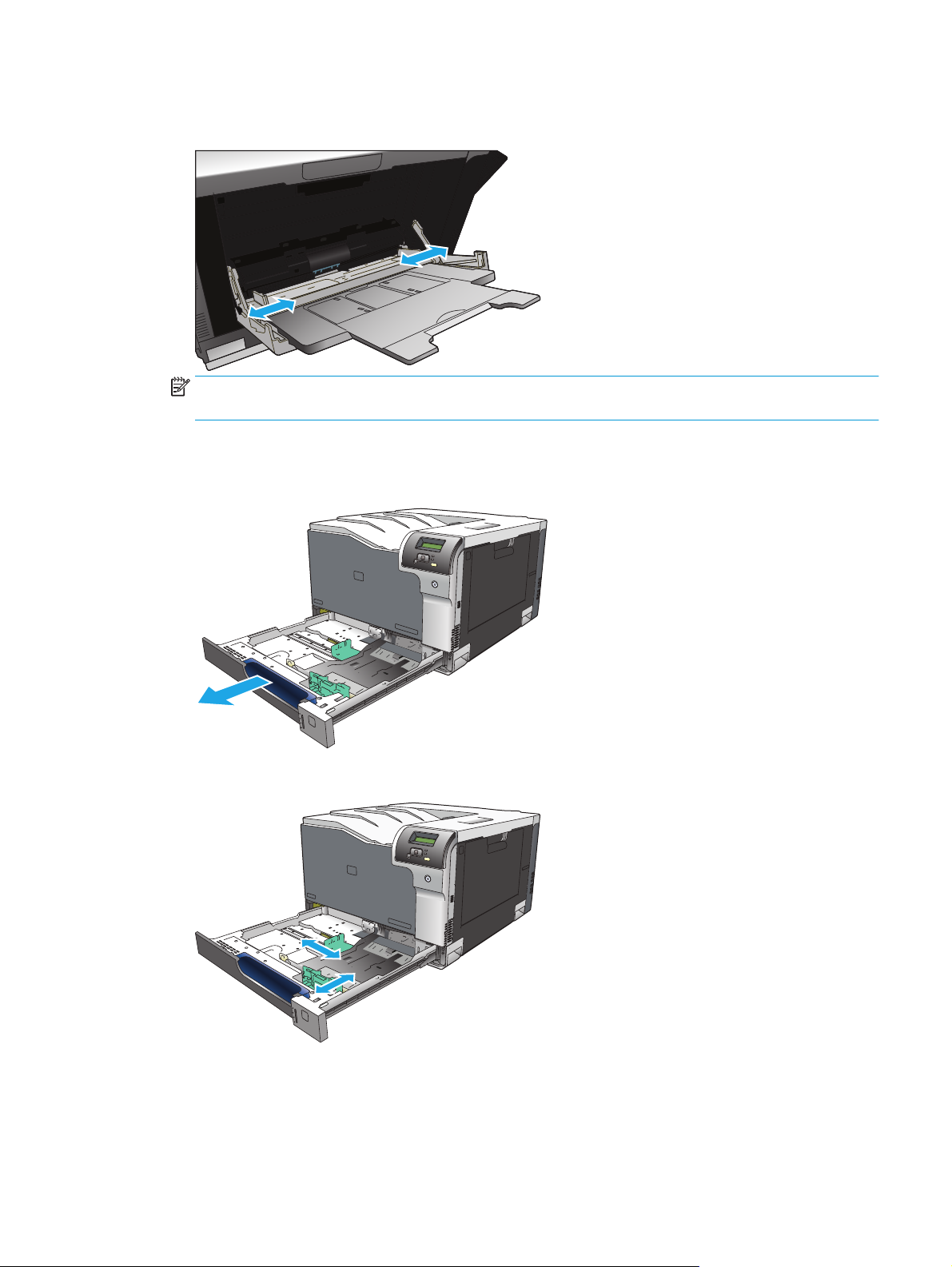
3. Trek de papiergeleiders volledig uit (bijschrift 1) en plaats de papierstapel in lade 1 (bijschrift 2). Pas de
Lade 2 of 3 vullen
1. Trek de lade uit het apparaat.
papiergeleiders aan het papierformaat aan.
OPMERKING: Plaats het afdrukmateriaal in lade 1 met de afdrukzijde naar beneden en de bovenzijde
(gedraaid afdrukmateriaal) of de rechterzijde naar het apparaat toe.
2. Schuif de papierlengte- en breedtegeleiders naar de zijden van de lade toe.
NLWW Laden vullen 51
Page 64

3. Plaats het papier in de lade met de afdrukzijde naar boven en zorg ervoor dat de vellen in alle vier de
hoeken plat liggen. Schuif de papierlengte- en breedtegeleiders tegen de stapel papier.
OPMERKING: De volgende formaten mogen niet worden gedraaid: Letter, A4, Executive en B5 (JIS).
Plaats deze typen papier zo in de lade, dat de lange zijde tegen de rechterzijde van de lade ligt.
4. Duw het papier naar beneden om ervoor te zorgen dat de stapel zich onder de lipjes (aan de zijkanten
van de lade) bevindt die de maximale hoogte aangeven.
5. Schuif de lade terug in het product.
52 Hoofdstuk 6 Papier en afdrukmateriaal NLWW
Page 65

7Afdruktaken
●
Een afdruktaak annuleren
●
Functies van de Windows-printerdriver gebruiken
NLWW 53
Page 66

Een afdruktaak annuleren
U kunt een afdruktaak afbreken vanaf het bedieningspaneel van het product of vanuit uw
softwareprogramma. Voor instructies voor het afbreken van een afdruktaak vanaf een computer in een
netwerk, raadpleegt u de online-Help van de desbetreffende netwerksoftware.
OPMERKING: Nadat een afdruktaak is geannuleerd, kan het even duren voordat alle afdrukgegevens uit het
geheugen zijn verwijderd.
De huidige afdruktaak via het bedieningspaneel van het apparaat annuleren
Druk op de knop Annuleren op het bedieningspaneel.
OPMERKING: Als de afdruktaak te ver is gevorderd, kunt u deze wellicht niet annuleren.
De huidige afdruktaak vanuit het programma annuleren
Er verschijnt mogelijk kort een dialoogvenster op het scherm waarin u de afdruktaak kunt annuleren.
Wanneer verschillende afdruktaken via de software naar het product zijn gestuurd, worden deze mogelijk in
een wachtrij gezet (bijvoorbeeld in Windows Afdrukbeheer). Raadpleeg de softwaredocumentatie voor
specifieke instructies voor het annuleren van een afdruktaak vanaf de computer.
Als een afdruktaak in een afdrukwachtrij (computergeheugen) of afdrukspooler (Windows 2000, XP of Vista)
is geplaatst, verwijdert u de afdruktaak daar.
Voor Windows 2000, Windows XP en Windows Vista klikt u op Start en vervolgens op Printers en
faxapparaten of op Start, Configuratiescherm en daarna op Printers en faxapparaten. Dubbelklik op het
pictogram van de printer om de afdrukspooler te openen. Selecteer de afdruktaak die u wilt annuleren en klik
vervolgens op Annuleren of Verwijderen in het menu Document. Als de afdruktaak niet wordt geannuleerd,
moet u de computer wellicht uitschakelen en opnieuw opstarten.
54 Hoofdstuk 7 Afdruktaken NLWW
Page 67

Functies van de Windows-printerdriver gebruiken
De printerdriver openen
Taak Stappen
De printerdriver openen Klik in het menu Bestand van het softwareprogramma op
Hulp krijgen bij een afdrukoptie Klik op ? in the rechterbovenhoek van de printerdriver en klik
Afdruksnelkoppelingen gebruiken
Voor het uitvoeren van de volgende taken opent u de printerdriver en klikt u op het tabblad
Afdruksnelkoppelingen.
OPMERKING: In eerdere HP-printerdrivers werd deze functie Snelinstellingen genoemd.
Taak Stappen
Een afdruksnelkoppeling gebruiken Selecteer een van de snelkoppelingen en klik vervolgens op OK
Een aangepaste afdruksnelkoppeling maken a) Selecteer een bestaande snelkoppeling als basis. b) Selecteer
Afdrukken. Selecteer de printer en klik vervolgens op
Eigenschappen of Voorkeuren.
vervolgens op een willekeurig item in de printerdriver. Er wordt
een pop-upbericht weergegeven, met daarin informatie over het
desbetreffende item. Of klik op Help om de online-Help te
openen.
om de taak af te drukken met de vooraf ingestelde instellingen.
de afdrukopties voor de nieuwe snelkoppeling. c) Klik op Opslaan
als, typ een naam voor de snelkoppeling en klik op OK.
Papier- en kwaliteitsopties instellen
Voor het uitvoeren van de volgende taken opent u de printerdriver en klikt u op het tabblad Papier/Kwaliteit.
Taak Stappen
Een papierformaat selecteren Selecteer in de vervolgkeuzelijst Papierformaat een
papierformaat.
Een aangepast papierformaat selecteren a) Klik op Aangepast. Het dialoogvenster Aangepast
Een papierbron selecteren Selecteer in de vervolgkeuzelijst Papierbron een lade.
NLWW Functies van de Windows-printerdriver gebruiken 55
papierformaat wordt geopend. b) Typ een naam voor het
aangepaste formaat, geef de afmetingen op en klik op OK.
Page 68

Taak Stappen
Een papiersoort selecteren Selecteer in de vervolgkeuzelijst Papiersoort een papiersoort.
Omslagbladen op ander papier afdrukken
De eerste of laatste pagina op ander papier drukken
Documenteffecten instellen
Voor het uitvoeren van de volgende taken, opent u de printerdriver en klikt u op het tabblad Effecten.
Taak Stappen
Een pagina schalen zodat deze past op het geselecteerde
papierformaat
Een pagina schalen tot een percentage van het werkelijke
formaat
Een watermerk afdrukken a) Selecteer in de vervolgkeuzelijst Watermerken een watermerk.
a) In het gedeelte Speciale pagina's klikt u op Omslagbladen of
Pagina's op ander papier afdrukken. Klik vervolgens op
Instellingen. b) Selecteer een optie om een leeg of voorbedrukt
voorblad, achterblad of beide af te drukken. Een andere
mogelijkheid is om een optie te selecteren om de eerste of laatste
pagina op ander papier af te drukken. c) Selecteer in de
vervolgkeuzelijsten Papierbron en Papiersoort de door u
gewenste optie(s) en klik vervolgens op Toevoegen. d) Klik op
OK.
Klik op Document afdrukken op en selecteer vervolgens in de
vervolgkeuzelijst een formaat.
Klik op % van werkelijk formaat en typ vervolgens het
percentage in of verplaats de schuifbalk.
b) Als u het watermerk alleen op de eerste pagina wilt afdrukken,
klikt u op Alleen eerste pagina. Doet u dit niet, dan wordt het
watermerk op elke pagina afgedrukt.
Watermerken toevoegen of bewerken
OPMERKING: Hiervoor moet de printerdriver op de computer
worden geïnstalleerd in plaats van een server.
Afwerkingsopties voor documenten instellen
Voor het uitvoeren van de volgende taken opent u de printerdriver en klikt u op het tabblad Afwerking.
Taak Stappen
Dubbelzijdig afdrukken (duplex) Klik op Dubbelzijdig afdrukken. Als u het document langs de
Een brochure afdrukken a) Klik op Dubbelzijdig afdrukken. b) In de vervolgkeuzelijst
a) In het gedeelte Watermerken klikt u op Bewerken. Het
dialoogvenster Watermerkdetails wordt geopend. b) Selecteer
de instellingen voor het watermerk en klik vervolgens op OK.
bovenzijde wilt binden, klikt u op Pagina's naar boven omslaan.
Als u een document handmatig dubbelzijdig wilt afdrukken, klikt
u op Dubbelzijdig afdrukken (handmatig). Als u het document
aan de bovenzijde wilt binden, klikt u op Pagina's naar boven
omslaan. Het product drukt eerst de pagina's met de even
nummers af. Hierna wordt er een waarschuwing op het scherm
van de computer weergegeven. Plaats het afdrukmateriaal
opnieuw in lade 1 volgens de instructies op het scherm en druk
vervolgens op de knop OK om door te gaan met afdrukken.
Brochurelay-out klikt u op Links binden of op Rechts binden. De
optie Pagina's per vel wordt automatisch gewijzigd in 2 pagina's
per vel.
56 Hoofdstuk 7 Afdruktaken NLWW
Page 69

Taak Stappen
Meerdere pagina's per vel afdrukken a) Selecteer in de vervolgkeuzelijst Pagina's per vel het aantal
Afdrukstand selecteren a) In het gedeelte Afstandstand klikt u op Staand of Liggend.
pagina's per vel. b) Selecteer de juiste opties voor Paginaranden
afdrukken, Paginavolgorde en Afdrukstand.
b) Als u de pagina-afbeelding wilt afdrukken, klikt u op 180
graden draa ien.
Ondersteuning en informatie over de productstatus verkrijgen
Voor het uitvoeren van de volgende taken opent u de printerdriver en klikt u op het tabblad Services.
Taak Stappen
Ondersteuningsinformatie voor het product verkrijgen en
benodigdheden online bestellen
In de vervolgkeuzelijst Inter net-services selecteert u een
ondersteuningsoptie en klikt u op Openen!
Geavanceerde afdrukopties instellen
Voor het uitvoeren van de volgende taken, opent u de printerdriver en klikt u op het tabblad Geavanceerd.
Taak Stappen
Geavanceerde afdrukopties instellen Klik in een willekeurig gedeelte op de huidige instelling voor de
weergave van een vervolgkeuzelijst waarin u de instelling kunt
wijzigen.
Het aantal af te drukken exemplaren wijzigen
OPMERKING: Als het door u gebruikte softwareprogramma niet
de mogelijkheid biedt om een bepaald aantal exemplaren af te
drukken, kunt u in de driver het aantal exemplaren wijzigen.
Het wijzigen van deze instelling heeft invloed op het aantal
exemplaren voor alle afdruktaken. Nadat de taak is afgedrukt,
dient u de instelling terug te zetten naar het oorspronkelijke
aantal.
Gekleurde tekst zwart afdrukken in plaats van in grijstinten a) Open het gedeelte Documentopties en vervolgens het
Briefhoofdpapier of voorbedrukt papier voor elke taak op
dezelfde manier plaatsen, of er nu enkelzijdig of dubbelzijdig
wordt afgedrukt
De volgorde wijzigen waarin pagina's worden afgedrukt a) Open het gedeelte Documentopties en vervolgens het
Open het gedeelte Papier/Uitvoer en voer vervolgens het aantal
exemplaren in dat u wilt afdrukken. Als u 2 of meer exemplaren
selecteert, kunt u de optie selecteren voor het ordenen van de
pagina's.
gedeelte Printerfuncties. b) In de vervolgkeuzelijst Alle tekst
zwart afdrukken selecteert u Ingeschakeld.
a) Open het gedeelte Documentopties en vervolgens het
gedeelte Printerfuncties. b) In de vervolgkeuzelijst Alternatieve
modus voor briefpapier selecteert u Aan. c) Plaats het papier in
het product zoals u zou doen voor dubbelzijdig afdrukken.
gedeelte Lay-outopties. b) In de vervolgkeuzelijst
Paginavolgorde selecteert u Van voren naar achteren als u de
pagina's in dezelfde volgorde wilt afdrukken als in het document
of Van achteren naar voren als u de pagina's in omgekeerde
volgorde wilt afdrukken.
NLWW Functies van de Windows-printerdriver gebruiken 57
Page 70

58 Hoofdstuk 7 Afdruktaken NLWW
Page 71

8 Kleur voor Windows
●
Kleurbeheer
●
Kleuren overeen laten stemmen
●
Geavanceerd kleurgebruik
NLWW 59
Page 72

Kleurbeheer
Kleur beheren door de instellingen in het tabblad Kleur in de printerdriver te wijzigen.
Automatisch
Wanneer u de kleuropties op Automatisch instelt, krijgt u over het algemeen de beste afdrukkwaliteit voor
documenten in kleur. Met de kleuraanpassingsoptie Automatisch kunt u neutrale grijstinten, halftonen en
randverbeteringen in de verschillende elementen van een document optimaliseren. Meer informatie vindt u
in de Help van de printerdriver.
OPMERKING: De standaardinstelling is Automatisch. Deze wordt aanbevolen voor het afdrukken van alle
kleurendocumenten.
Afdrukken in grijstinten
Als u de optie Afdrukken in grijstinten in de printerdriver kiest, wordt uw document in zwart-wit afgedrukt.
Deze optie is handig voor het afdrukken van kleurendocumenten die u wilt kopiëren of faxen.
Wanneer Afdrukken in grijstinten wordt geselecteerd, gebruikt het product de modus monochroom (zwartwit), waardoor het gebruik van de kleurencartridges wordt verminderd.
Kleur handmatig aanpassen
Met de kleuraanpassingsoptie Handmatig kunt u zelf neutrale grijstinten, halftonen en randverbeteringen
voor tekst, illustraties en foto’s aanpassen. Als u via het tabblad Kleur naar de handmatige kleuropties wilt
gaan, selecteert u Handmatig en vervolgens Instellingen.
Handmatige kleuropties
Met de handmatige kleuraanpassingsopties kunt u zelf de opties Neutrale grijstinten, Halftonen en
Scherpteregeling voor tekst, illustraties en foto’s aanpassen.
Tabel 8-1 Handmatige kleuropties
Omschrijving Opties
Neutrale grijstinten
De instelling Neutrale grijstinten bepaalt de methode
die wordt gebruikt voor het creëren van grijze kleuren
die in tekst, illustraties en foto’s worden gebruikt.
Randinstelling
Met de instelling Scherpteregeling wordt bepaald hoe
randen worden weergegeven. De randinstelling bestaat
uit twee componenten: aangepaste halftonen en
'trapping'. Aangepaste halftonen bieden scherpere
randen. Trapping vermindert het effect van onjuist
geplaatste kleuren door de randen van het
naastgelegen onderwerp enigszins te overlappen.
●
Alleen zwart genereert neutrale kleuren (grijstinten en zwart) met
alleen zwarte toner. Dit garandeert neutrale kleuren zonder
kleurencontrast. Deze instelling is het best geschikt voor documenten
en transparanten met grijsschalen.
●
4 kleuren levert neutrale kleuren (grijs en zwart) door alle vier
tonerkleuren te combineren. Deze methode levert beter in elkaar
overlopende kleuren en kleurovergangen naar niet-neutrale kleuren
en biedt bovendien het donkerste zwart.
●
Maximaal is de hoogste instelling voor trapping. Aangepaste
halftonen worden geactiveerd.
●
Bij Normaal wordt overlapping ingesteld op een gemiddeld niveau.
Adaptieve halftonen is ingeschakeld.
●
Bij Licht wordt overlapping ingesteld op een laag niveau. Adaptieve
halftonen is ingeschakeld.
●
Uit dient voor het uitschakelen van zowel trapping als aangepaste
halftonen.
60 Hoofdstuk 8 Kleur voor Windows NLWW
Page 73

Kleurthema's
Met kleurthema's kunt u de opties voor RGB-kleuren voor de hele pagina aanpassen.
Beschrijving instelling Opties instelling
RGB-kleur
●
Bij Standaard (sRGB) krijgt het product opdracht RGB-kleuren te
interpreteren als sRGB. De sRGB-standaard is de door Microsoft en
het World Wide Web Consortium (
standaard.
●
Met Levendig (sRGB) instrueert u het apparaat de kleurverzadiging op
te voeren in de middentinten. Objecten met vale kleuren worden met
vollere kleuren afgedrukt. Deze instelling wordt aanbevolen voor het
afdrukken van zakelijke afbeeldingen.
●
Met Foto (sRGB) wordt RGB-kleur geïnterpreteerd alsof die met een
digitaal minilab wordt afgedrukt als foto. Daarbij worden diepere,
meer verzadigde kleuren afgedrukt, anders dan bij de modus
Standaard (sRGB). Gebruik deze instelling bij het afdrukken van
foto's.
●
Foto (Adobe RGB 1998) is voor digitale foto's die de Adobe RGBkleurruimte gebruiken in plaats van sRGB. Als u afdrukt vanuit een
professioneel programma dat Adobe RGB gebruikt, is het van belang
dat u kleurbeheer in het softwareprogramma uitschakelt en het
product de kleurruimte laat beheren.
●
Wanneer u Geen instelt, drukt het product RGB-gegevens af in de
apparaatmodus voor onbewerkte gegevens. Om foto’s correct weer
te geven als deze optie is geselecteerd, dient u de kleuren te beheren
in het programma waarin u werkt of in het besturingssysteem.
www.w3.org) geaccepteerde
NLWW Kleurbeheer 61
Page 74
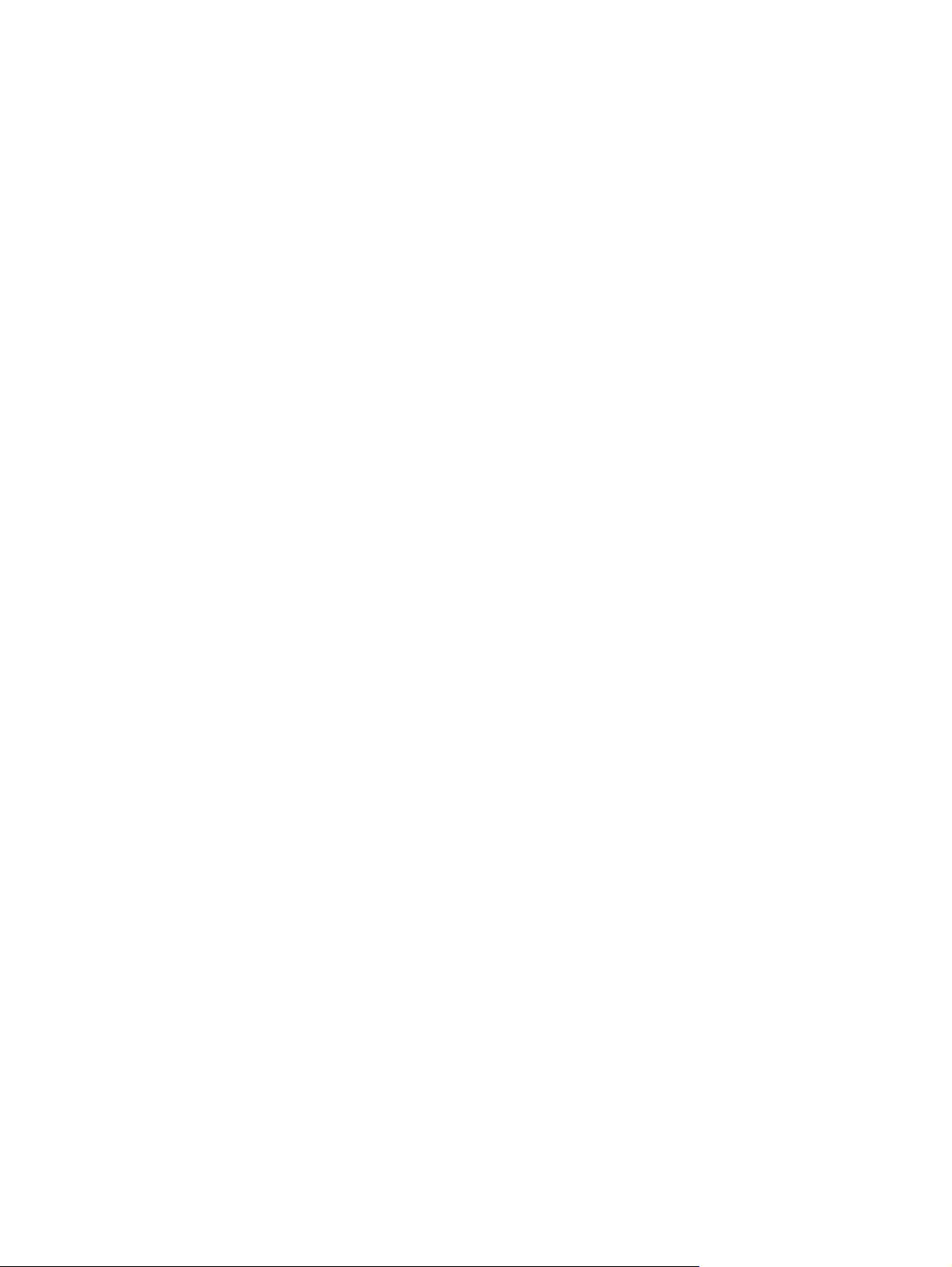
Kleuren overeen laten stemmen
De beste methode om de kleuren te laten overeenstemmen is uw documenten af te drukken in sRGB-kleuren.
Het laten overeenstemmen van de kleuren op de afdruk en de kleuren op het beeldscherm is ingewikkeld
omdat printers en monitoren verschillende methoden gebruiken voor het produceren van kleuren. Monitoren
geven kleuren weer door middel van lichtpixels via een RGB-kleurenproces (rood, groen, blauw); printers
drukken kleuren af door middel van een CMYK-proces (cyaan, magenta, geel en zwart).
Diverse factoren kunnen het overeenstemmen van afgedrukte kleuren met de kleuren op de monitor
beïnvloeden:
●
Afdrukmateriaal
●
Printerkleurstoffen (bijvoorbeeld inkten en toners)
●
Het afdrukproces (bijvoorbeeld inkjet-, drukpers- of lasertechnologie)
●
De verlichting in de ruimte
●
Persoonlijke verschillen in kleurwaarneming
●
Softwareprogramma's
●
Printerdrivers
●
Computerbesturingssystemen
●
Monitoren
●
Videokaarten en -drivers
●
Omgevingsfactoren (bijvoorbeeld vochtigheidsgraad)
Houd rekening met bovengenoemde factoren als de kleuren op uw scherm niet volmaakt overeenkomen met
de afgedrukte kleuren.
Kleuren op elkaar afstemmen met het basiskleurenpalet van Microsoft Office
U kunt HP ToolboxFX gebruiken om een palet met de basiskleuren van Microsoft Office af te drukken. Gebruik
dit palet om de kleuren te selecteren die u wilt gebruiken in afgedrukte documenten. Het geeft de werkelijke
kleuren weer die worden afgedrukt als u deze basiskleuren in een Microsoft Office-programma selecteert.
1. Selecteer in HP ToolboxFX de map Help.
2. Selecteer Basiskleuren afdrukken in het gedeelte Hulpmiddelen bij het afdrukken in kleur.
3. Kleur in uw document aanpassen aan de kleurselectie in het kleurenpalet voor afgedrukte kleuren.
Kleuren aanpassen met het hulpprogramma HP Basic Color Match
Met het hulpprogramma HP Basic Color Match kunt u steunkleuren aanpassen in de afdruk. U kunt
bijvoorbeeld de kleur van uw bedrijfslogo aanpassen voor afgedrukt materiaal. U kunt de nieuwe
kleurenschema's opslaan en gebruiken voor bepaalde documenten of alle afgedrukte documenten, maar u
kunt ook meerdere kleurenschema's maken waaruit u later kunt kiezen.
Dit hulpprogramma is beschikbaar voor alle gebruikers van dit product. Voor u dit hulpprogramma kunt
gebruiken, moet u het downloaden van het internet via HP ToolboxFX of via de software cd-rom die bij het
product werd geleverd.
62 Hoofdstuk 8 Kleur voor Windows NLWW
Page 75
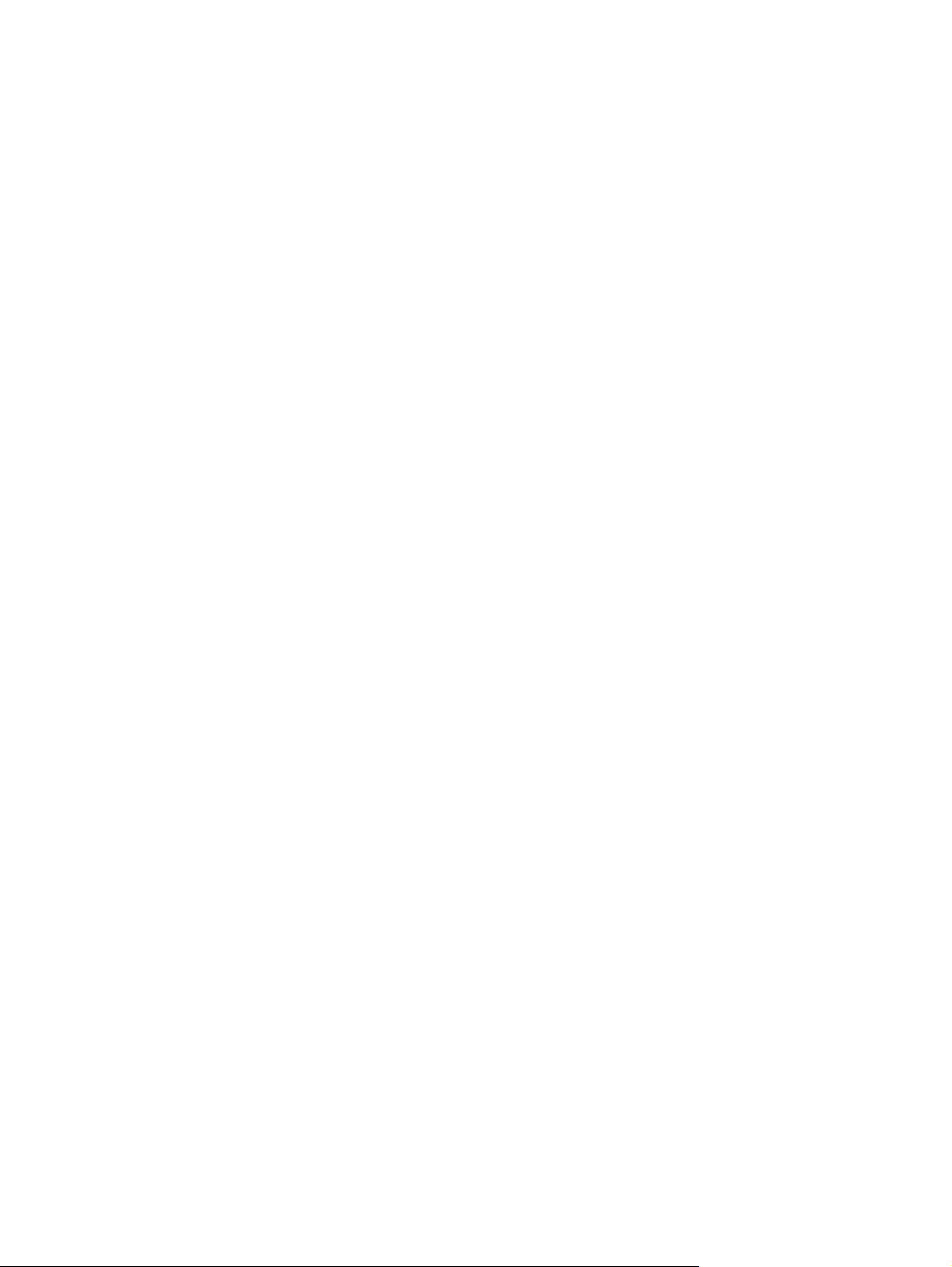
Om het hulpprogramma HP Basic Color Match van de software cd-rom te downloaden, gaat u als volgt te
werk.
1. Plaats de cd in het cd-rom-station. De cd wordt automatisch gestart.
2. Selecteer Meer software installeren.
3. Selecteer HP Basic Color Match. Het hulpprogramma wordt gedownload en wordt automatisch
geïnstalleerd. Er wordt ook een pictogram op het bureaublad geplaatst.
Om het hulpprogramma HP Basic Color Match te downloaden van HP ToolboxFX, gaat u als volgt te werk.
1. Open HP ToolboxFX.
2. Selecteer de map Help.
3. Selecteer Basic Color Match in het gedeelte Hulpmiddelen bij het afdrukken in kleur. Het
hulpprogramma wordt gedownload en wordt automatisch geïnstalleerd. Er wordt ook een pictogram op
het bureaublad geplaatst.
Nadat het hulpprogramma HP Basic Color Match is gedownload en geïnstalleerd, kunt u het starten via het
pictogram op het bureaublad of via HP ToolboxFX (klik op de map Help, vervolgens op Hulpmiddelen bij het
afdrukken in kleur, en ten slotte op Basic Color Match). Het hulpprogramma helpt u bij het selecteren van
kleuren. Alle geselecteerde overeenstemmende kleuren worden opgeslagen als een kleurthema voor later
gebruik.
Kleuren laten overeenstemmen met behulp van Aangepaste kleuren weergeven
U kunt HP ToolboxFX gebruiken om een kleurenpalet met aangepaste kleuren af te drukken. Klik op
Aangepaste kleuren weergeven in het gedeelte Toolbox met hulpmiddelen bij het afdrukken in kleur.
Open het tabblad voor de kleurenpagina van uw keuze en druk de pagina af. Voer de waarden in voor rood,
groen en blauw in het menu voor aangepaste kleuren in het programma waarin u uw document hebt
geopend, en pas deze waarden aan zodat ze overeenstemmen met de kleur in het kleurenpalet.
NLWW Kleuren overeen laten stemmen 63
Page 76

Geavanceerd kleurgebruik
Het product beschikt over automatische kleurfuncties met uitstekende kleurresultaten. Er zijn zorgvuldig
ontworpen en geteste kleurtabellen voor een natuurgetrouwe weergave van alle afdrukbare kleuren.
Het product beschikt tevens over geavanceerde hulpmiddelen voor de ervaren professional.
HP ColorSphere-toner
HP ontwerpt het afdruksysteem (printer, printcartridges, toner en papier) zo, dat alle componenten
samenwerken voor een optimale afdrukkwaliteit, betrouwbaarheid van het product en
gebruikersproductiviteit. Originele HP-printcartridges bevatten HP ColorSphere-toner die specifiek is
afgestemd op uw printer, zodat het product een breed gamma schitterende kleuren kan produceren. Dat
helpt u bij het maken van professionele documenten met scherpe, heldere tekst en afbeeldingen en
realistisch afgedrukte foto's.
U kunt erop vertrouwen dat HP ColorSphere-toner consistente afdrukkwaliteit en -intensiteit produceert
voor een breed assortiment papier. Zo kunt u documenten afdrukken die de juiste uitstraling hebben.
Bovendien is HP-papier van professionele kwaliteit voor dagelijks en speciaal gebruik ontwikkeld (ook een
uitgebreid aanbod van afdrukmaterialen en gewichten), voor uw manier van werken.
HP ImageREt 3600
ImageREt 3600 biedt een laserequivalent van 3600 dpi in kleur door middel van een multilevel-afdrukproces.
Dit proces regelt de kleuren nauwkeurig door maximaal vier kleuren binnen één pixel te combineren en de
hoeveelheid toner in een bepaald gebied te variëren. ImageREt 3600 is voor dit product verbeterd. Enkele
voorbeelden van verbeteringen zijn technologieën voor overlapping, een verbeterde controle over het
plaatsen van stippen en een nauwkeurigere controle over de tonerkwaliteit van een stip. Deze nieuwe
technologieën samen met het afdrukproces van HP dat verscheidene niveaus omvat, resulteren in een printer
met een resolutie van 600 x 600 dpi die laserkwaliteit van 3600 dpi met miljoenen gelijkmatige kleuren
levert.
Afdrukmateriaal selecteren
De beste kleur- en beeldkwaliteit krijgt u als u via het printermenu in de software of via de printerdriver het
juiste afdrukmateriaal selecteert.
Kleuropties
Kleuropties zorgen automatisch voor een optimale kleurenuitvoer. Voor deze opties wordt gebruikgemaakt
van het zogenaamde 'object tagging'. Dit is een methode om voor de verschillende objecten op een pagina
(tekst, afbeeldingen en foto’s) de best mogelijke kleur- en halftooninstellingen te gebruiken. De printerdriver
controleert welke objecten de pagina bevat en bepaalt vervolgens de kleur- en halftooninstellingen die voor
elk object de beste afdrukkwaliteit geven.
Onder Windows vindt u de kleuropties bij Automatisch en Handmatig op het tabblad Kleur van de
printerdriver.
sRGB (standard Red-Green-Blue)
sRGB (standard Red-Green-Blue) is een wereldwijde kleurstandaard die oorspronkelijk is ontwikkeld door
HP en Microsoft als gemeenschappelijk kleursysteem voor beeldschermen, invoerapparaten (scanners,
digitale camera's) en uitvoerapparaten (printers, plotters). sRGB is de standaardkleurruimte die wordt
gebruikt voor HP-producten, besturingssystemen van Microsoft, het web en de meeste kantoorsoftware die
64 Hoofdstuk 8 Kleur voor Windows NLWW
Page 77
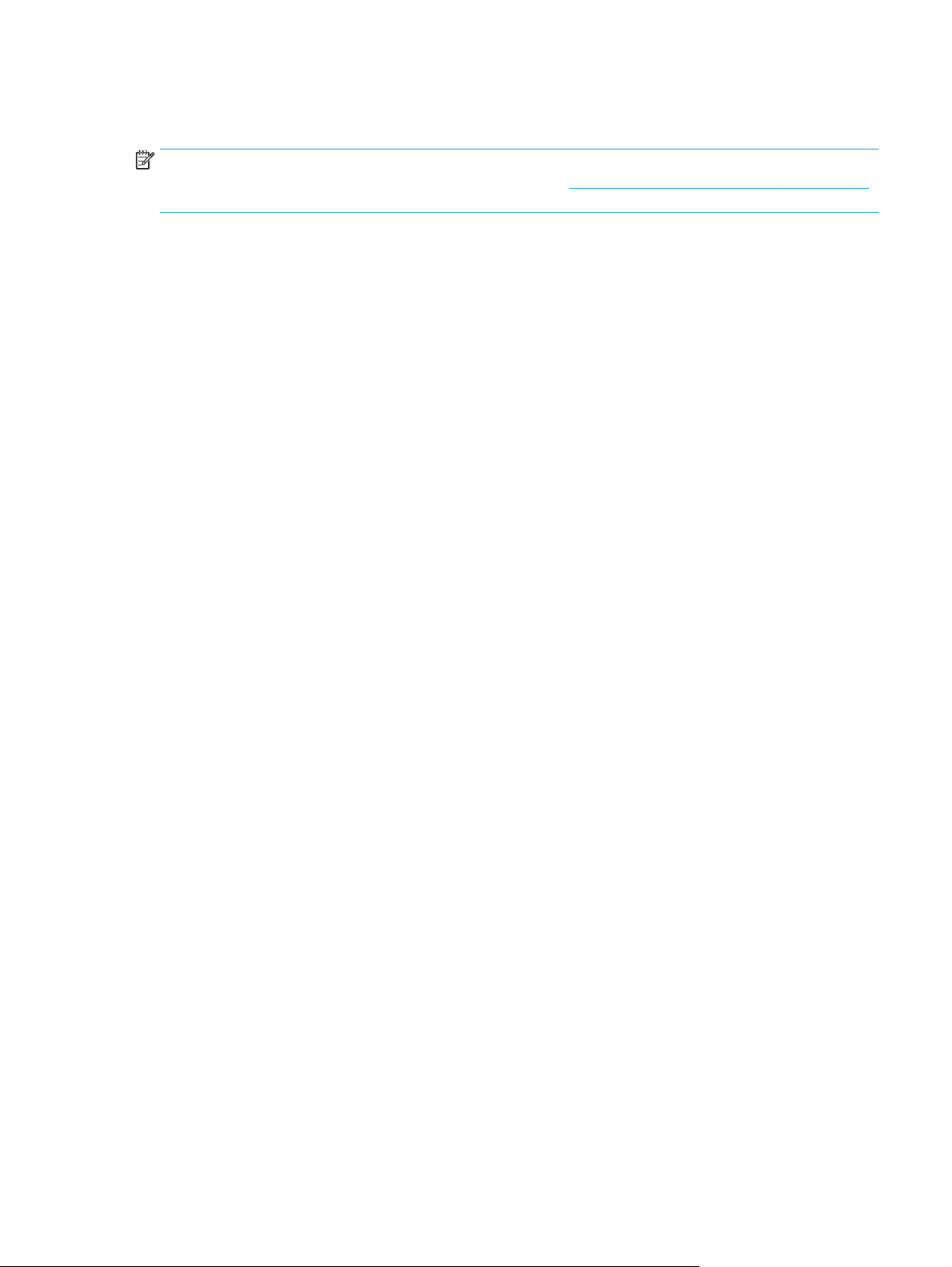
tegenwoordig wordt verkocht. sRGB is het meestgebruikte kleursysteem voor beeldschermen van Windowscomputers en voor hoge definitie televisie.
OPMERKING: Factoren, zoals het type beeldscherm dat u gebruikt of de lichtval in de kamer, kunnen van
invloed zijn op de weergave van de kleuren op het scherm. Zie
Kleuren overeen laten stemmen op pagina 62
voor meer informatie.
In de laatste versies van Adobe PhotoShop®, CorelDRAW®, Microsoft Office en veel andere toepassingen wordt
sRGB gebruikt voor het weergeven van kleuren. Omdat het de standaard kleurruimte is in de
besturingssystemen van Microsoft, wordt sRGB in veel toepassingen gebruikt. Wanneer programma’s en
apparaten sRGB gebruiken om kleurinformatie uit te wisselen, merken de meeste gebruikers een grote
verbetering bij de kleurafstemming.
sRGB verruimt de mogelijkheden van gebruikers om de kleuren van het product, de monitor en andere
invoerapparaten beter op elkaar af te stemmen, ook als zij geen expert zijn op het gebied van kleur.
NLWW Geavanceerd kleurgebruik 65
Page 78
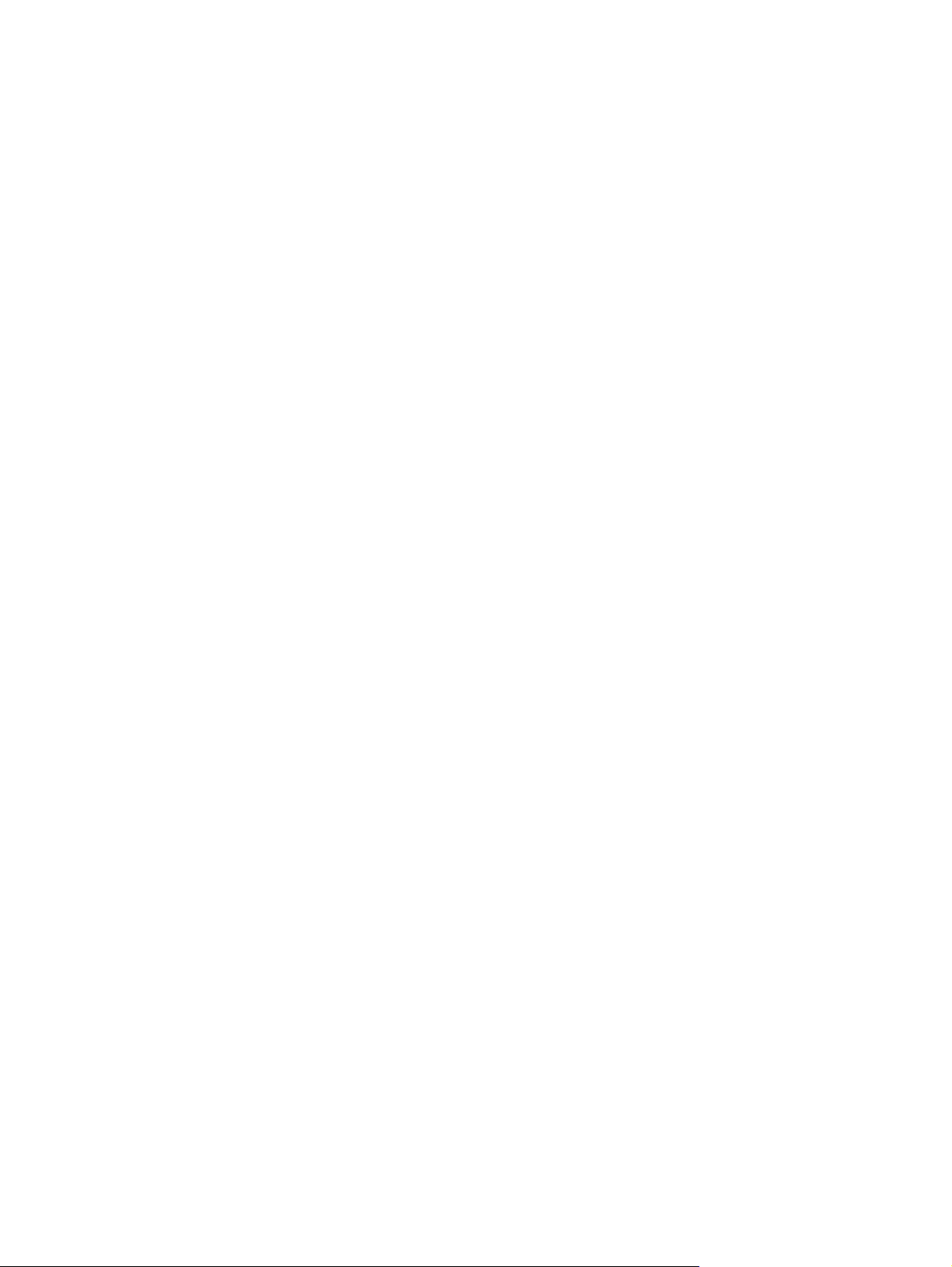
66 Hoofdstuk 8 Kleur voor Windows NLWW
Page 79
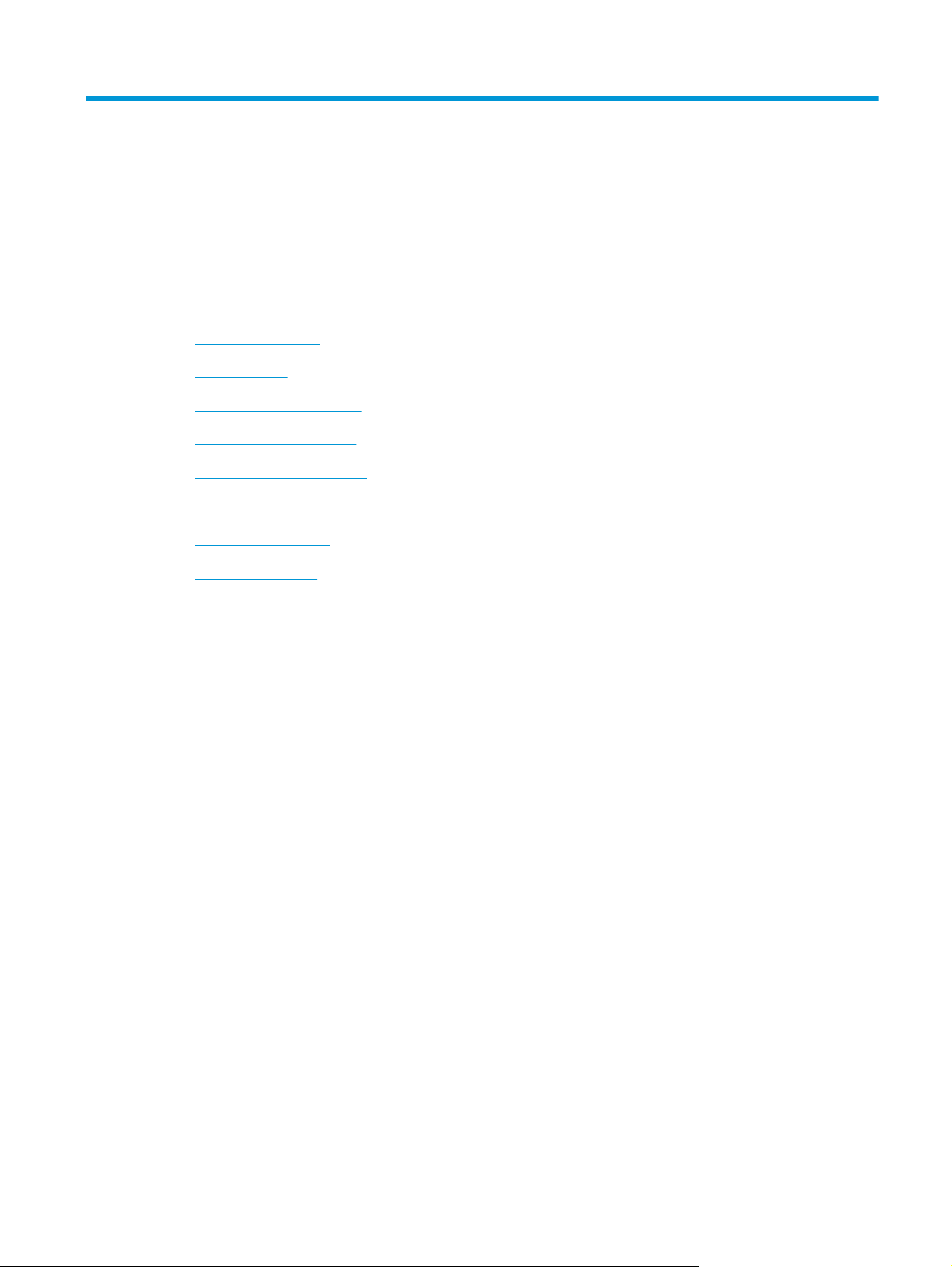
9 Beheer en onderhoud
●
Informatiepagina's
●
HP ToolboxFX
●
Geïntegreerde webserver
●
Benodigdheden beheren
●
Printcartridges vervangen
●
Geheugen- en lettertype-DIMM's
●
Het product reinigen
●
Firmware-updates
NLWW 67
Page 80

Informatiepagina's
Vanaf het bedieningspaneel kunt u de informatiepagina’s afdrukken, met gedetailleerde informatie over het
product en de huidige instellingen.
1. Druk op de knop OK om de menu's te openen.
2. Selecteer met de pijlknoppen het menu Rapporten en druk vervolgens op de knop OK.
3. Druk op de pijlknoppen om door de rapporten te navigeren en druk vervolgens op de knop OK om een
rapport af te drukken.
4. Druk op de knop Annuleren
De volgende informatiepagina’s zijn beschikbaar:
●
Demopagina
●
Menustructuur
●
Configuratierapport
●
Status benodigdheden
●
Netwerkoverzicht
●
Gebruikspagina
●
PCL-lettertypenlijst
●
PS-lettertypen
●
PCL6-lettertypenlijst
●
Log kleurgebruik
●
Servicepagina
●
Diagnostische pagina
om de menu's te sluiten.
68 Hoofdstuk 9 Beheer en onderhoud NLWW
Page 81

HP ToolboxFX
Open HP ToolboxFX
Open de HP ToolboxFX op een van de volgende manieren:
●
Dubbelklik in het systeemvak van Windows op het pictogram van HP ToolboxFX (
●
Klik in het menu Start van Windows achtereenvolgens op Programma's (of Alle programma's in
Windows XP en Vista), HP, HP Color LaserJet CP5225 serie en HP ToolboxFX.
HP ToolboxFX bevat de volgende mappen:
●
Status (zie
●
Waarschuwingen (zie
●
Productinformatie (zie
●
Help (zie
●
Systeeminstellingen (zie
●
Afdrukinstellingen (zie
●
Netwerkinstellingen (alleen netwerkmodellen) (zie
Status op pagina 70)
Waarschuwingen op pagina 71)
Productgegevens op pagina 71)
Help op pagina 72)
Systeeminstellingen op pagina 73)
Afdrukinstellingen op pagina 76)
Netwerkinstellingen op pagina 76)
).
NLWW HP ToolboxFX 69
Page 82
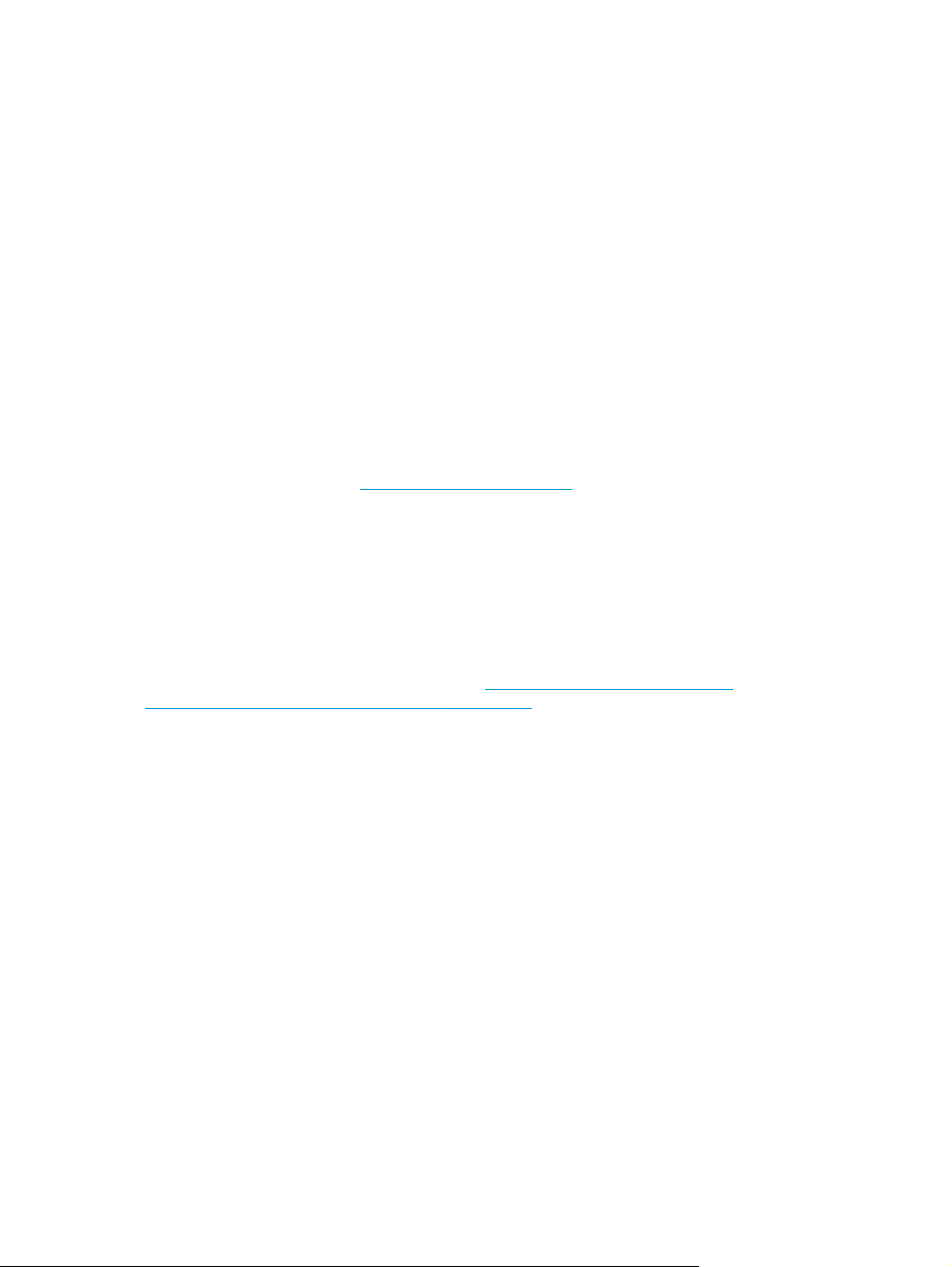
Status
De map Status bevat koppelingen naar de volgende hoofdpagina’s:
●
Apparaatstatus. Deze pagina bevat informatie over de status van het product, bijvoorbeeld een
papierstoring of een lege lade. Klik na het oplossen van een probleem met het product op Status
vernieuwen om de status van het product bij te werken.
●
Status benodigdheden. Hier kunt u gedetailleerde informatie bekijken zoals het geschatte percentage
resterende toner in de printcartridge en het geschatte aantal pagina's dat is afgedrukt met de huidige
printcartridge. De pagina bevat ook koppelingen voor het bestellen van benodigdheden en informatie
over het recyclen van afval.
●
Apparaatconfiguratie. Deze pagina bevat een gedetailleerde beschrijving van de huidige configuratie
van het product, inclusief de hoeveelheid geïnstalleerd geheugen en of er optionele laden zijn
geïnstalleerd.
●
Netwerkoverzicht. Een gedetailleerde beschrijving van de huidige netwerkconfiguratie bekijken,
inclusief het IP-adres en de netwerkstatus.
●
Rapporten. Hier kunt u de configuratiepagina en andere informatiepagina's afdrukken, zoals de pagina
Status benodigdheden. Zie
●
Takenlog kleurgebruik. Hier vindt u informatie over kleurgebruik voor recent afgedrukte documenten.
●
Gebeurtenislogboek. Een gebeurtenisgeschiedenis van het apparaat weergeven. De meest recente
gebeurtenis staat boven aan de lijst.
Informatiepagina's op pagina 68.
Logbestand
Het logbestand is een tabel met codes die overeenkomen met de foutberichten die zijn weergegeven op het
display van het bedieningspaneel van het product, een beknopte beschrijving van de fout en het aantal
pagina's dat was afgedrukt toen de fout optrad. Zie
statuswaarschuwingsberichten interpreteren op pagina 95 voor meer informatie over foutberichten.
Berichten op het bedieningspaneel en
70 Hoofdstuk 9 Beheer en onderhoud NLWW
Page 83

Waarschuwingen
De map Waarschuwingen bevat koppelingen naar de volgende hoofdpagina’s:
●
Statuswaarschuwingen instellen. Hier kunt u het product zo instellen dat u pop-upwaarschuwingen
ontvangt bij bepaalde gebeurtenissen, bijvoorbeeld wanneer de cartridge bijna op is.
●
E-mailwaarschuwingen instellen. Hier kunt u het product zo instellen dat u e-mailwaarschuwingen
ontvangt bij bepaalde gebeurtenissen, bijvoorbeeld wanneer de cartridge bijna op is.
Statuswaarschuwingen instellen
Geef hier instellingen op zodat het product waarschuwingen naar de computer stuurt bij papierstoringen, als
de printcartridges van HP bijna op zijn en bij gebruik van printcartridges van een ander merk, lege
invoerladen en specifieke fouten.
Selecteer de vorm van waarschuwingen: een pop-up, een pictogram in het systeemvak, een waarschuwing op
het bureaublad of een combinatie van deze waarschuwingen. De pop-up- en bureaubladwaarschuwingen
verschijnen alleen als het product afdrukt vanaf de computer waarop de waarschuwingen zijn ingesteld.
Bureaubladwaarschuwingen worden slechts kort weergegeven en verdwijnen daarna automatisch.
Wijzig op de pagina Systeeminstellingen de instelling voor Lage cassettedrempelwaarde. Hiermee stelt u
het tonerniveau in waarbij een waarschuwing wordt gegeven dat het tonerniveau laag is.
OPMERKING: De wijzigingen treden pas in werking nadat u op Toepassen hebt geklikt.
E-mailwaarschuwingen instellen
Configureer hier maximaal twee e-mailadressen voor het ontvangen van waarschuwingen bij bepaalde
gebeurtenissen. U kunt verschillende gebeurtenissen specificeren voor ieder e-mailadres. Gebruik de
informatie voor de e-mailserver die de e-mailwaarschuwingen voor het product gaat verzenden.
OPMERKING: U kunt alleen e-mailwaarschuwingen configureren voor het verzenden vanaf een server
waarvoor geen gebruikersverificatie is vereist. Als het voor uw e-mailserver vereist is om u aan te melden
met een gebruikersnaam en wachtwoord, is het niet mogelijk om e-mailwaarschuwingen in te schakelen.
OPMERKING: De wijzigingen treden pas in werking nadat u op Toepassen hebt geklikt.
Productgegevens
De map Productgegevens bevat koppelingen naar de volgende pagina:
●
Demonstratiepagina's. Druk pagina's af die de mogelijke kwaliteit van kleurafdrukken laten zien en de
algemene afdrukkenmerken van het product.
Wachtwoord instellen
Gebruik HP ToolboxFX of de geïntegreerde webserver om een wachtwoord voor het systeem in te stellen.
1. Klik in de geïntegreerde webserver op het tabblad Systeem.
Klik in HP ToolboxFX op het tabblad Apparaatinstellingen.
2. Klik op Productbeveiliging.
NLWW HP ToolboxFX 71
Page 84

Help
3. In het vak Wachtwoord typt u het wachtwoord dat u wilt instellen. Vervolgens typt u hetzelfde
wachtwoord in het vak Wachtwoord bevestigen om de instelling te bevestigen.
4. Klik op Toevoegen om het wachtwoord op te slaan.
OPMERKING: Als er al een wachtwoord is ingesteld, wordt u gevraagd dat in te voeren. Typ het
wachtwoord en klik op Toepassen.
De map Help bevat koppelingen naar de volgende hoofdpagina’s:
●
Problemen oplossen. Help-onderwerpen weergeven voor het oplossen van problemen, pagina's met
probleemoplossingen afdrukken, het product reinigen en basiskleuren van Microsoft Office openen. Zie
Kleuren overeen laten stemmen op pagina 62 voor meer informatie over basiskleuren van Microsoft
Office.
●
Papier en afdrukmateriaal. Informatie afdrukken over hoe u optimale resultaten kunt bereiken met het
product bij gebruik van verschillende papiersoorten en afdrukmaterialen.
●
Hulpmiddelen bij het afdrukken in kleur. Open het basiskleurenpalet van Microsoft Office of het
volledige kleurenpalet met de bijbehorende RGB-waarden. Zie
op pagina 62 voor meer informatie over basiskleuren van Microsoft Office. Pas de steunkleuren van de
afdrukken aan met HP Basic Color Match.
●
Geanimeerde demonstraties. In deze animaties ziet u hoe u algemene taken op uw product kunt
uitvoeren, zoals het instellen van de optimale afdrukkwaliteit, het oplossen van papierstoringen, en het
vervangen van printcartridges.
Kleuren overeen laten stemmen
●
Gebruikershandleiding. Informatie over het gebruik, de garantie, de specificaties en de ondersteuning
van het product bekijken. De gebruikershandleiding is beschikbaar in HTML- en PDF-indeling.
72 Hoofdstuk 9 Beheer en onderhoud NLWW
Page 85

Systeeminstellingen
De map Systeeminstellingen bevat koppelingen naar de volgende hoofdpagina's:
●
Apparaatgegevens. Hier vindt u informatie, zoals de beschrijving van het product en een
contactpersoon.
●
Papierinstellingen. Laden configureren of de productinstellingen voor papierverwerking wijzigen, zoals
het standaardpapierformaat en de standaardpapiersoort.
●
Afdrukkwaliteit. De instellingen voor afdrukkwaliteit wijzigen.
●
Afdrukdichtheid. Hier kunt u de instellingen voor de afdrukdichtheid wijzigen, zoals contrast, accenten,
middentinten en schaduwen.
●
Papiersoorten. De instelling van de modus wijzigen per soort afdrukmateriaal, bijvoorbeeld
briefhoofdpapier, geperforeerd papier of glanzend papier.
●
Uitgebreide afdrukmodi. De instellingen van de fusermodus van het product wijzigen om de
afdrukkwaliteit te verhogen.
●
Systeeminstellingen. De instellingen van het systeem wijzigen, zoals voor storingsherstel en
automatisch doorgaan. De instelling Cassette bijna leeg wijzigen. Hiermee stelt u het tonerniveau in
waarbij een waarschuwing wordt gegeven dat het tonerniveau laag is.
●
Instellingen opslaan/herstellen. De huidige instellingen voor het product opslaan in een bestand op de
computer. Gebruik dit bestand om dezelfde instellingen in een ander product te laden of de instellingen
op een later tijdstip te herstellen op dit product.
●
Productbeveiliging. De productinstellingen met een wachtwoord beveiligen. Nadat u een wachtwoord
hebt ingesteld, zullen gebruikers het wachtwoord moeten invoeren voordat ze productinstellingen
kunnen wijzigen. Door dit wachtwoord in te stellen stelt u ook het wachtwoord in voor de geïntegreerde
webserver.
Apparaatgegevens
Op deze pagina worden gegevens over het product opgeslagen zodat deze later kunnen worden
geraadpleegd. De gegevens die u in de velden op deze pagina typt, worden weergegeven op de
configuratiepagina. U kunt elk gewenst teken typen in deze velden.
OPMERKING: De wijzigingen treden pas in werking nadat u op Toepassen hebt geklikt.
NLWW HP ToolboxFX 73
Page 86

Papierinstellingen
Met deze opties kunt u de standaardinstellingen configureren. Deze opties zijn tevens beschikbaar in de
menu's op het bedieningspaneel. Raadpleeg
informatie.
De volgende opties zijn beschikbaar voor het verwerken van afdruktaken als het afdrukmateriaal op is:
●
Selecteer Wacht tot papier is geplaatst.
●
Selecteer Oneindig wachten in de vervolgkeuzelijst Actie wanneer papier op is als u wilt dat de printer
blijft wachten.
●
Selecteer Annuleren in de vervolgkeuzelijst Actie na papier op om de afdruktaak te annuleren.
●
Selecteer Negeren in de vervolgkeuzelijst Actie wanneer papier op is om de afdruktaak naar een
andere papierlade om te leiden.
In het veld Tijd na papier op wordt opgegeven hoe lang het product wacht alvorens uw selecties uit te
voeren. U kunt de tijd instellen tussen 0 en 3600 seconden.
OPMERKING: De wijzigingen treden pas in werking nadat u op Toepassen hebt geklikt.
Menu's op het bedieningspaneel op pagina 9 voor meer
74 Hoofdstuk 9 Beheer en onderhoud NLWW
Page 87

Afdrukkwaliteit
Gebruik deze opties om de kwaliteit van de afdrukken te verbeteren. Deze opties zijn tevens beschikbaar in
de menu's van het bedieningspaneel. Raadpleeg
informatie.
Kleurenkalibratie
●
Inschakelkalibratie. Geef aan of het product bij het inschakelen dient te worden gekalibreerd.
●
Kalibratietiming. Geef aan hoe vaak het product dient te worden gekalibreerd.
●
Nu kalibreren. Stel het product zo in dat de kalibratie direct wordt uitgevoerd.
OPMERKING: De wijzigingen treden pas in werking nadat u op Toepassen hebt geklikt.
Afdrukdichtheid
Gebruik deze instellingen om precies af te stellen hoeveel toner van iedere kleur wordt gebruikt voor het
afdrukken van uw documenten.
●
Contrasten. Contrast is het bereik van het verschil tussen lichte (accent) en donkere (schaduw) kleuren.
Vergroot de instelling Contrasten om het totale bereik tussen lichte en donkere kleuren te vergroten.
●
Hoge lichten. Hoge lichten zijn kleuren die bijna wit zijn. Verhoog de instelling Hoge lichten om de
lichtste kleuren donkerder te maken. Deze instelling heeft geen invloed op de middentinten en
schaduwen.
Menu's op het bedieningspaneel op pagina 9 voor meer
●
Middentonen. Middentinten zijn kleuren die halverwege zijn tussen wit en volledige dichtheid. Verhoog
de instelling Middentonen om de middentinten donkerder te maken. Deze aanpassing heeft geen effect
op highlights of schaduwkleuren.
●
Schaduwen. Schaduwen zijn kleuren die een bijna volledige dichtheid hebben. Verhoog de instelling
Schaduwen om de schaduwen donkerder te maken. Deze instelling heeft geen invloed op de accenten
en middentinten.
Papiersoorten
Met deze opties kunt u de afdrukmodi afstemmen op de verschillende soorten afdrukmateriaal. Selecteer
Modi herstellen om de fabrieksinstellingen van alle modi te herstellen.
OPMERKING: De wijzigingen treden pas in werking nadat u op Toepassen hebt geklikt.
Uitgebreide afdrukmodi
Met deze opties kunt u de uitgebreide fusermodi van het product configureren om de afdrukkwaliteit te
verhogen.
Systeeminstellingen
Gebruik deze systeeminstellingen om diverse afdrukinstellingen te configureren. Deze instellingen zijn niet
beschikbaar op het bedieningspaneel.
OPMERKING: De wijzigingen treden pas in werking nadat u op Toepassen hebt geklikt.
NLWW HP ToolboxFX 75
Page 88

Instellingen opslaan/herstellen
De huidige instellingen voor het product opslaan in een bestand op de computer. Gebruik dit bestand om
dezelfde instellingen in een ander product te laden of de instellingen op een later tijdstip te herstellen op dit
product.
Productbeveiliging
De productinstellingen met een wachtwoord beveiligen. Nadat u een wachtwoord hebt ingesteld, zullen
gebruikers het wachtwoord moeten invoeren om toegang te krijgen tot de HP ToolboxFX-pagina’s waarin
gegevens uit het product worden gelezen of geschreven. Door dit wachtwoord in te stellen stelt u ook het
wachtwoord in voor de geïntegreerde webserver.
Afdrukinstellingen
De map Afdrukinstellingen bevat koppelingen naar de volgende hoofdpagina's:
●
Afdrukken. Hier kunt u de standaard afdrukinstellingen van het product wijzigen, zoals het aantal
exemplaren en de afdrukstand.
●
PCL5. De PCL-instellingen wijzigen.
●
PostScript. De PS-instellingen wijzigen.
Afdrukken
Met deze opties kunt u instellingen configureren voor alle afdrukfuncties. Deze opties zijn tevens
beschikbaar op het bedieningspaneel. Raadpleeg
informatie.
OPMERKING: De wijzigingen treden pas in werking nadat u op Toepassen hebt geklikt.
PCL5
Gebruik deze opties om de instellingen bij het gebruik van de PCL-afdrukpersonality te configureren.
OPMERKING: De wijzigingen treden pas in werking nadat u op Toepassen hebt geklikt.
PostScript
Gebruik deze optie als u de PostScript-afdrukpersonality gebruikt. Als de optie PostScript-fout afdrukken is
ingeschakeld, zal de PostScript-foutpagina automatisch worden afgedrukt als zich PostScript-fouten
voordoen.
OPMERKING: De wijzigingen treden pas in werking nadat u op Toepassen hebt geklikt.
Netwerkinstellingen
Op dit tabblad kan de netwerkbeheerder de netwerkgerelateerde instellingen voor de printer beheren
wanneer deze op een IP-netwerk is aangesloten.
Menu's op het bedieningspaneel op pagina 9 voor meer
Benodigdheden aanschaffen
Deze knop onder aan elke pagina vormt de koppeling naar een website waar u vervangende benodigdheden
kunt bestellen. U moet internettoegang hebben om deze functie te gebruiken.
76 Hoofdstuk 9 Beheer en onderhoud NLWW
Page 89

Overige koppelingen
Dit gedeelte bevat snelkoppelingen waarmee u verbinding maakt met internet. Als u deze snelkoppelingen
wilt kunnen gebruiken, moet u toegang hebben tot internet. Als u een inbelverbinding gebruikt en geen
verbinding kreeg toen u HP ToolboxFX opende, moet u eerst verbinding maken alvorens u deze websites kunt
bezoeken. Als u verbinding wilt maken, kan het nodig zijn om HP ToolboxFX eerst te sluiten en erna opnieuw
te openen.
●
Ondersteuning en problemen oplossen. Verbinding maken met de website voor ondersteuning van het
product, waar u informatie over een bepaald probleem kunt zoeken.
●
Productregistratie. Verbinding maken met de website van HP voor productregistratie.
NLWW HP ToolboxFX 77
Page 90
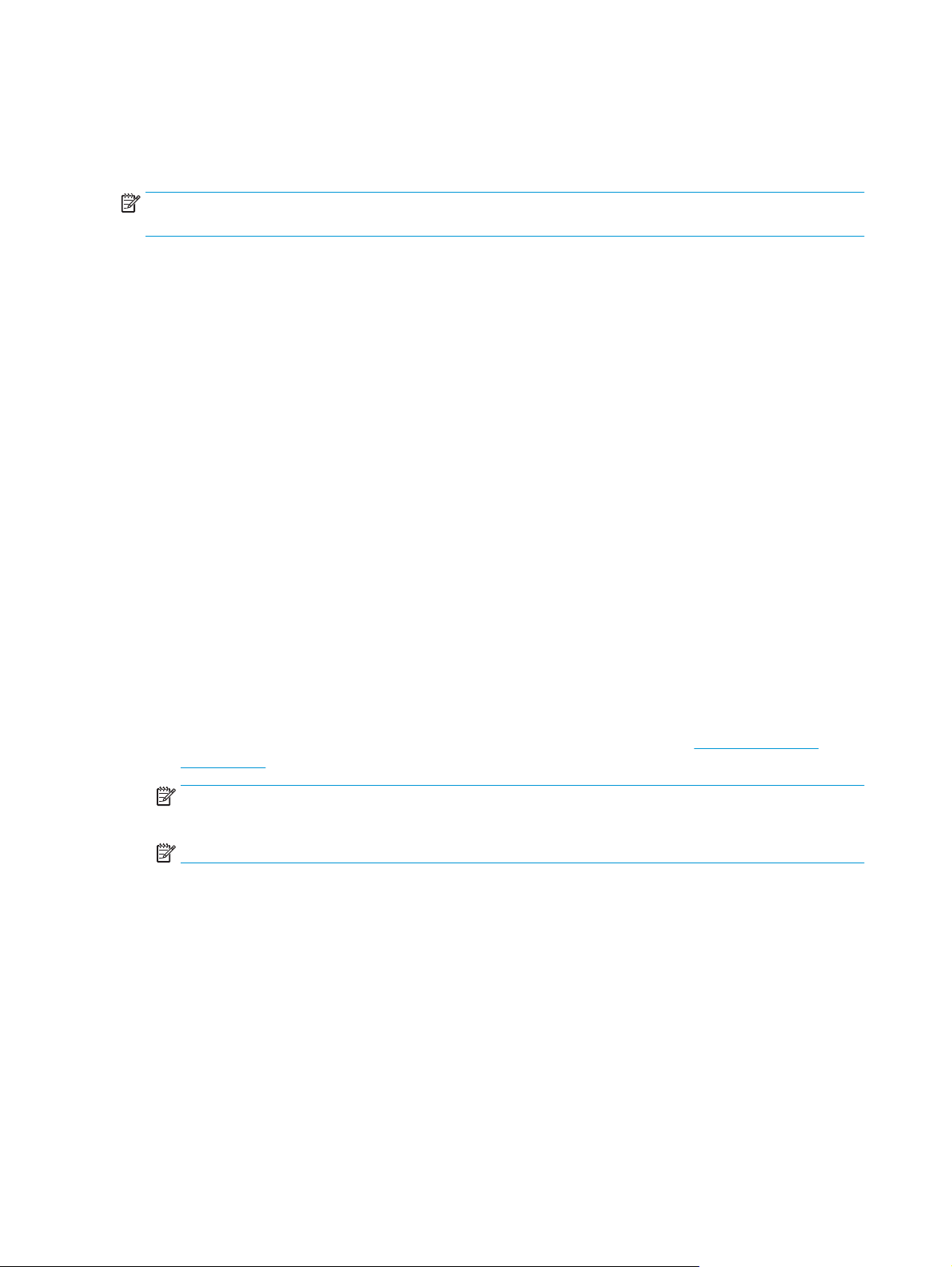
Geïntegreerde webserver
Wanneer het product is aangesloten op een netwerk, is de geïntegreerde webserver automatisch
beschikbaar. U kunt via een standaardbrowser toegang krijgen tot de geïntegreerde webserver.
OPMERKING: Als het product rechtstreeks is aangesloten op een Windows-computer, gebruikt u
HP ToolboxFX om de productstatus weer te geven.
Met de geïntegreerde webserver kunt u via de computer de product- en netwerkstatus bekijken en
afdrukfuncties beheren in plaats van via het bedieningspaneel van het product.
●
De statusgegevens van de bediening van het product weergeven.
●
De papiersoort instellen die zich in elke lade bevindt.
●
De resterende levensduur van alle benodigdheden bepalen en nieuwe benodigdheden bestellen.
●
Ladeconfiguraties weergeven en wijzigen.
●
De instellingen van het product bekijken en wijzigen.
●
De netwerkconfiguratie weergeven en wijzigen.
●
Specifieke ondersteuningsinhoud voor de huidige status van het product weergeven.
U kunt de geïntegreerde webserver gebruiken met Microsoft Internet Explorer 6 of hoger, Netscape
Navigator 7 of hoger, Safari 1.2 of hoger, Konqueror 3.2 of hoger, Firefox 1.0 of hoger, Mozilla 1.6 of hoger,
of Opera 7 of hoger. De geïntegreerde webserver werkt wanneer het product is aangesloten op een IPnetwerk. De geïntegreerde webserver biedt geen ondersteuning voor printeraansluitingen op basis van IPX of
AppleTalk. Om de geïntegreerde webserver te kunnen openen en gebruiken, hoeft u geen toegang tot
internet te hebben.
De geïntegreerde webserver van HP weergeven
1. Geef het IP-adres van het product op in de adresbalk van een ondersteunde webbrowser op uw
computer. (Als u het IP-adres niet weet, drukt u een configuratiepagina af. Zie
op pagina 68.)
OPMERKING: Nadat u de URL hebt geopend, kunt u er een bladwijzer voor maken, zodat u er voortaan
snel naartoe kunt gaan.
OPMERKING: In een Macintosh-besturingssysteem klikt u op de knop Hulpprogramma.
2. De geïntegreerde webserver heeft vier tabbladen met instellingen en informatie over het product:
Status, Systeem, Afdrukken en Netwerk. Klik op het gewenste tabblad.
In het volgende gedeelte vindt u meer informatie over elk tabblad.
Informatiepagina's
78 Hoofdstuk 9 Beheer en onderhoud NLWW
Page 91

Gebieden van de geïntegreerde webserver
In de onderstaande tabel worden de meest voorkomende schermen van de geïntegreerde webserver
beschreven.
Tabblad of gebied Omschrijving
Status, tabblad
Hier vindt u informatie over het
product, de status en de
configuratie.
●
Status apparaat: Hiermee geeft u de status van het apparaat weer en de geschatte
resterende levensduur van benodigdheden van HP.
●
Status benodigdheden: Hiermee geeft u de geschatte resterende levensduur weer van
benodigdheden van HP. Op deze pagina vindt u ook de onderdeelnummers van
benodigdheden.
●
Apparaatconfiguratie: Hier vindt u informatie die op de configuratiepagina van het
product wordt weergegeven.
●
Netwerkoverzicht: Hier vindt u informatie die op de pagina Netwerkoverzicht van het
product wordt weergegeven.
●
Rapporten: Hier kunt u de configuratiepagina, de statuspagina voor de benodigdheden,
het netwerkoverzicht, de gebruikspagina, een diagnostische pagina, het logboek
kleurengebruik, de PCL-lettertypenlijst, de PCL 6-lettertypenlijst en de PSlettertypenlijst afdrukken die het product genereert.
●
Logboek kleurgebruiktaken: Hiermee drukt u een overzicht op taakbasis af van de
afdruktaken in kleur van de gebruikers.
●
Logbestand: Geeft een lijst met alle gebeurtenissen en fouten van het product weer.
●
Knop Ondersteuning: Deze knop leidt u naar de pagina voor productondersteuning. De
knop Ondersteuning is mogelijk beveiligd met een wachtwoord, zie
instellen op pagina 71
●
Knop Toebehoren kopen: Deze knop leidt u naar een pagina waar u benodigdheden kunt
bestellen voor het product. De knop Toebehoren kopen is mogelijk beveiligd met een
wachtwoord, zie
Wachtwoord instellen op pagina 71
Wachtwoord
NLWW Geïntegreerde webserver 79
Page 92

Tabblad of gebied Omschrijving
Tabblad Systeem
Hiermee kunt u de
systeeminstellingen configureren via
een computer.
●
Apparaatgegevens: Hiermee kunt u het product een naam geven en een nummer
toekennen. Voer de naam in voor de eerste contactpersoon die informatie over het
product ontvangt.
●
Papierinstellingen: Hiermee kunt u de standaardinstellingen voor papierverwerking
wijzigen.
●
Afdrukkwaliteit: Hiermee kunt u de standaardinstellingen voor de afdrukkwaliteit
wijzigen, inclusief de kalibratie-instellingen.
●
Afdrukdichtheid: Hiermee kunt u voor elk onderdeel de waarden wijzigen met
betrekking tot contrasten, accenten, middentinten en schaduwen.
●
Papiersoorten: Hiermee kunt u afdrukmodi configureren die overeenkomen met de
soorten afdrukmateriaal die door het product worden geaccepteerd.
●
Uitgebreid e afdrukmodi: Hiermee kunt u de uitgebreide fusermodi van het product
configureren om de afdrukkwaliteit te verhogen.
●
Systeeminstellingen: Hiermee kunt u de Vertraging sluimermodus, het percentage door
de gebruiker bepaald bijna op en de producttaal instellen.
●
Service: Hiermee kunt u de reinigingsprocedure voor het product starten.
●
Productbeveiliging: Hiermee kunt u een systeemwachtwoord instellen.
●
Knop Ondersteuning: Biedt een koppeling naar de pagina voor productondersteuning. De
knop Ondersteuning is mogelijk beveiligd met een wachtwoord.
●
Knop Toebehoren kopen: Deze knop leidt u naar een pagina waar u benodigdheden kunt
bestellen voor het product. De knop Toebehoren kopen is mogelijk beveiligd met een
wachtwoord.
Tabblad Afdrukken
Hiermee kunt u PDL-specifieke
producteigenschappen configureren.
Tabblad Netwerken
Hiermee kunt u netwerkinstellingen
wijzigen vanaf uw computer.
OPMERKING: Het tabblad Systeem is mogelijk beveiligd met een wachtwoord, zie
Wachtwoord instellen op pagina 71. Als dit product op een netwerk is aangesloten, dient u
eerst contact op te nemen met de systeembeheerder voordat u de instellingen op dit tabblad
gaat wijzigen.
●
Afdrukken: Hiermee kunt u de standaardinstellingen voor afdrukken wijzigen.
●
PCL5c: Hiermee kunt u de standaardinstellingen voor PCL 5c wijzigen.
●
PostScript: Hiermee kunt u de standaardinstellingen voor PostScript wijzigen.
●
Knop Ondersteuning: Biedt een koppeling naar de pagina voor productondersteuning. De
knop Ondersteuning is mogelijk beveiligd met een wachtwoord.
●
Knop Toebehoren kopen: Deze knop leidt u naar een pagina waar u benodigdheden kunt
bestellen voor het product. De knop Toebehoren kopen is mogelijk beveiligd met een
wachtwoord.
OPMERKING: De tabbladen Netwerk, Systeem en Afdrukken worden mogelijk door een
wachtwoord beschermd; zie
Op dit tabblad kunnen netwerkbeheerders de netwerkgerelateerde instellingen voor de
printer beheren wanneer deze op een IP-netwerk is aangesloten.
OPMERKING: De tabbladen Netwerk, Systeem en Afdrukken worden mogelijk door een
wachtwoord beschermd; zie
Wachtwoord instellen op pagina 71.
Wachtwoord instellen op pagina 71.
80 Hoofdstuk 9 Beheer en onderhoud NLWW
Page 93
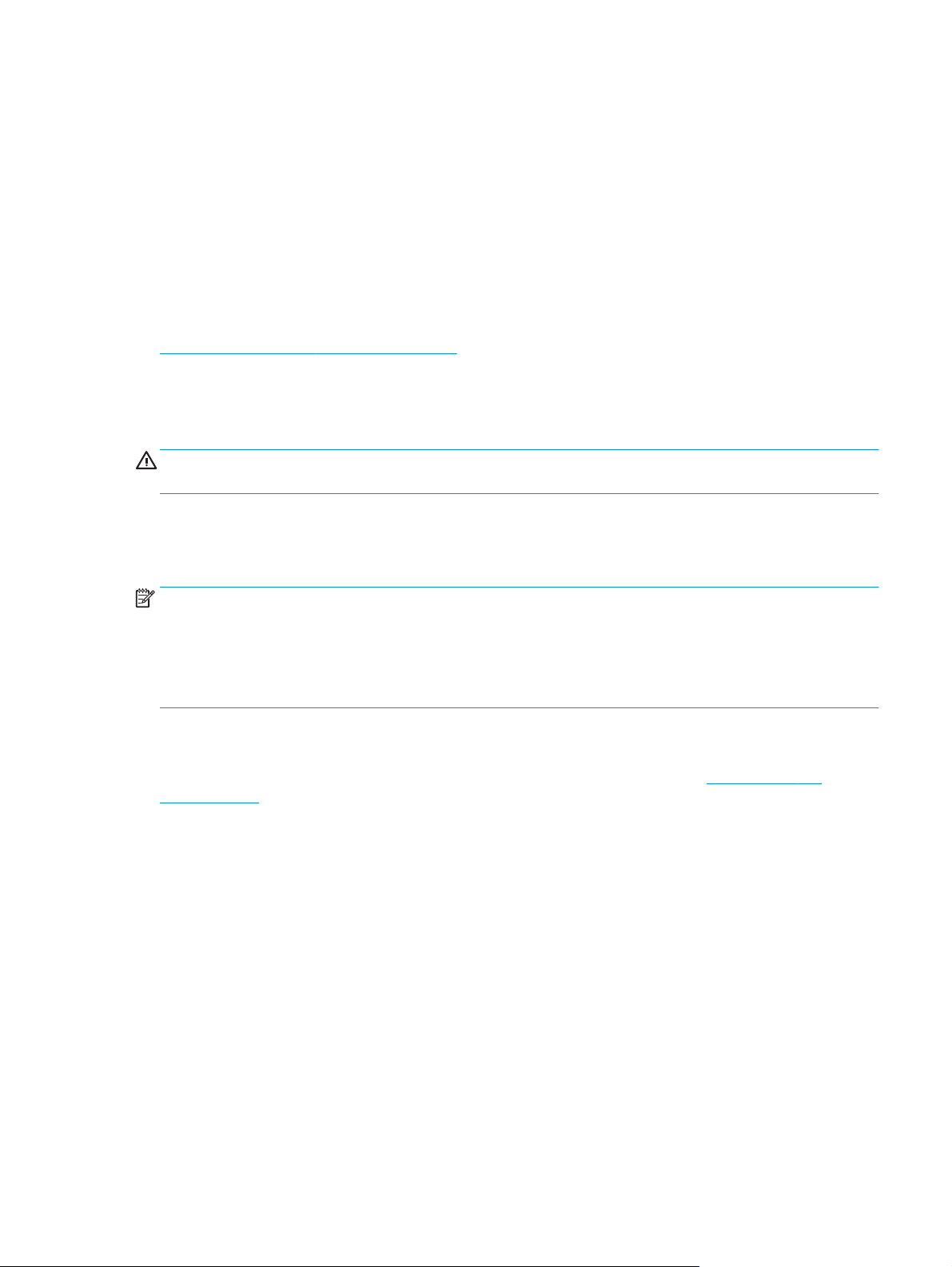
Benodigdheden beheren
Levensduur van benodigdheden
In juni 2006 publiceerde de ISO (International Organization for Standardization) de ISO/IEC 19798-norm voor
het rendement van tonercartridges voor kleurenlaserprinters. HP was actief betrokken bij de ontwikkeling
van deze norm en ondersteunt het gebruik ervan binnen de hele sector. De norm behandelt een groot aantal
belangrijke factoren die het rendement en het meten van het rendement beïnvloeden, zoals het
testdocument, de grootte van een afdrukopdracht, afdrukkwaliteitsmodi, levensduurbepaling en
omgevingsfactoren. Deze strakke en breed overgenomen norm verschaft gebruikers informatie waarmee ze
producten nauwkeurig kunnen vergelijken en betekent een doorbraak in de informatievoorziening aan
consumenten. Specifieke gegevens over het rendement van cartridges zijn te vinden op:
h10060.www1.hp.com/pageyield/index.html.
Opslag van printcartridges
Verwijder de printcartridge pas uit de verpakking wanneer u klaar bent om deze te gaan gebruiken.
VOORZICHTIG: Stel de printcartridge niet langer dan enkele minuten bloot aan licht om te voorkomen dat
de cartridge wordt beschadigd.
Beleid van HP ten aanzien van printcartridges die niet van HP zijn
HP raadt het gebruik af van nieuwe of opnieuw gevulde tonercartridges die niet afkomstig zijn van HP.
OPMERKING: Het gebruik van tonercartridges die niet van HP zijn, of het gebruik van nagevulde
tonercartridges in printerproducten van HP heeft geen invloed op de garantie die aan de klant is gegeven of
op ondersteuningsovereenkomsten van HP die met de klant zijn afgesloten. Als problemen met of schade
aan het product echter toe te wijzen zijn aan het gebruik van een tonercartridge die niet van HP is of een
bijgevulde tonercartridge, brengt HP de standaard arbeids- en materiaalkosten in rekening voor de reparatie
van het product voor de betreffende problemen of schade.
HP fraudehotline en -website
Bel de fraude-hotline van HP (1-877 219 3183 in Noord-Amerika, gratis) of ga naar www.hp.com/go/
anticounterfeit als na de installatie van een HP-printcartridge een bericht op het bedieningspaneel verschijnt
dat de cartridge geen originele HP-cartridge is. HP helpt u te bepalen of de desbetreffende cartridge een
origineel HP-product is en stappen te ondernemen om het probleem op te lossen.
In de volgende gevallen hebt u mogelijk te maken met een niet-originele printcartridge:
●
U ondervindt een groot aantal problemen bij het gebruik van de printcartridge.
●
De printcartridge ziet er anders uit dan gebruikelijk (bijvoorbeeld het oranje treklipje ontbreekt of de
doos is anders).
NLWW Benodigdheden beheren 81
Page 94
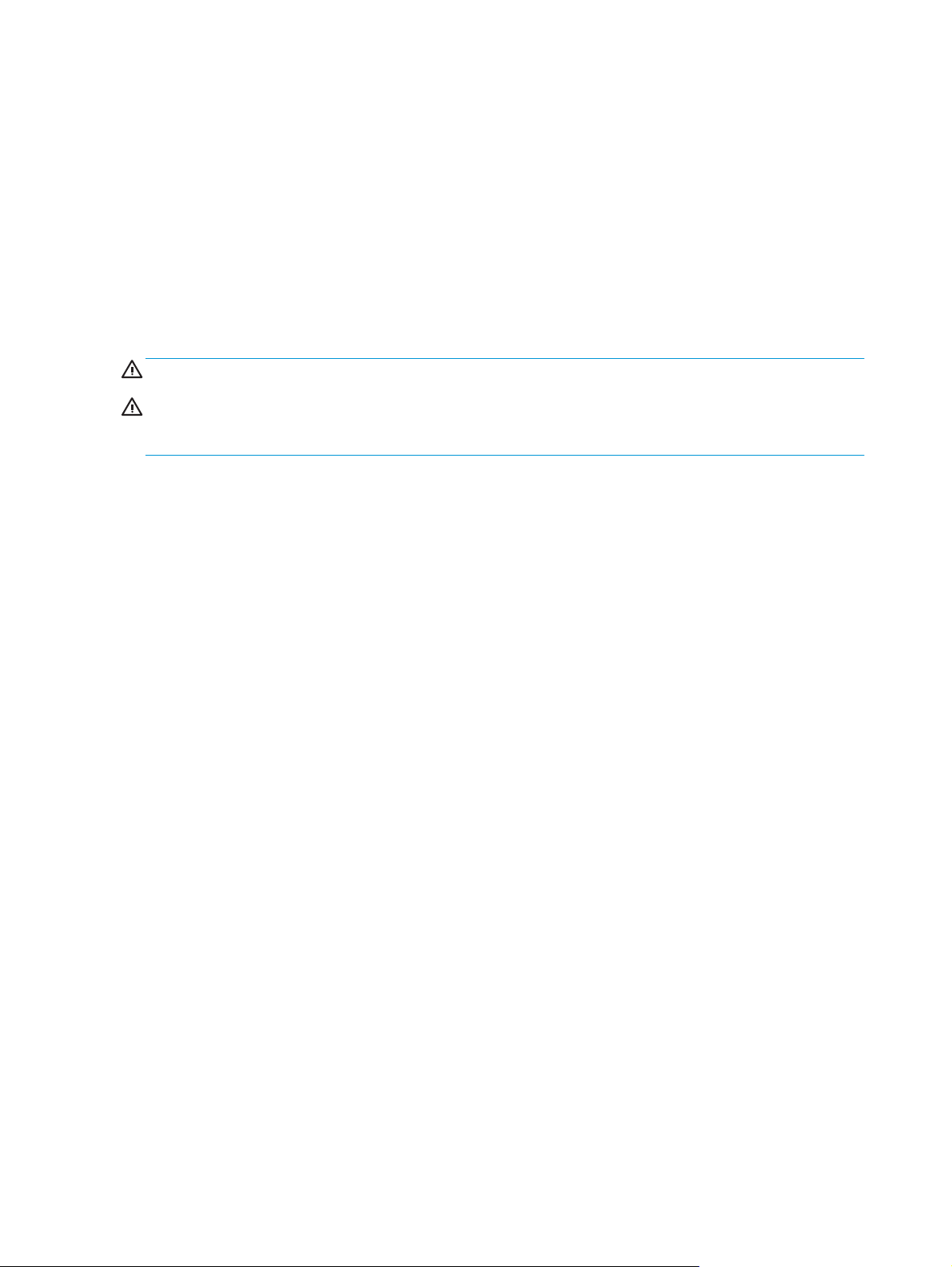
Afdrukken als een cartridge het einde van de levensduur heeft bereikt
Wanneer het einde van de levensduur van een printcartridge nadert, verschijnt het bericht <Onderdeel> bijna
leeg, waarin <Onderdeel> de kleurencartridge is. Het bericht <Onderdeel> vrijwel leeg wordt weergegeven
wanneer de printcartridge het einde van de levensduur heeft bereikt. Voor een optimale afdrukkwaliteit
raadt HP aan een cartridge te vervangen wanneer het bericht <Onderdeel> vrijwel leeg wordt weergegeven.
Er kunnen problemen met de afdrukkwaliteit optreden wanneer een cartridge wordt gebruikt waarvan de
levensduur is verstreken. Dit kan leiden tot verspilling van afdrukmateriaal en toner van andere cartridges.
Door een printcartridge te vervangen wanneer het bericht <Onderdeel> vrijwel leeg verschijnt, kunt u deze
verspilling voorkomen. Het onderdeel hoeft op dat moment nog niet te worden vervangen, tenzij de
afdrukkwaliteit niet langer acceptabel is. Als een onderdeel van HP eenmaal het einde van de geschatte
levensduur heeft bereikt, is de Premium Protection Warranty van HP niet langer van toepassing op dit
onderdeel.
WAARSCHUWING! Gebruik van de instelling Doorgaan kan leiden tot verminderde afdrukkwaliteit.
WAARSCHUWING! Wanneer een onderdeel van HP vrijwel leeg is en het afdrukken wordt voortgezet,
worden afdrukgebreken of problemen met benodigdheden niet beschouwd als materiaal- of fabricagefouten
in het onderdeel volgens de garantieverklaring van HP voor printcartridges.
U kunt de functie Doorgaan op elk gewenst moment in- of uitschakelen, en u hoeft deze niet opnieuw in te
schakelen wanneer u een nieuwe printcartridge installeert. Wanneer u Doorgaan selecteert in het menu Bij
vrijwel leeg blijft het product automatisch doorgaan met afdrukken wanneer een printcartridge het
aanbevolen moment van vervanging heeft bereikt. Wanneer u een printcartridge blijft gebruiken wanneer
deze het eind van de levensduur heeft bereikt, verschijnt het bericht <Onderdeel> vrijwel leeg.
De functie om een cartridge te blijven gebruiken wanneer deze het einde van de levensduur heeft bereikt in- of
uitschakelen vanaf het bedieningspaneel
1. Druk op het bedieningspaneel op de knop OK.
2. Selecteer met de pijlknoppen het menu Systeeminstellingen en druk vervolgens op de knop OK.
3. Selecteer met de pijlknoppen het menu Bij vrijwel leeg en druk vervolgens op de knop OK.
4. Selecteer met de pijlknoppen het menu Zwarte cartridge of Kleurencartridge en druk vervolgens op de
knop OK.
5. Voer een van de volgende handelingen uit.
●
Selecteer de optie Doorgaan om de functie in te schakelen om een cartridge te blijven gebruiken
wanneer deze het einde van de levensduur heeft bereikt.
●
Selecteer de optie Stop om de functie uit te schakelen om een cartridge te blijven gebruiken
wanneer deze het einde van de levensduur heeft bereikt.
●
Selecteer de optie Prompt als u wilt dat de gebruiker wordt gevraagd of deze wil doorgaan met
afdrukken voordat het product de afdruktaak uitvoert.
●
Selecteer de optie Zwart afdrukken (alleen menu Kleurencartridge) om te forceren dat het
product in zwart-wit afdrukt wanneer een van de kleurencartridges het einde van de levensduur
heeft bereikt.
82 Hoofdstuk 9 Beheer en onderhoud NLWW
Page 95
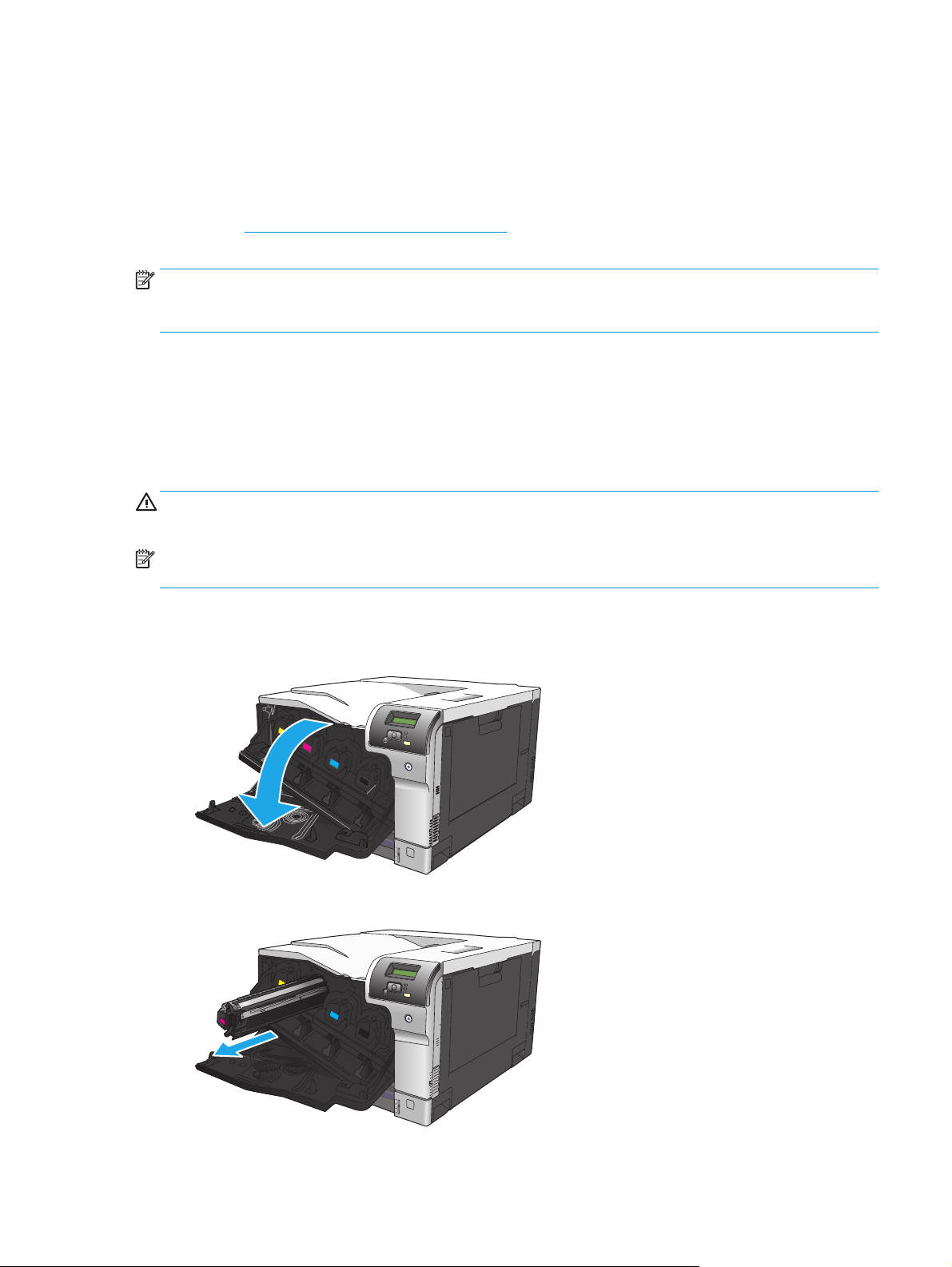
Printcartridges vervangen
Wanneer een printcartridge het einde van de geschatte levensduur nadert, wordt op het bedieningspaneel
een bericht weergegeven met de aanbeveling een nieuwe printcartridge te bestellen. U kunt het apparaat
blijven gebruiken totdat op het bedieningspaneel het bericht verschijnt dat de cartridge moet worden
vervangen, tenzij u in het menu Benodigdheden vervangen de optie hebt geselecteerd om het bericht te
negeren. Zie
vervangen.
OPMERKING: De resterende levensduur van de cartridge wordt gebruikt om vast te stellen of het onderdeel
het einde van de levensduur nadert of heeft bereikt. De resterende levensduur is slechts een schatting en
hangt af van het soort documenten dat wordt afgedrukt en van andere factoren.
Het product gebruikt vier basiskleuren en heeft voor elke kleur een afzonderlijke printcartridge: zwart (K),
magenta (M), cyaan (C) en geel (Y).
U kunt een printcartridge vervangen wanneer de afdrukkwaliteit niet langer acceptabel is. In het bericht op
het bedieningspaneel wordt tevens de kleur aangegeven van de cartridge die het einde van de geschatte
levensduur heeft bereikt (voor cartridges die niet in gebruik zijn). Instructies voor het vervangen vindt u op
het etiket op de printcartridge.
VOORZICHTIG: Als de toner op uw kleding komt, veegt u dit af met een droge doek en wast u de kleding in
koud water. Met warm water wordt de toner in de stof opgenomen.
OPMERKING: Op de verpakking van de printcartridge vindt u informatie over hergebruik van gebruikte
cartridges.
Menu Systeeminstellingen op pagina 11 voor meer informatie over het menu Benodigdheden
Een printcartridge vervangen
1. Open de voorklep. Controleer of de klep volledig is geopend.
2. Trek de gebruikte printcartridge aan de greep uit het product.
NLWW Printcartridges vervangen 83
Page 96

3. Plaats de gebruikte printcartridge in een beschermende zak. Op de verpakking van de printcartridge
vindt u informatie over recycling van gebruikte cartridges.
4. Haal de nieuwe printcartridge uit de verpakking.
OPMERKING: Zorg ervoor dat u het geheugenplaatje op de printcartridge niet beschadigd.
5. Pak beide uiteinden van de printcartridge vast en verspreid de toner door de printcartridge voorzichtig
heen en weer te schudden.
84 Hoofdstuk 9 Beheer en onderhoud NLWW
Page 97

6. Verwijder het oranje beschermkapje van de printcartridge. Plaats het beschermkapje op de gebruikte
printcartridge om deze tijdens het vervoer te beschermen.
VOORZICHTIG: Vermijd langdurige blootstelling aan licht.
VOORZICHTIG: Raak de groene roller niet aan. Hierdoor kunt u de cartridge beschadigen.
7. Plaats de printcartridge op één lijn met de sleuf en schuif de cartridge in het product totdat u een klik
hoort.
8. Sluit de voorklep.
NLWW Printcartridges vervangen 85
Page 98

Geheugen- en lettertype-DIMM's
Productgeheugen
Het product heeft één DIMM-sleuf (Dual Inline Memory Module). U kunt deze DIMM-sleuf gebruiken om het
product uit te breiden met de volgende items:
●
Meer productgeheugen (DIMM's zijn beschikbaar in 64, 128 en 256 MB)
●
Andere op DIMM gebaseerde printertalen en productopties
●
Ondersteunde talen en tekensets (bijvoorbeeld Chinese of Cyrillische tekens).
OPMERKING: Zie
Wellicht wilt u meer geheugen aan het product toevoegen als u vaak ingewikkelde afbeeldingen of
HP PostScript level 3-emulatiedocumenten afdrukt, of als u veel gedownloade lettertypen gebruikt. Met
extra geheugen kunt u ook meerdere gesorteerde exemplaren afdrukken op maximale snelheid.
Alvorens extra geheugen te bestellen is het verstandig om een configuratiepagina af te drukken en te
controleren hoeveel geheugen er reeds geïnstalleerd is. Zie
VOORZICHTIG: Elektronische onderdelen kunnen worden beschadigd door statische elektriciteit. Draag bij
de installatie van DIMM's een antistatische polsband of raak regelmatig de antistatische verpakking van de
DIMM aan en raak vervolgens blank metaal op het product aan.
Benodigdheden en accessoires op pagina 131 voor het bestellen van DIMM's.
Geheugen- en lettertype-DIMM's installeren
1. Schakel het product uit en koppel alle netsnoeren en interfacekabels los.
2. Open de DIMM-klep aan de achterzijde van het product.
Informatiepagina's op pagina 68.
86 Hoofdstuk 9 Beheer en onderhoud NLWW
Page 99

3. Verwijder de DIMM-klep.
4. Om een geïnstalleerde DIMM te vervangen, opent u de nokken aan elke kant van de DIMM-sleuf, licht u
de DIMM onder een hoek naar boven, en trekt u de DIMM vervolgens uit.
5. Neem de nieuwe DIMM uit de antistatische verpakking, en zoek de inkeping onderaan de DIMM.
NLWW Geheugen- en lettertype-DIMM's 87
Page 100

6. Houd de DIMM aan de randen vast en breng de inkepingen op de DIMM onder een hoek op één lijn met de
DIMM-sleuf.
7. Druk de DIMM omlaag tot beide nokken aangrijpen op de DIMM. Als de DIMM correct is geplaatst zijn de
metalen contacten niet zichtbaar.
OPMERKING: Als u problemen ondervindt bij het inbrengen van de DIMM, controleert u of de inkeping
onderaan de DIMM op één lijn is gebracht met de sleuf. Als u de DIMM nog steeds niet kunt plaatsen,
controleert u of u wel het juiste type DIMM gebruikt.
88 Hoofdstuk 9 Beheer en onderhoud NLWW
